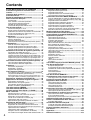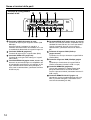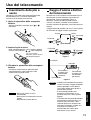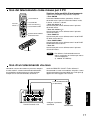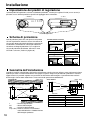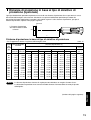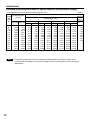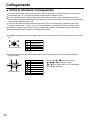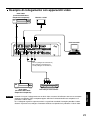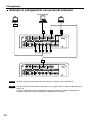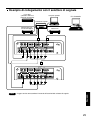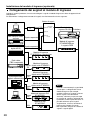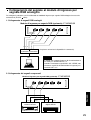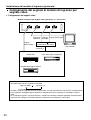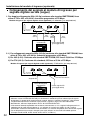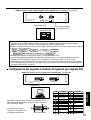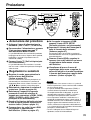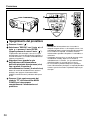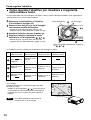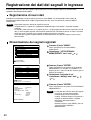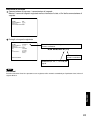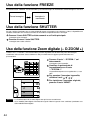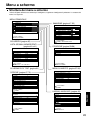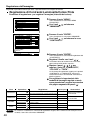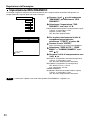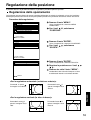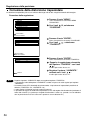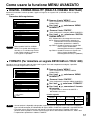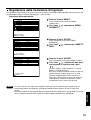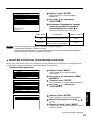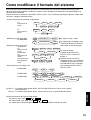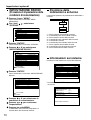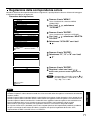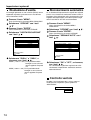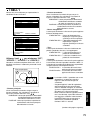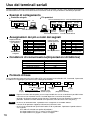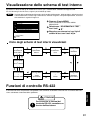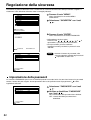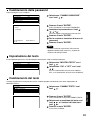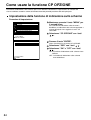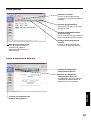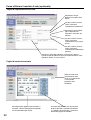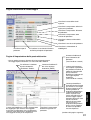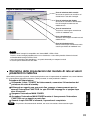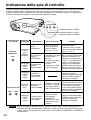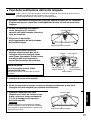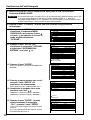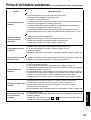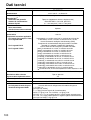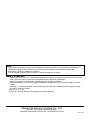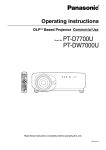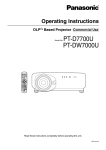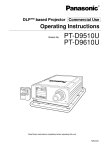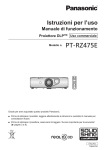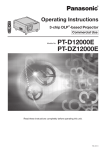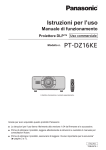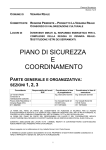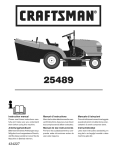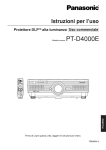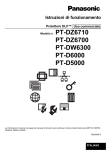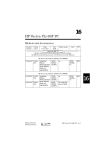Download manuale d`uso - Giochi di Luce
Transcript
Istruzioni per I’uso Proiettore DLPTM alta luminanza Uso commerciale Modello numero ON POWER PT-D7700E OFF AUTO SETUP RGB RGB VIDEO S-VIDEO MENU FREEZE 1 AUX 2 SHUTTER SHUT PAGE UP ENTER PAGE DOWN ON SCREEN 1 STD 2 4 FUNC 1 5 7 LENS 8 OSD 3 SYSTEM SEL D.ZOOM 6 BRIGHT ASPECT LIGHT ID ALL Numetric 0 USER ID SET LASER ON/OFF Projector ITALIANO NEXT Computer CONTRAST 9 Prima di usare questa unità, leggere le istruzioni per intero. TQBJ 0147-1 Gentile cliente Panasonic: Quessto libretto d’istruzioni fornisce tutte le istruzioni per I’uso necessarie all’utilizzatore. Ci auguriamo che possa essere di valido aiuto per far funzionare questo proiettore DLPTM Panasonic al massimo delle sue capacità‚ assicurando la soddisfazione piena del prodotto. ll numero di serie del prodotto si trova sul retro. Si raccomanda di annotarlo nello spazio apposito qui sotto e di conservare questo libretto per un’eventuale richiesta di assistenza tecnica. Numero di modello: PT-D7700E Numero di serie: AVVISI IMPORTANTI PER LA SICUREZZA AVVISO: QUEST’APPARECCHIO DEVE ESSERE MESSO ELETTRICAMENTE A TERRA. AVVISO: Per evitare danni che possano essere causa d’incendio o scossa elettrica‚ non esporre l’apparecchio a pioggia o umidità. Ordinanza informativa sul rumore di una macchina 3‚ GSGV‚ 18 gennaio 1991: il liveIlo di pressione del suono alla posizione d’ascolto dell’operatore deve essere uguale o inferiore a 70 dB (A) secondo ISO 7779. AVVISO: 1) Per evitare scosse elettriche, non rimuovere la copertura. All’interno non ci sono componenti che possono essere riparati dall’utilizzatore. Per l’assistenza rivolgersi esclusivamente a tecnici specializzati. 2) Non rimuovere lo spinotto di terra della spina di alimentazione. Questo apparecchio è dotato di spina di alimentazione a tre poli con spinotto di terra. 3) La spina è adatta solo per prese di corrente con polo di terra. Questa è una caratteristica di sicurezza. Se non è possibile inserire la spina nella presa‚ rivolgersi a un elettricista. Non annullare la funzione dello spinotto di terra. 2 lMPORTANTE: SPINA SAGOMATA (Solo G.B.) PERLA SICUREZZA PERSONALE,LEGGERE ATTENTAMENTE QUANTO SEGUE. Per comodità e sicurezza questo apparecchio è dotato di spina di rete sagomata a tre spinotti. Nella spina è installato un fusibile di 13 ampere. Quando è necessario sostituire il fusibile, assicurarsi che il fusibile di ricambio abbia una taratura di 13 ampere e che sia conforme alle norme ASTA o BS 1362 del BSI. Controllare che sul corpo del fusibile ci sia il simbolo ASTA o il simbolo BSI . Se la presa è dotata di copertura del fusibile asportabile‚ dopo avere sostituito il fusibile‚ assicurarsi di rimontarla. In caso di smarrimento della copertura del fusibile‚ usare la presa solo dopo avere acquistato una nuova copertura. La copertura del fusibile di ricambio può essere acquistata presso un centro di assistenza tecnica autorizzato. Se la spina sagomata fornita non è adatta alle prese di corrente della propria abitazione‚ si dovrebbe eliminare il fusibile‚ tagliare la spina e privarla del dispositivo di sicurezza. ln questo caso‚ se la spina tagliata viene inserita in una presa da 13 ampere‚ si corre il rischio di forti scosse elettriche. Se viene montata una spina nuova‚ attenersi al codice di collegamento illustrato sotto. In caso di dubbi‚ consultare un elettricista qualificato. AVVISO:–QUESTO APPARECCHIO DEVE ESSERE MESSO A TERRA. lMPORTANTE: – I fili del conduttore di rete sono colorati in accordo con il codice seguente: – Verde e Giallo: Terra Blu: Neutro Marrone: Sotto tensione Poichè i colori dei fili del conduttore di rete di questo apparecchio potrebbero non corrispondere con i contrassegni colorati che identificano i morsetti della spina‚ procedere nel modo seguente. Il filo di colore VERDE E GIALLO deve essere collegato al morsetto della spina contrassegnato con la lettere E o dal segno di Terra o di colore VERDE o VERDE E GIALLO. Il filo di colore MARRONE deve essere collegato al morsetto della spina contrassegnato con la lettere L o di colore ROSSO. ITALIANO Il filo di colore BLU deve essere collegato al morsetto della spina contrassegnato con la lettera N o di colore NERO. FUSIBL E Come sostituire il fusibile. Con un cacciavite aprire il comparto del fusibile e sostituire il fusibile. 3 Contents AVVISI IMPORTANTI PER LA SICUREZZA ..............2 Precauzioni riguardo la sicurezza d’uso..................5 Cautela ........................................................................6 Controllo degli accessori ..........................................7 Precauzioni d'uso.......................................................8 Esempi di ampliamento del sistema ........................9 Nome e funzioni delle parti .....................................10 Telecomando...................................................................10 Parte anteriore e laterale del proiettore ...........................12 Vista posteriore dell'unità principale ................................13 Controlli sul pannello posteriore ......................................13 Terminali di collegamento montati ai lati .........................14 Uso del telecomando ...............................................15 Inserimento delle pile a secco .........................................15 Raggio d'azione effettivo del telecomando......................15 Impostazione del numero ID del proiettore sul telecomando...16 Uso del telecomando come mouse per il PC ..................17 Uso di un telecomando via cavo .....................................17 Installazione..............................................................18 Impostazione dei piedini di regolazione ..........................18 Schema di proiezione......................................................18 Geometria dell'installazione.............................................18 Distanze di proiezione in base al tipo di obiettivo di proiezione (opzionale) ...19 Collegamento ...........................................................22 Prima di effettuare il collegamento ..................................22 Esempio di collegamento con apparecchi video .............23 Esempio di collegamento con personal computer...........24 Esempio di collegamento con il selettore di segnale.......25 Installazione del modulo di ingresso (opzionale) ...26 Installazione del modulo di ingresso ...............................26 Collegamento dei segnali al modulo di ingresso .............28 Collegamento del segnale al modulo di ingresso per segnale RGB analogico...29 Collegamento del segnale al modulo di ingresso per segnale video...30 Collegamento del segnale al modulo di ingresso per segnale digitale seriale ...31 Collegamento del segnale al modulo di ingresso per segnale DVI...33 Come installare e rimuovere l'obiettivo di proiezione (opzionale) ...34 Come installare l'obiettivo di proiezione ..........................34 Come rimuovere l'obiettivo di proiezione.........................34 Proiezione .................................................................35 Accensione del proiettore................................................35 Regolazioni e selezioni....................................................35 Spegnimento del proiettore .............................................36 Come regolare l'obiettivo ........................................37 Come regolare la messa a fuoco dell'obiettivo, lo zoom dell'obiettivo e lo spostamento dell'obiettivo (spostamento ottico).....................37 Regolare la gamma dopo aver messo in posizione le lenti (spostamento ottico) ...37 Come regolare l'obiettivo per rimediare a irregolarità nella messa a fuoco...38 Regolazione automatica (AUTO SETUP) ...............39 Registrazione dei dati dei segnali in ingresso ......40 Registrazione di nuovi dati ..............................................40 Rinominazione dei segnali registrati................................40 Cancellazione dei dati dei segnali registrati ....................41 Memoria secondaria (SUB MEMORY) ............................42 Uso della funzione FREEZE ....................................44 Uso della funzione SHUTTER .................................44 Uso della funzione Zoom digitale (– D.ZOOM +) ............44 Menu a schermo.......................................................45 Struttura dei menu a schermo .........................................45 Operazioni di base nella schermata dei menu ................46 Ritorno alla schermata precedente .................................46 Voci di menu visualizzate in caratteri grigi ......................46 Impostazione delle voci di menu .....................................46 Ripristino delle impostazioni predefinite in fabbrica ........46 Regolazione dell'immagine .....................................47 Commutazione della modalità di immagine.....................47 Regolazione di Contrasto/Luminositá/Colore/Tinta .........48 Registrazione delle impostazioni della modalità di immagini come preselezioni...49 Impostazione IRIS DINAMICO ........................................50 Impostazione della temperatura del colore .....................51 Dettaglio / Gamma / NR (Riduzione dei disturbi) ...........52 Per visualizzare immagini conformi allo standard sRGB...52 4 Regolazione della posizione ...................................53 Regolazione dello spostamento ......................................53 Regolazione del formato .................................................54 Regolazione della fase di sincronizzazione.....................55 Correzione della distorsione trapezoidale .......................56 Come usare la funzione MENU AVANZATO ..........57 DIGITAL CINEMA REALITY (REALTÀ CINEMA DIGITALE) ..57 FORATO (Per immettere un segnale BETACAM con YCbCr 480i)..57 Regolazione della cancellazione .....................................58 Regolazione della risoluzione di ingresso .......................59 Regolazione della posizione di blocco ............................60 Regolazione della mescolanza dei bordi.........................61 Come commutare l'impedenza di ingresso (livello del segnale) del segnale di sincronizzazione .......62 RASTER POSITION (POSIZIONE RASTER) .................63 Modifica della lingua del display ............................64 Come modificare il formato del sistema ................65 Come utilizzare la modalità RGB REALITY............66 Impostazioni opzionali.............................................67 Impostazione del numero ID ...........................................67 Impostazione dell'installazione ........................................68 Selezione della lampada .................................................69 Potenza della lampada....................................................69 IMPOSTAZIONE RS232C (Procedura di impostazione delle condizioni di comunicazione) ..................................70 Posizione delle indicazioni a schermo.............................70 Informazioni sul sistema ..................................................70 Regolazione della corrispondenza colore .......................71 Impostazione della conversione dei colori usando un colorimetro ..72 Impostazione video .........................................................73 Regolazione automatica ..................................................73 Risoluzione d'uscita.........................................................74 Riconoscimento automatico ............................................74 Controllo ventola .............................................................74 I NELL’ I...........................................................................75 Impostazione di FUNC1 ..................................................76 Password.........................................................................76 Come cambiare il segnale per il modulo ET-MD95VM2 (opzionale) ...77 Uso dei terminali seriali...........................................78 Esempi di collegamento .................................................78 Assegnazioni dei pin e nomi dei segnali .........................78 Condizioni di comunicazione(Impostazioni di fabbrica)...78 Formato di base ..............................................................78 Comandi di controllo........................................................79 Dati tecnici del cavo ........................................................79 Uso del terminale REMOTE 2..................................80 Visualizzazione dello schema di test interno ........81 Ciclo degli schemi di test interni visualizzati....................81 Funzioni di controllo RS-422...................................81 Regolazione della sicurezza....................................82 Impostazione della password ..........................................82 Cambiamento della password .........................................83 Impostazione del testo ....................................................83 Cambiamento del testo ...................................................83 Come usare la funzione CP OPZIONE....................84 Impostazione della funzione di indicazione sullo schermo ...84 Impostazione del formato del sistema .............................85 Come utilizzare il modulo di rete (opzionale) ........86 Impostazione iniziale del modulo di rete .........................87 Accesso dal browser Web ...............................................88 Ripristino delle impostazioni del modulo di rete ai valori predefiniti in fabbrica ...93 Indicazione della spia di controllo..........................94 Pulizia e sostituzione del filtro dell'aria .................95 Procedura della pulizia ....................................................95 Sostituzione dell'unità lampada..............................96 Tempo di sostituzione dell'unità lampada........................96 Fasi della sostituzione dell'unità lampada .......................97 Prima di richiedere assistenza................................99 Dati tecnici ..............................................................100 Appendice...............................................................102 Dimensioni esterne ................................................103 Precauzioni riguardo la sicurezza d’uso ATTENZlONE Se si verifica un problema (come, ad esempio, l'assenza di immagine) o se si nota fumo o uno strano odore fuoriuscire dal proiettore, spegnere immediatamente il proiettore e scollegare il cavo di alimentazione dalla presa di rete. • Se si continuasse a utilizzare il proiettore in tali condizioni si correrebbe il rischio di incendio o di scossa elettrica. • Accertarsi dell’assenza di fumo e quindi contattare un centro di assistenza tecnica autorizzato per le riparazioni necessarie. • Non cercare di riparare il proiettore in quanto tale operazione potrebbe risultare pericolosa. Non installare questo proiettore in una posizione che non possa sostenere il peso del proiettore. • Se la posizione destinata all’installazione non è abbastanza stabile‚ il proiettore potrebbe cadere o rovesciarsi col rischio di infortuni gravi o danni. • L’operazione di installazione (come il montaggio al soffitto) deve essere eseguita esclusivamente da un tecnico qualificato. • Un’installazione non eseguita correttamente potrebbe provocare infortuni o scosse elettriche. Se venissero introdotti oggetti estranei o acqua all'interno deI proiettore o se il proiettore cadesse o l’involucro esterno si rompesse, spegnere il proiettore e sfilare la spina di alimentazione dalla presa della rete elettrica. • L’uso prolungato del proiettore in tali condizioni potrebbe provocare incendi o scosse elettriche. • Contattare un centro di assistenza tecnica autorizzato per le riparazioni necessarie. Non ostruire il filtro e le prese d’aria. • Il proiettore potrebbe surriscaldarsi al punto di provocare un incendio o danneggiarsi. Non sovraccaricare la presa di alimentazione. • ll sovraccarico della presa di alimentazione ((ad esempio‚ in caso di utilizzo di un numero eccessivo di adattatori elettrici)‚ potrebbe provocare il surriscaldamento dell’apparecchiatura o incendi. Non rimuovere I’involucro esterno nè modificarlo in alcun modo. • All’interno del proiettore sono presenti componenti ad alta tensione che potrebbero provocare incendi o scosse elettriche. • per qualsiasi intervento di controllo‚ regolazione e riparazione‚ rivolgersi a un centro di assistenza tecnica autorizzato. Pulire il cavo di alimentazione periodicamente per evitare che si ricopra di polvere. • se la polvere si accumulasse alla spina del cavo di alimentazione‚ l’umidità risultante potrebbe danneggiare l’isolante e provocare incendi.Sfilare la spina e pulirla con un panno asciutto. • se si prevede di non utilizzare il proiettore per un prolungato periodo temporale‚ sfilare la spina del cavo di alimentazione dalla presa della rete elettrica. Non eseguire operazioni che possano danneggiare la spina o il cavo di alimentazione. ITALIANO • Non danneggiare il cavo‚ non modificarlo‚ non posizionarlo in prossimità di oggetti caldi‚ non piegarlo eccessivamente‚ non torcerlo nè tirarlo‚ non appoggiarvi sopra oggetti pesanti o attorcigliarlo. • se si utilizza un cavo danneggiato potrebbero verificarsi incendi‚ scosse elettriche o cortocircuiti. • Richiedere l’intervento di un centro di assistenza tecnica autorizzato per eseguire eventuali riparazioni necessarie al cavo di alimentazione. Non maneggiare il cavo di alimentazione con le mani bagnate. • L’inosservanza di questa prescrizione potrebbe provocare scosse elettriche. lnserire saldamente la spina del cavo di alimentazione nella presa della rete elettrica. • se la spina non viene inserita correttamente‚ potrebbero verificarsi incendi o scosse elettriche. • Non utilizzare spine danneggiate o prese elettriche non fissate correttamente alla parete. Non collocare il proiettore su superfici instabili. • se il proiettore viene collocato su superfici instabili o inclinate‚ I,apparecchio potrebbe cadere o rovesciarsi, col rischio di infortuni o danni. 5 Precauzioni riguardo la sicurezza d’uso Non posizionare il proiettore neII’acqua nè bagnare il proiettore. • L’inosservanza di questa prescrizione potrebbe provocare incendi o scosse elettriche. Non collocare oggetti contenenti liquido sul proiettore. • Se il proiettore venisse a contatto con l’acqua o liquidi penetrassero alI’interno del proiettore‚ si correrebbe il rischio di incendio o di scossa elettrica. • Se dell’acqua penetra all’interno del proiettore‚ contattare un centro di assistenza tecnico autorizzato. Non smontare il gruppo della lampadina. • La rottura della lampadina può essere all’origine di eventuali lesioni. Non introdurre oggetti estranei all’interno del proiettore. • Non inserire oggetti metallici o infiammabili all’interno del proiettore ne farli cadere sul proiettore.L’inosservanza di questa prescrizione potrebbe provocare incendi o scosse elettriche. Dopo aver rimosso la batteria‚ conservarla in un luogo non accessibile ai bambini. • La batteria può provocare la morte per soffocamento se ingerita. • ln caso di ingestione delta batteria‚ rivolgersi tempestivamente a un medico. Fare attenzione a non mettere in contatto i terminali + e – della batteria con oggetti metallici‚ ad esempio braccialetti o mollette per capelli. • L’inosservanza di questa prescrizione potrebbe provocare il surriscaldamento‚ l’esplosione o perdite alla batteria. • Conservare la batteria in una busta di plastica e tenerla lontano da oggetti metallici. lsolare la batteria utilizzando nastro adesivo o materiale simile prima di smaltirla. • Se la batteria viene messa in contatto con oggetti metallici o altre batterie potrebbe prendere fuoco o esplodere. Cautela Non installare il proiettore in luoghi umidi o polverosi o soggetti a fumo o vapore. • L’uso del proiettore in tali condizioni potrebbe provocare incendi o scosse elettriche. Per scollegare il cavo di alimentazione‚ afferrare la spina non il cavo. • Se il cavo viene tirato‚ potrebbe danneggiarsi‚ con conseguente rischio di incendi‚ scosse elettriche o cortocircuiti. Scollegare sempre tutti i cavi prima di spostare il proiettore. • Se il proiettore viene spostato con cavi ancora collegati i cavi potrebbero danneggiarsi‚ col rischio di incendi o scosse elettriche. Non coIIocare oggetti pesanti sul proiettore. • L’inosservanza di questa prescrizione potrebbe rendere instabile il proiettore.La caduta del proiettore può provocare danni o infortuni. Non porre in cortocircuito‚ riscaldare o smontare la batteria o avvicinarla a fuoco o acqua. • L’inosservanza di questa prescrizione potrebbe provocare il surriscaldamento‚ l’esplosione o perdite alla batteria. Quando si inserisce la batteria‚ accertarsi del corretto posizionamento delle polarita (+ e –). • Se la batteria non viene inserita in modo corretto‚ la stessa potrebbe esplodere o presentare perdite‚ con conseguenti incendi, infortuni o contaminazione dello scomparto della batteria e delle aree circostanti. Utilizzare esclusivamente la batteria specificata. • Se viene utilizzata una batteria diversa da quella specificata‚ la batteria potrebbe esplodere o presentare perdite‚ con conseguenti incendi‚ infortuni o contaminazione dello scomparto della batteria e delle aree circostanti. Non guardare attraverso I’obiettivo mentre il proiettore è in funzione. • L’obiettivo del proiettore emette luce di elevata intensità. Fissare direttamente tale luce può danneggiare la vista. 6 Non avvicinare le mani o altri oggetti alle prese di areazione. • Dalle prese di areazione viene emessa aria a temperatura elevata. Non avvicinare le mani, la faccia o oggetti non resistenti al calore alle prese di areazione, l’inosservanza di questa prescrizione potrebbe provocare danni o ustioni. La sostituzione della lampada deve essere eseguita esclusivamente da un tecnico qualificato. • La lampada contiene gas ad alta pressione. La lampada può danneggiarsi facilmente se lasciata cadere o urtare altri oggetti con conseguente pericolo di infortuni o guasti. Non riusare il vecchio gruppo della lampadina. • La sezione della lampadina può rompersi. La sostituzione dell'unità lampada deve essere eseguita solo dopo che si è raffreddata completamente, per non correre il rischio di bruciatura. Scollegare il cavo di alimentazione dalla presa elettrica per precauzione prima di eseguire le operazioni di pulizia. • L’inosservanza di questa precauzione potrebbe procurare scosse elettriche. Richiedere a un centro di assistenza autorizzato un intervento di pulizia all’interno del proiettore almeno una volta all’anno. • Se la polvere si accumula alI’interno del proiettore e non viene rimossa, potrebbero verificarsi incendi o problemi operativi. • Si consiglia di pulire l’interno del proiettore prima dell’arrivo della stagione umida. Richiedere al più vicino centro di assistenza autorizzato un intervento di pulizia quando necessario. Richiedere al centro di assistenza autorizzato il preventivo di spesa per l’intervento di pulizia. Per evitare rischi d'infortunio, durante i movimenti orizzontale e verticale dell'obiettivo, non toccare le aperture laterali all'obiettivo. La nostra azienda contribuisce a mantenere l’ambiente pulito. Si prega di riportare i proiettori non riparabili al rivenditore o a una società specializzata nel riciclaggio. Controllo degli accessori Accertarsi che insieme all'unità principali siano stati forniti gli accessori seguenti: Un telecomando: [N2QAGB000024 × 1] ON POWER Cavo di alimentazione per il Regno Unito [K2AZ3Z000003 × 1] Un cavo per il telecomando della lunghezza di 15 m: [15m, K1EA03NA0001 × 1] Due pile a secco di formato AA per il telecomando: [R03NPE/2ST × 1] OFF AUTO SETUP RGB RGB VIDEO S-VIDEO MENU FREEZE 1 AUX 2 SHUTTER ITALIANO SHUT PAGE UP ENTER per l’Europa continentale [K2CM3EH00005 × 1] PAGE DOWN ON SCREEN 1 STD 2 4 FUNC 5 OSD 3 SYSTEM SEL D.ZOOM 1 6 BRIGHT 7 LENS 8 9 NEXT ASPECT LIGHT ID ALL Computer Numetric CONTRAST 0 USER ID SET LASER ON/OFF Projector 7 Precauzioni d'uso Precauzioni per il trasporto L'obiettivo del proiettore è sensibile alle vibrazioni e agli urti. Durante il trasporto, è necessario fare attenzione a proteggere l'obiettivo dalle vibrazioni e dagli urti. Precauzioni per l'installazione Quando si installa il prodotto, osservare le precauzioni seguenti. Evitare di installare il prodotto in un luogo esposto a vibrazioni o urti. Se il proiettore viene installato in un luogo dove vengono trasmesse vibrazioni da una fonte di energia conduttrice o da altre fonti o se viene montato su un'automobile o su una barca, vibrazioni o urti potrebbero raggiungere il prodotto e danneggiarne le parti interne, provocando guasti. Installare il prodotto in un luogo esente da vibrazioni e urti. Non installare il proiettore vicino a linee elettriche ad alta tensione o vicino a fonti di energia. Se il prodotto viene installato vicino a linee elettriche ad alta tensione o a fonti di energia potrebbero verificarsi interferenze. Non posizionare il proiettore su un foglio di vinile o su un tappeto. Se il foglio di vinile viene aspirato dal proiettore e blocca la porta di aspirazione del filtro dell'aria, la temperatura interna del proiettore potrebbe aumentare, la qual cosa azionerebbe il circuito di protezione, che spegnerebbe il proiettore. Se si desidera installare il prodotto al soffitto, chiedere l'intervento di un tecnico specializzato. Se il prodotto deve essere installato al soffitto, acquistare l'accessorio opzionale per il montaggio a soffitto (n. modello per un soffitto alto: ET-PKD75) (n. modello per un soffitto basso: ET-PKD75S) e, per eseguire l'installazione, chiamare un tecnico specializzato. Non usare il proiettore oltre 2 700 m sopra al livello del mare. Se lo si usa oltre 1 400 m sopra al livello del mare, impostare il "VENTILATORE", descritto a pagina 74, su "MONTAGNA". Precauzioni d'uso Per visualizzare immagini nitide: • Il pubblico non può vedere immagini nitide e ad alto contrasto se una luce di illuminazione esterna interferisce con la superficie dello schermo.Chiudere le tende o gli avvolgibili alle finestre, spegnere le luci vicino allo schermo e prendere tutte le contromisure necessarie. • In rari casi, a seconda dell'ambiente, lo schermo potrebbe appannarsi per l'aria calda proveniente dalla porta di scarico. Non toccare la superficie dell'obiettivo di proiezione a mani nude. Se sulla superficie dell'obiettivo di proiezione rimangono impronte digitali o macchie, esse vengono ingrandite e proiettate sullo schermo. Tenere le mani lontane dall'obiettivo. Quando non si usa il proiettore, coprire l'obiettivo con il copriobiettivo in dotazione. Schermo Se sullo schermo sono presenti macchie, chiazze o parti scolorite, non sarà possibile visualizzare immagini nitide. Quando si maneggia lo schermo, fare attenzione a non applicare su di esso sostanze volativi e a non lasciare su di esso chiazze o macchie. Lampada Come sorgente luminosa di questo prodotto viene utilizzata una lampada al mercurio con un'elevata pressione interna. La lampada al mercurio ad alta pressione ha le caratteristiche seguenti: • Può esplodere con un suono forte oppure finire il suo ciclo di servizio non illuminando più a causa di urti, chiazze o deterioramento causato dalle ore d'uso. • Il ciclo di servizio di una lampada al mercurio varia a seconda delle differenze individuali o delle condizioni d'uso. • In rari casi, può esplodere subito dopo la prima accensione. • Le possibilità di scoppio aumentano quando si utilizza la lampada oltre il tempo di sostituzione. Smaltimento Per gettare il prodotto, rivolgersi al rivenditore o a un negozio specializzato. Altrimenti, si potrebbe ridurre la durata del proiettore. Pulizia e manutenzione Prima di eseguire la pulizia, accertarsi di rimuovere la spina del cavo di alimentazione dalla presa di rete. Per pulire l'armadietto, utilizzare un panno morbido e asciutto. Se le macchie sono resistenti, per pulire l'armadietto utilizzare un panno immerso in una soluzione detergente da cucina (neutra) e strizzato e poi finire il lavoro con un panno asciutto. Se si utilizza un prodotto chimico, seguire le istruzioni riportate sulla confezione. Non pulire la superficie dell'obiettivo con un panno sfilacciato o impolverato. Se la polvere aderisce all'obiettivo, verrà ingrandita e proiettata sullo schermo. Per togliere la polvere, utilizzare un panno morbido e pulito. 8 Esempi di ampliamento del sistema Il proiettore è fornito di diversi terminali e accessori opzionali, che consentono vari ampliamenti del sistema. Ecco alcuni esempi di ampliamenti del sistema: Sistema 1 Sistema 2 La sovrapposizione di due proiettori con le staffe da impilamento può raddoppiare la luminosità dell'immagine. La flessibilità della staffa di montaggio opzionale per soffitti bassi o alti adatta il proiettore alle condizioni specifiche del sito. Sistema 3 Sistema 4 Il collegamento di un selettore di segnale consente di alimentare il proiettore con varie sorgenti video. Sintonizzatore per trasmissioni digitali o lettore DVD Deck video PC di controllo Selettore di segnale (opzionale) POWER OFF ON OFF 1 2 INPUT SELECT 3 4 5 VP 6 ON/OFF Signal Selector TW-SWS J ITALIANO È possibile collegare al proiettore un PC dotato di modulo di ingresso DVI-D (elemento opzionale) per visualizzare le immagini del computer (in questo modo si visualizzano immagini ad alta risoluzione). 9 Nome e funzioni delle parti Telecomando ON POWER OFF AUTO SETUP RGB RGB VIDEO S-VIDEO MENU FREEZE 1 AUX 2 SHUTTER SHUT PAGE UP ENTER PAGE DOWN ON SCREEN 1 STD 2 4 FUNC 5 OSD 3 SYSTEM SEL D.ZOOM 1 6 BRIGHT 7 LENS 8 ASPECT LIGHT ID ALL Numetric <Quando il selettore della modalità di funzionamento è impostato su Proiettore> Spia indicatore del funzionamento del telecomando La spia lampeggia quando si preme un tasto qualsiasi del telecomando. Tasto "I" (pagina 35) Accende l'alimentazione se l'interruttore MAIN POWER è stato impostato in posizione "I". Tasto (pagina 36) Spegne l'alimentazione se l'interruttore MAIN POWER è stato impostato in posizione "I". Tasto AUTO SET UP (pagina 39) Premendo questo tasto mentre si proietta un'immagine si corregge automaticamente il posizionamento dell'immagine sullo schermo. Quando è attiva la funzione di impostazione automatica, sullo schermo viene visualizzato il messaggio "ESECUZIONE...". Tasto selettore di ingresso (RGB1, RGB2, AUX, VIDEO, S-VIDEO) Utilizzarlo per commutare le porte di ingresso RGB1, RGB2, AUX (ingresso modulo), VIDEO ed S-VIDEO. Tasto SYSTEM SELECTOR (pagina 65) La commutazione del sistema può essere effettuata. Tasto MENU (pagina 46) Visualizza e nasconde il menu principale. Quando il menu è visualizzato, questo tasto serve anche per tornare alla schermata precedente. Tasto FREEZE (pagina 44) Premere questo tasto per congelare temporaneamente l'immagine. Tasti freccia buttons (pagina 46) Utilizzare questi tasti per selezionare una voce nella schermata del menu, per modificare le impostazione e regolare il livello. Usarli anche per immettere la password "SICUREZZA". 10 9 NEXT Computer CONTRAST 0 USER ID SET LASER ON/OFF Projector Tasto ENTER (pagina 46) Premere questo tasto per immettere le selezioni dei menu o per eseguire le funzioni. Tasto Standard (STD) (pagina 46) Premere questo tasto per ripristinare le impostazioni predefinite in fabbrica. Tasto ON SCREEN (pagine 45, 84) Questo tasto attiva e disattiva la funzione di visualizzazione a schermo. Tasto SHUTTER (pagina 44) Premere questo tasto per oscurare temporaneamente l'immagine. Tasto Funzione 1 (FUNC1) (pagina 76) Questo tasto può controllare le funzioni impostate alla voce "FUNC1" della schermata "Option" del menu principale. Tasti dello zoom digitale (– D.ZOOM +) (pagina 44) È possibile ingrandire qualsiasi parte dell'immagine. Tasto LENS (pagina 37) Commuta alla modalità di regolazione dell'obiettivo di proiezione. Tasto BRIGHT (pagina 48) Commuta alla modalità di regolazione del livello del nero. Tasto CONTRAST (pagina 48) Commuta alla modalità di regolazione del contrasto dell'immagine. Tasto NEXT Quando nel sistema all'unità principale sono collegati più selettori di segnale, questo tasto specifica il secondo selettore di segnale o i selettori successivi. Quando si preme il tasto di impostazione dell'ID, ad ogni pressione il valore della decima cifra cambia. Tasto ASPECT Commuta il rapporto tra larghezza e altezza dell'immagine a 4:3, 16:9, ecc. P FF ct /O je N O R SE LA T T H LIG 8 R B S N LE 5 C N FU 1 E E R 1 4 D T S 2 C S O N N W O D P U PA GE R TE EN 7 6 IG H L E S M O SY STE M N 3 D O S .Z O D SHUT T X E N C O N T SHUTTER 9 R A S T 0 ID LL A R E S U AUX CT PE AS FREEZE T MENU SE S-VIDEO ID VIDEO 2 ro AUTO SETUP RGB 1 or OFF C POWER o Nu mpu me te tric r ON RGB PA GE O EGE IDA VP E GNU PAE M -V S R G F F O N O P W O E R PAGE DOWN 1 B R G B TO P U U A T E S 2 ENTER EO ID X U A ZE EE FR H S R E TT U T H U S PAGE UP ON SCREEN 1 STD 2 4 FUNC 5 OSD 3 SYSTEM SEL D.ZOOM 6 BRIGHT 7 LENS 9 8 NEXT ASPECT LIGHT ID ALL Computer Numetric CONTRAST 0 USER ID SET LASER ON/OFF Projector Tasto USER Visualizza lo schermo della sottomemoria della registrazione del segnale. Tasto LIGHT ( Tasto clic) Premendo questo tasto la spia del tasto di comando a distanza si illumina. La spia si spegne circa 30 secondi dopo il termine del funzionamento con comando a distanza. Tasto ID ALL (pagine 16, 67) Quando nel sistema vengono utilizzate due o più unità principali, questo tasto commuta alla modalità che consente di controllarle entrambe con un solo telecomando. Tasto ID SET (pagine 16, 67) Quando nel sistema vengono utilizzate due o più unità principali, questo tasto specifica l'ID del telecomando. Terminale via cavo del telecomando (pagina 17) Per utilizzare il terminale di uscita via cavo, collegare il telecomando e l'unità principale con il cavo in dotazione. Finestrella del trasmettitore del telecomando Azionare il telecomando puntandolo verso la finestrella del ricevitore del telecomando, situata sull'unità principale. <Quando il selettore della modalità di funzionamento è impostato su Computer> Tasto ENTER Sposta il cursore del mouse. Tasti ( ) Questi tasti corrispondono al tasto destro e a quello sinistro del mouse. Tasti PAGE UP/PAGE DOWN Questi tasti corrispondono ai tasti PAGE UP/PAGE DOWN della tastiera del computer. Tasti numerici (0–9) In un sistema che utilizza due o più unità di questo proiettore o in un sistema collegato a un selettore di segnale opzionale, questi tasti specificano una particolare unità proiettore o l'ingresso del selettore di segnale. Essi vengono utilizzati anche per immettere il numero ID quando si seleziona l'ID, e per immettere la password quando è necessaria l'immissione della password per il tecnico di assistenza. Selettore della modalità di funzionamento (Computer/Numerica, Proiettore) (pagina 17) Impostare questo selettore nella posizione destra per controllare il proiettore e nella posizione sinistra per controllare il PC o per utilizzare i tasti numerici. Tasto clic (pagina 17) Quando la modalità di funzionamento è commutata sulla posizione Computer, questo tasto corrisponde al pulsante sinistro del mouse. Nota • Per utilizzare il telecomando come un mouse, acquistare un ricevitore per mouse senza fili opzionale (n. modello: ETRMRC2). • Se non è collegato nessun modulo di ingresso opzionale, il tasto AUX, che serve per commutare l'ingresso, è disabilitato. 11 ITALIANO 1 Nome e funzioni delle parti Parte anteriore e laterale del proiettore Terminale AC IN (pagina 35) Collegare a questa presa il cavo di alimentazione della linea di alimentazione. Non collegare a questa presa nessun altro cavo. Interruttore MAIN POWER (pagina 35) Usare questo interruttore per accendere e spegnere (“I” “O”) l'alimentazione della linea commerciale applicata al proiettore. Blocco antifurto Fissare a questa porta di blocco un cavo antifurto commerciale (ad esempio di Kensington). È compatibile con il Micro Saver Security System di Kensington. Questo blocco di sicurezza è compatibile con il Micro Saver Security System di Kensington. I dettagli di questa azienda vengono forniti di seguito. Kensington Technology Group ACCO Brands Inc. 2885 Campus Drive San Mateo, CA 94403 Tel (650) 572-2700 Fax (650) 572-9675 http://www.kensington.com/ http://www.gravis.com/ Filtro dell'aria (pagina 95) Piedini di regolazione del livello (pagina 18) Utilizzare questi piedini per regolare l'inclinazione del proiettore. (I piedini di regolazione del livello si trovano nella parte anteriore e posteriore, sul lato sinistro e sul lato destro). Finestrino del ricevitore del telecomando (parte anteriore) (pagina 15) Questo finestrino riceve il raggio del segnale emesso dal telecomando. Obiettivo di proiezione (opzionale) Obiettivo per la proiezione di immagini sullo schermo. 12 Terminali di collegamento montati di lato (pagina 14) Spia dell'indicatore di accensione (pagina 35) Questa spia si accende con luce rossa quando l'interruttore MAIN POWER viene impostato su "I" (acceso). La luce diventa verde quando viene premuto il tasto "I" sul telecomando o sull'unità principale. Controllo LAMP1 (pagina 94) Questa spia si accende quando viene raggiunto il tempo di sostituzione della lampada 1. Essa lampeggia quando si verifica qualcosa d'insolito nel circuito della spia. Controllo LAMP2 (pagina 94) Questa spia si accende quando viene raggiunto il tempo di sostituzione della lampada 2. Essa lampeggia quando si verifica qualcosa d'insolito nel circuito della spia. Spia di controllo della temperatura (TEMP) (pagina 94) L'accensione o il lampeggiamento di questa spia indicano una condizione anomala della temperatura interna. Tasto di blocco del coperchio dell'obiettivo di proiezione Questo tasto commuta blocco e sblocco del coperchio staccabile dell'obiettivo di proiezione (opzionale). Vista posteriore dell'unità principale Controlli sul pannello posteriore AUTO SETUP RGB 1 RGB 2 VIDEO S-VIDEO AUX SHUTTER LENS MENU Tasto AUTO SETUP (pagina 39) Premendo questo tasto mentre si proietta un'immagine si corregge automaticamente il posizionamento dell'immagine sullo schermo. Quando è attiva la funzione di impostazione automatica, sullo schermo viene visualizzato il messaggio “ESECUZIONE”. Tasto SHUTTER (pagina 44) Premere questo tasto per oscurare temporaneamente l'immagine. Tasto MENU (pagine 46 e 84-85) Visualizza e nasconde il menu principale. Quando il menu è visualizzato, questo tasto serve anche per tornare alla schermata precedente. I menu possono essere visualizzati mantenendo premuto il tasto MENU per almeno 3 secondi mentre la funzione di indicazione sullo schermo è disattivata. Tasti freccia ( ) (pagina 46) Utilizzare questi tasti per selezionare una voce nella schermata del menu, per modificare le impostazioni e regolare il livello. Usarli anche per immettere la password "SICUREZZA". Tasto ENTER (pagina 46) Premere questo tasto per immettere le selezioni dei menu o per eseguire le funzioni. Tasto LENS (pagina 37) Commuta alla modalità di regolazione della messa a fuoco dell'obiettivo, dello zoom e dello spostamento (posizione). ITALIANO Coperchio dell'unità lampada Chiude l'alloggiamento dell'unità lampada. Finestrino del ricevitore del telecomando (parte posteriore) (pagina15) Anche questo finestrino riceve il raggio del segnale emesso dal telecomando. Tasto "I" (pagina 35) Accende l'alimentazione. Tasto " " (pagina 36) Spegne l'alimentazione. Tasto VIDEO (pagina 35) Commuta l'ingresso video. Tasto S-VIDEO (pagina 35) Commuta all'ingresso S-VIDEO. Tasto RGB1 (pagina 35) Commuta all'ingresso RGB1. Tasto RGB2 (pagina 35) Commuta all'ingresso RGB2. Tasto AUX (pagina 35) Commuta l'ingresso del modulo di ingresso opzionale. ENTER 13 Nome e funzioni delle parti Terminali di collegamento montati ai lati RS-232C (G) / RS-422 (R) IN OUT REMOTE 1 S-VIDEO IN IN OUT R/PR Terminale S-VIDEO IN (pagine 22 e 23) Terminale di ingresso per i segnali S-VIDEO (DIN MIN4-pin). Questo terminale è conforme ai segnali S1 e commuta automaticamente alle modalità 16:9 e 4:3 a seconda delle dimensioni dei segnali in ingresso. Terminale VIDEO IN (pagina 23) Terminale di ingresso per i segnali video. (BNC) Terminale VIDEO OUT (pagina 23) Terminale di uscita (passante attivo) per i segnali video. (BNC) Terminale SERIAL IN (pagine 23–25, 70, 78 e 79) Questo è un terminale di ingresso, compatibile con gli standard RS-232C/RS-422, per collegare un PC e per controllare dall'esterno l'unità principale (è necessaria la commutazione) (connettore femmina D-SUB a 9 pin). 14 RS-232C (G) / RS-422 (R) IN REMOTE 2 VIDEO G/Y OUT RGB 1 IN B/PB SYNC/HD SERIAL RGB 2 IN VD Terminale SERIAL OUT (pagine 24, 25, 70, 78 e 79) Questo è un terminale di uscita, compatibile con gli standard RS-232C/RS-422, che serve per fornire i segnali al terminale di uscita (è necessaria la commutazione) (connettore maschio D-SUB a 9 pin). Terminale di ingresso RGB (YPBPR)1 (pagine 24 e 25) Terminale che serve per immettere segnali RGB o YPBPR (BNC). Terminale d'ingresso RGB (YPBPR)2 (pagina 24) Terminale per l'immissione dei segnali RGB o YPBPR (connettore femmina D-SUB a 15 pin). Terminale REMOTE2 (pagina 80) L'utente può controllare in modo remoto l'unità principale utilizzando un circuito di controllo esterno a questo terminale (connettore femmina DSUB a 9 pin). Terminale REMOTE1 IN/OUT (pagina 17) Quando nel sistema vengono utilizzate due o più unità, è possibile collegarle e controllarle con il cavo del telecomando (jack M3). Uso del telecomando Inserimento delle pile a secco Quando si inseriscono nello scomparto batterie del telecomando le pile a secco AA in dotazione, accertarsi che le polarità siano corrette. 1. Aprire lo sportellino dello scomparto batterie. Aprire lo sportellino seguendo i punti nell'ordine. e Raggio d'azione effettivo del telecomando Normalmente si deve puntare il telecomando verso il finestrino del ricevitore anteriore o posteriore del telecomando, situati sul proiettore (Figura 1). Altrimenti, è anche possibile puntarlo verso lo schermo, che riflette i comandi sul finestrino del ricevitore anteriore del proiettore, come illustrato nella Figura 2. Il raggio effettivo di controllo è di circa 7 metri a partire dal ricevitore del raggio anteriore o posteriore. (Fronte) (Retro) Teelcomando Teelcomando [Vista dall’alto] 2. Inserire le pile a secco. Nello scomparto batterie, con le rispettive polarità orientate come indicato ( , ) nello scomparto. Teelcomando Teelcomando Pile a secco AA in dotazione (inserire prima il lato del polo negativo). [Schermo] Figura 1 Schermo Proiettore 3. Chiudere lo sportellino dello scomparto batterie. Finestrino del ricevitore per il telecomando (anteriore) Telecomando Figura 2 Nota Attenzione • Non lasciar cadere a terra il telecomando. • Non esporre il telecomando a nessun liquido. • Non utilizzare batterie NiCad. Finestrino del ricevitore per il telecomando (posteriore) • Quando il telecomando viene puntato verso lo schermo, il raggio di controllo effettivo potrebbe essere ridotto a causa della perdita ottica dovuta al riflesso dello schermo. • Il telecomando potrebbe non funzionare correttamente se nel percorso della luce si trova qualche oggetto. • Il ricevitore del telecomando potrebbe non funzionare correttamente in un ambiente con luci intense, come lampade fluorescenti. Disporre con attenzione il proiettore in modo che i finestrini del ricevitore per il telecomando non siano esposti direttamente a luce intensa. ITALIANO Posizionare nuovamente lo sportellino dello scomparto batterie sullo scomparto e farlo scivolare fino a quando scatta. 15 Uso del telecomando Impostazione del numero ID del proiettore sul telecomando Ogni proiettore è dotato di un numero ID ed è necessario impostare in anticipo il numero del proiettore di controllo sul telecomando, in modo che l'utente possa utilizzare il telecomando. Il numero ID del proiettore viene impostato su "TUTTI" al momento della spedizione e quindi quando si utilizza un solo proiettore è sufficiente usare il tasto ID ALL del telecomando. Procedura di impostazione dell'ID Premere il tasto ID SET ed entro cinque secondi utilizzare il tasto NEXT per impostare le dieci cifre del numero ID, che è già impostato nel proiettore, e poi utilizzare uno dei tasti numerici (0-9) per impostare la cifre che indicano il numero di unità. Tuttavia, se si preme il tasto ID ALL, è possibile controllare il proiettore, indipendentemente dal numero ID del proiettore stesso (modalità di controllo simultaneo). • Se si preme il tasto ID SET, il numero ID torna a quello impostato prima della pressione del tasto, a meno che entro cinque secondi dalla pressione del tasto ID SET si premano il tasto NEXT e un tasto numerico. • Non premere il tasto ID SET per sbaglio o senza attenzione, perché è possibile impostare il numero ID sul telecomando anche senza che ci sia nessun proiettore nei paraggi. • Il numero ID specificato viene memorizzato nel telecomando a meno che ne venga specificato un altro in seguito. Tuttavia, l'ID memorizzato sarà cancellato se le batterie del telecomando si scaricano. Quando si sostituiscono le pile a secco, impostare di nuovo lo stesso numero ID. 16 Uso del telecomando come mouse per il PC Selettore della modalità di funzionamento ON POWER Impostare la manopola sulla posizione Computer. • Tasto ENTER Premendo il bordo anteriore, posteriore, sinistro e destro del tasto si sposta il cursore del mouse in alto, in basso, a sinistra e a destra. • Tasto clic destro ( ) Questo tasto può essere utilizzato come il pulsante destro del mouse. • Tasto clic sinistro ( ) Questo tasto può essere utilizzato come il pulsante sinistro del mouse. • Tasto PAGE UP Questo tasto può essere utilizzato come il tasto PAGE UP della tastiera del PC. • Tasto PAGE DOWN Questo tasto può essere utilizzato come il tasto PAGE DOWN della tastiera del PC. • Tasto clic Questo tasto può essere utilizzato come il pulsante sinistro del mouse. OFF AUTO SETUP RGB RGB VIDEO S-VIDEO MENU FREEZE 1 AUX 2 SHUTTER Tasto PAGE UP SHUT Tasto ENTER PAGE UP Tasto clic sinistro ( ) Tasto click destro ( ) ENTER PAGE DOWN Tasto PAGE DOWN ON SCREEN 1 2 STD SYSTEM 3 OSD SEL D.ZOOM 4 FUNC 1 5 7 LENS 8 6 BRIGHT CONTRAST 9 NEXT ASPECT LIGHT ID ALL 0 USER ID SET LASER ON/OFF Computer Selettore della modalità di funzionamento Projector P /O FF ID SE T 0 T S A R CT PA GE EN TE R S N LE P U 1 4 D T S S 2 C R E NC N 7 6 T X E N 8 M O 5 E 1 3 HT D O S .Z O D IG N BR FU M TE S L Y S SE C ASPE O r te pu om C R ON R E S U SE L T AL 9 ID N W O D LIG HT N LA Num etric O ro je cto r Numetric T U H S PA GE E GNU PAE M O EGE IDA VP 2 1 N O P W O E R R G F F O B R G B -V S ID EO X U A SH UT TE R TO P U U A T E S FR EE ZE Tasto Clic Nota • Per utilizzare il telecomando come un mouse, acquistare un ricevitore per mouse senza fili opzionale (n. modello: ET-RMRC2). Uso di un telecomando via cavo Quando al sistema sono connesse più unità, collegare le unità tramite il cavo del telecomando in dotazione, per controllare simultaneamente le unità principali multiple con un solo telecomando, attraverso il terminale REMOTE1 IN/OUT. È utile utilizzare il telecomando via cavo in un ambiente nel quale si trova qualche ostacolo nel percorso della luce o nel quale gli apparecchi sono soggetti a luci esterne. Cavo del telecomando (in dotazione) ON POWER OFF AUTO SETUP RGB RGB 1 AUX 2 SHUTTER S-VIDEO VIDEO MENU SHUT FREEZE PAGE UP S-VIDEO IN VIDEO IN OUT R/PR G/Y ENTER RS-232C (G) / RS-422 (R) IN REMOTE 2 OUT RGB 1 IN B/PB SYNC/HD SERIAL ITALIANO RS-232C (G) / RS-422 (R) IN OUT REMOTE 1 PAGE DOWN RGB 2 IN / RGB 1 OUT VD ON SCREEN 1 STD 2 4 FUNC 5 OSD 3 SYSTEM SEL D.ZOOM 1 6 BRIGHT 7 LENS 8 ASPECT LIGHT ID ALL Numetric Terminali montati ai lati Collegare al proiettore secondario 9 NEXT Computer CONTRAST 0 USER ID SET LASER ON/OFF Projector Telecomando 17 Installazione Impostazione dei piedini di regolazione I quattro piedini di regolazione, montati sul fondo del proiettore, servono per regolare il livello (0 mm–33 mm) e possono essere utilizzati quando la superficie di appoggio non è orizzontale. < Fronte > < Lato > Piedini di regolazione Schema di proiezione Questo proiettore può usare uno qualsiasi dei quattro schemi di proiezione mostrati a destra. Selezionare lo schema più adatto alla propria posizione particolare di installazione. Selezionare lo schema più adatto alla situazione del luogo di proiezione. Per scegliere lo schema di proiezione desiderato, utilizzare il menu OPTION a schermo. (Vedere a pagina 68). Posizionamento su tavola Montaggio al soffitto Proiezione anteriore (Posizione predefinita) Proiezione posteriore Montaggio al soffitto Proiezione anteriore ;;; ; Geometria dell'installazione Quando si pianifica la disposizione geometrica del proiettore e dello schermo, utilizzare come riferimento le figure riportate qui sotto e le informazioni fornite nella pagina seguente. Dopo aver posizionato il proiettore in maniera approssimativa, è possibile regolare con precisione la dimensione dell'immagine e il posizionamento verticale dell'immagine con lo zoom motorizzato e il meccanismo di spostamento dell'obiettivo. 314 L 86 H (unità : mm) 140 438-558 Con staffa opzionale per il montaggio al soffitto (ET-PKD75) Vista dall'alto SW (unità: mm) Vista laterale L1 L 237 175 SH 117 Schermo L H Schermo L : Distanza di proiezione SH : Altezza dell'immagine SW : Larghezza dell'immagine H (0 a SH): Distanza verticale tra il livello del centro dell'obiettivo e il bordo inferiore dell'immagine proiettata 18 Obiettivo ET-D75LE1 ET-D75LE2 ET-D75LE3 ET-D75LE4 ET-D75LE5 468 Dimensione di L1 (Circa) 102 86.5 90 113.9 190 Distanze di proiezione in base al tipo di obiettivo di proiezione (opzionale) Ogni tipo di obiettivo di proiezione opzionale necessita di una distanza di proiezione diversa per fornire le stesse dimensioni dell'immagine sullo schermo. Selezionare e acquistare l'obiettivo di proiezione più adatto alle dimensioni del luogo di proiezione, basandosi sulle tabelle seguenti e sulle distanze di proiezione, per tipo di obiettivi di proiezione, riportate nella pagina seguente. Schermo L: Distanza di proiezione SH: Altezza effettiva dello schermo SH L Distanze di proiezione in base al tipo di obiettivo di proiezione • Per il rapporto tra altezza e larghezza dell'immagine di 4:3 Distanza di proiezione (L) Dimensioni dello schermo Obiettivo con messa a fuoco fissa Obiettivo dello zoom Altezza Larghezza ET-D75LE1 (1,5-2,0 :1) ET-D75LE2 (2,0-3,0 :1) ET-D75LE3 (3,0-5,0 :1) ET-D75LE4 (5,0-8,0 :1) ET-D75LE5 effettiva (SH) effettiva (SW) Minimo Massimo Minimo Massimo Minimo Massimo Minimo Massimo (0,8 : 1) 70 80 90 100 120 150 200 250 300 350 400 500 600 1,066 1,219 1,371 1,524 1,828 2,286 3,048 3,810 4,572 5,334 6,096 7,620 9,144 Nota • Le distanze di proiezione elencate di seguito possono includere un margine di errore di ±5%. • La distorsione trapezoidale viene corretta facendo diventare il formato dello schermo più piccolo dell'originale. 1,422 1,625 1,828 2,032 2,438 3,048 4,064 5,080 6,096 7,112 8,129 10,160 12,192 2,07 2,38 2,68 2,99 3,60 4,53 6,06 7,59 9,13 10,66 12,19 15,26 18,33 2,77 3,18 3,59 4,00 4,82 6,05 8,10 10,15 12,19 14,24 16,29 20,39 24,49 2,80 3,21 3,62 4,04 4,86 6,09 8,15 10,21 12,27 14,32 16,38 20,50 24,61 4,21 4,83 5,45 6,07 7,30 9,15 12,24 15,33 18,41 21,50 24,58 30,76 36,93 4,23 4,84 5,46 6,08 7,31 9,16 12,25 15,34 18,42 21,51 24,60 30,77 36,94 7,09 8,13 9,16 10,19 12,25 15,34 20,50 25,65 30,81 35,96 41,12 51,42 61,73 7,10 8,13 9,16 10,19 12,26 15,35 20,50 25,66 30,81 35,97 41,12 51,43 61,74 11,37 13,01 14,65 16,29 19,57 24,49 32,69 40,88 49,08 57,28 65,47 81,87 98,26 1,02 1,18 1,34 1,50 1,81 2,29 3,08 3,87 4,66 ----------------- (Continua alla pagina seguente) 19 ITALIANO Formato dello schermo (tipo) Unità: m Installazione Distanze di proiezione in base al tipo di obiettivo di proiezione (segue) • Per il rapporto tra altezza e larghezza dell'immagine di 16:9 Formato dello schermo (tipo) 20 Unità: m Distanza di proiezione (L) Dimensioni dello schermo Obiettivo con messa a fuoco fissa Larghezza ET-D75LE1 (1,5-2,0 :1) ET-D75LE2 (2,0-3,0 :1) ET-D75LE3 (3,0-5,0 :1) ET-D75LE4 (5,0-8,0 :1) ET-D75LE5 Altezza effettiva (SH) effettiva (SW) Minimo Massimo Minimo Massimo Minimo Massimo Minimo Massimo (0,8 : 1) 1,549 1,771 1,992 2,214 2,657 3,321 4,428 5,535 6,641 7,748 8,855 11,069 13,282 Obiettivo dello zoom 70 80 90 100 120 150 200 250 300 350 400 500 600 0,871 0,996 1,120 1,245 1,494 1,868 2,491 3,113 3,736 4,358 4,981 6,226 7,472 Nota • Le distanze di proiezione elencate di seguito possono includere un margine di errore di ±5%. • La distorsione trapezoidale viene corretta facendo diventare il formato dello schermo più piccolo dell'originale. 2,26 2,60 2,93 3,27 3,93 4,94 6,61 8,28 9,95 11,62 13,29 16,63 19,97 3,03 3,47 3,92 4,36 5,26 6,60 8,83 11,06 13,29 15,53 17,76 22,22 26,69 3,06 3,51 3,96 4,40 5,30 6,65 8,89 11,13 13,37 15,61 17,85 22,33 26,82 4,60 5,27 5,95 6,62 7,96 9,98 13,34 16,70 20,07 23,43 26,79 33,51 40,24 4,61 5,28 5,96 6,63 7,97 9,99 13,35 16,71 20,08 23,44 26,80 33,53 40,25 7,74 8,86 9,99 11,11 13,35 16,72 22,34 27,95 33,57 39,18 44,80 56,03 67,26 7,75 8,87 9,99 11,11 13,36 16,73 22,34 27,96 33,57 39,19 44,80 56,03 67,26 12,40 14,19 15,97 17,76 21,33 26,69 35,61 44,54 53,47 62,40 71,33 89,19 107,04 1,12 1,29 1,47 1,64 1,98 2,50 3,36 4,22 5,08 ----------------- Se si utilizza il proiettore con un formato di schermo non elencato nel manuale, controllare la dimensione della diagonale (tipo) dello schermo e calcolare la distanza di proiezione usando le formule seguenti. Formule di calcolo della distanza di proiezione per tipo di obiettivo ET-D75LE1 (1,5–2,0 :1) ET-D75LE2 (2,0–3,0 :1) Obiettiv o dello zoom ET-D75LE3 (3,0–5,0 :1) ET-D75LE4 (5,0–8,0 :1) Obiettivo con messa a fuoco fissa ET-D75LE5 (0,8:1) Rapporto tra altezza e larghezza dell'immagine Formula della distanza di proiezione (L) Unità: m 4:3 Distanza minima: L=0,0307 x Diagonale dello schermo (tipo) – 0,0760 Distanza massima: L=0,0410 x Diagonale dello schermo (tipo) – 0,1004 16:9 Distanza minima: L=0,0334 x Diagonale dello schermo (tipo) – 0,0760 Distanza massima: L=0,0446 x Diagonale dello schermo (tipo) – 0,1004 4:3 Distanza minima: L=0,0412 x Diagonale dello schermo (tipo) – 0,0795 Distanza massima: L=0,0617 x Diagonale dello schermo (tipo) – 0,1064 16:9 Distanza minima: L=0,0448 x Diagonale dello schermo (tipo) – 0,0795 Distanza massima: L=0,0672 x Diagonale dello schermo (tipo) – 0,1064 4:3 Distanza minima: L=0,0617 x Diagonale dello schermo (tipo) – 0,0958 Distanza massima: L=0,1031 x Diagonale dello schermo (tipo) – 0,1216 16:9 Distanza minima: L=0,0672 x Diagonale dello schermo (tipo) – 0,0958 Distanza massima: L=0,1123 x Diagonale dello schermo (tipo) – 0,1216 4:3 Distanza minima: L=0,1031 x Diagonale dello schermo (tipo) – 0,1158 Distanza massima: L=0,1639 x Diagonale dello schermo (tipo) – 0,1013 16:9 Distanza minima: L=0,1123 x Diagonale dello schermo (tipo) – 0,1158 Distanza massima: L=0,1786 x Diagonale dello schermo (tipo) – 0,1013 4:3 L= 0,0158 x Diagonale dello schermo (tipo) – 0,0835 16:9 L= 0,0172 x Diagonale dello schermo (tipo) – 0,0835 ITALIANO Numero di modello dell'obiettivo di proiezione 21 Collegamento Prima di effettuare il collegamento Prima del collegamento, leggere con attenzione il manuale di istruzioni relativo all'apparecchio da collegare. Prima di collegare i cavi, spegnere l'interruttore di alimentazione dell'apparecchio. Se con l'apparecchio non è stato fornito nessun cavo di collegamento o se non è disponibile nessun cavo opzionale per il collegamento dell'apparecchio, preparare il cavo di connessione al sistema necessario in modo che sia adatto all'apparecchio stesso. I segnali video contenenti troppa distorsione possono causare lo sfarfallamento o il tremolio casuale delle immagini sullo schermo. In questo caso, è necessario collegare un correttore della base temporale (TBC). Il proiettore accetta i segnali seguenti: Video, S-Video, RGB analogico e un modulo di ingresso opzionale. Alcuni modelli di PC non possono essere collegati al proiettore. Nel diagramma riportato di seguito vengono indicati i nomi dei pin di uscita e dei segnali del terminale S-VIDEO IN. N. pin Segnale Terra (segnale della luminanza) Terra (segnale del colore) Segnale della luminanza Segnale del colore Vista dall'esterno Nel diagramma riportato di seguito vengono indicati i nomi dei pin di uscita e dei segnali del terminale di ingresso RGB2. N. pin Vista dall'esterno 22 Segnale R/PR G/G · SYNC/Y PB SDA HD/SYNC VD SCL Gli elementi – , e e non sono assegnati. sono terminali GND. e sono effettivi solo se il PC è dotato delle funzioni corrispondenti. Esempio di collegamento con apparecchi video Deck video (correttore della base temporale incorporato) Monitor a colori PC di controllo RS-232C (G) / RS-422 (R) IN OUT REMOTE 1 S-VIDEO IN IN OUT R/PR RS-232C (G) / RS-422 (R) IN REMOTE 2 VIDEO G/Y OUT RGB 1 IN B/PB SYNC/HD SERIAL RGB 2 IN VD Rosso (collegato al terminale PR) Blu (collegato al terminale PB) Verde (collegato al terminale Y) Deck video per visione avanzata ITALIANO Deck video (correttore della base temporale incorporato) Attenzione • Quando si esegue il collegamento con un deck video, accertarsi di utilizzarne uno con un correttore della base temporale (TBC) incorporato oppure utilizzare il correttore della base temporale tra il proiettore e il deck video. • Se si collegano segnali in sequenza unitaria a segnali non standard, l'immagine potrebbe risultare distorta. In questo caso, collegare il correttore della base temporale tra il proiettore e il deck video. 23 Collegamento Esempio di collegamento con personal computer PC di controllo PC PC I/F RS-232C (G) / RS-422 (R) IN OUT REMOTE 1 S-VIDEO IN OUT IN G/Y OUT R/PR G/Y SERIAL RGB 2 IN VD RS-232C (G) / RS-422 (R) IN REMOTE 2 VIDEO IN OUT RGB 1 IN B/PB SYNC/HD RS-232C (G) / RS-422 (R) IN OUT REMOTE 1 S-VIDEO IN R/PR RS-232C (G) / RS-422 (R) IN REMOTE 2 VIDEO RGB 1 IN B/PB SYNC/HD OUT SERIAL RGB 2 IN VD Attenzione • Quando si spegne l'alimentazione dell'unità principale, spegnere anche quella del PC. Nota 24 • Per i dati tecnici dei segnali RGB che possono essere applicati dal PC, vedere la tabella dei dati a pagina 102. • Se il PC è dotato della capacità di ripristino (ultimi dati memorizzati), il computer potrebbe non funzionare correttamente fino a quando non si disabilita questa funzione. Esempio di collegamento con il selettore di segnale Deck video (correttore della base temporale incorporato) Computer portatile PC di controllo Selettore di segnale POWER OFF R/PR 4 5 VP 6 ON/OFF RS-232C (G) / RS-422 (R) OUT IN REMOTE 2 OUT INPUT SELECT 3 Lettore DVD VIDEO IN 2 OFF RS-232C (G) / RS-422 (R) OUT IN REMOTE 1 S-VIDEO IN 1 ON Sintonizzatore per trasmissioni digitali G/Y RGB 1 IN B/PB SYNC/HD SERIAL RGB 2 IN VD OUT RS-232C (G) / RS-422 (R) OUT IN REMOTE 1 S-VIDEO IN OUT R/PR G/Y RGB 1 IN B/PB SYNC/HD OUT SERIAL RGB 2 IN VD • Leggere anche con attenzione il manuale di istruzioni del selettore di segnale. ITALIANO Nota VIDEO IN RS-232C (G) / RS-422 (R) IN REMOTE 2 25 Installazione del modulo di ingresso (opzionale) Installazione del modulo di ingresso Tipi di moduli di ingresso (opzionali) Preparare in anticipo un modulo di ingresso (opzionale) compatibile con i segnali in ingresso nel sistema. Segnale in ingresso Segnale analogico RGB ET-MD95RGB Livello del segnale in ingresso Ingresso di segnale immagine: impedenza di 75 Ω Sincronizzazione dell'ingresso di segnale: impedenza di 75 Ω /1 kΩ R/PR/Cr: 0,7 V[p-p]: 1,0 V[p-p] per ingresso BETACAM. G/Y: 0,7 V[p-p]: 1,0 V[p-p] per ingresso di segnale SYNC ON G/Y. B/PB/Cb: 0,7 V[p-p]:1,0 V[p-p] per ingresso BETACAM. 0,6 V[p-p]–4,0 V[p-p] per segnale video con sonoro SYNC 75 Ω Per 1 kΩ: livello TTL Il segnale video con sonoro SYNC a tre valori non è supportato. Per segnale separato SYNC 75 Ω: 0,6 V[p-p]–4,0 V[p-p] Per 1 kΩ: livello TTL Segnali che supportano moduli di ingresso analogico RGB fH: 15 kHz–100 kHz, fV: 24 Hz–120 Hz, Frequenza di sincronizzazione dei punti: 20 MHz–162 MHz Segnali che supportano l'ingresso di differenze dei colori Tipi supportati: 480i, 576i, 480p, 576p, 720/60p, 1080/60i(1035/60i), 1080/50i,1080/30p,1080/25p, 1080/24p, 1080/24sF Segnale video ET-MD95VM2 Video/Y 1,0 V[p-p] C: 0,286 V[p-p] Cr / Cb: 0,7 V[p-p] Impedenza: 75 Ω Segnale digitale seriale ET-MD95SD1 Conforme allo standard SMPTE259M Segnale digitale seriale ET-MD95SD2 Conforme allo standard SMPTE259M/294M HD serial digital signal ET-MD95SD3 Conforme allo standard SMPTE292M Segnali VGA, SVGA, XGA, SXGA ET-MD75DV DVI1.0 compliant Risoluzioni visualizzabili: VGA – SXGA Frequenza di sincronizzazione dei punti: 25 MHz–112 MHz ET-MD75NT Formati: BMP, JPEG, PNG Numero di pixel: 1 024 × 768 punti Colori del monitor: 65 536 colori Per la visualizzazione dei file di immagini è necessario un programma software a parte. Contattare il rivenditore. File di immagini 26 N. modello modulo Procedura di installazione Prima di installare il modulo di ingresso, scollegare l'alimentazione. Coperchio dello slot Rimuovere il coperchio dello slot. Rimuovere le due viti. Inserire il modulo di ingresso. Modulo di ingresso Slot Fissare il modulo di ingresso. Registrare il segnale in ingresso. ITALIANO Dopo l'installazione del modulo di ingresso, il proiettore deve registrare il tipo di segnale in ingresso. (Per ulteriori dettagli sulla registrazione dei segnali in ingresso, vedere le pagine 40 – 43). Serrare le due viti. 27 Installazione del modulo di ingresso (opzionale) Collegamento dei segnali al modulo di ingresso Quando si installa il proiettore, è necessario collegare i segnali al modulo di ingresso in base all'apparecchio di collegamento. Per determinare il collegamento corretto dei segnali, fare riferimento allo schema seguente. Selettore di segnale PC I/F Segnale RGB RS-232C Ingresso Uscita Terminale di ingresso RS-232C Proiettore Ingresso Deck video per visione avanzata Segnale componente Ingresso Uscita Lettore DVD / Sintonizzatore Segnale componente digitale HD BS Modulo di ingresso ET-MD95RGB per il segnale RGB Modulo di ingresso ET-MD95VM2 per il segnale video Deck video (TBC incorporato) Videoregistratore digitale commerciale PC Modulo di ingresso digitale seriale ET-MD95SD1 Segnale SD Modulo di ingresso digitale seriale ET-MD95SD2 Segnale SD Modulo di ingresso Segnale digitale seriale ET-MD95SD3 SD Modulo di ingresso DVI ET-MD75DV Segnale DVI Modulo di rete ET-MD75NT LAN 28 Nota • Quando si commutano più segnali dello stesso tipo e si collegano allo stesso modulo di ingresso (ad esempio, quando si utilizza un segnale scelto tra diversi segnali a visualizzazione avanzata), utilizzare per questo scopo un selettore di segnale e collegarlo con il proiettore tramite la porta RS-232C. È possibile utilizzare questi segnali singolarmente, in base al terminale di ingresso del selettore di segnale. • Non è possibile collegare al selettore di segnale i segnali digitali. Collegamento del segnale al modulo di ingresso per segnale RGB analogico Per collegare il proiettore a un PC utilizzando un modulo di ingresso per segnale RGB analogico è necessaria un'interfaccia (D-SUB BNC). 1. Collegamento di segnali RGB analogici Modulo di ingresso per segnale RGB (opzionale) ET-MD95RGB R/PR G/Y B/PB H/H·V V RGB Module ET-MD95RGB H/H.V R G B V D- SUB BNC ×5 (connettore di conversione) (Acquistare un'interfaccia disponibile in commercio). PC Attenzione • Il modulo non supporta l'ingresso di sincronizzazione a tre valori per i terminali H/H.V e V. • Quando si immettono segnali SINC. SUL VERDE, non immettere segnali di sincronizzazione in ingresso per i terminali H/H.V e V. 2. Collegamento dei segnali componenti Modulo di ingresso per segnale RGB (opzionale) R/PR G/Y H/H·V B/PB ET-MD95RGB V PR/Cr Y PB/Cb Deck video per visione avanzata PR/Cr Y ITALIANO RGB Module ET-MD95RGB PB/Cb Lettore DVD / Sintonizzatore digitale HD BS 29 Installazione del modulo di ingresso (opzionale) Collegamento del segnale al modulo di ingresso per segnale video 1. Collegamento dei segnali video Modulo di ingresso per segnale video (opzionale) LINE/Cr IN LINE OUT Y IN ET-MD95VM2 C/Cb IN Video Module ET-MD95VM2 Segnale di luminanza Segnale dell'immagine Segnale Segnale dell'immagine del colore Terminale S BNC x2 (connettore di conversione) TV di controllo Terminale S Lettore DVD Deck video (TBC incorporato) Sintonizzatore digitale HD BS • Il tasto selettore di slot (AUX, opzionale) commuta gli ingressi LINEA e Y/C. (Esempio) Ogni volta che si preme il tasto AUX, ingresso LINEA ingresso Y/C Il ciclo indicato sopra viene ripetuto • Quando si esegue il collegamento con un deck video, accertarsi di utilizzarne uno con TBC (correttore della base temporale) incorporato oppure utilizzare il correttore della base temporale tra il proiettore e il deck video. • Se si collegano segnali in sequenza unitaria a segnali non standard, l'immagine potrebbe risultare distorta. In questo caso, collegare il correttore della base temporale tra il proiettore e il deck video. 30 2. Collegamento dei segnali componenti Modulo di ingresso per segnale video (opzionale) LINE/Cr IN LINE OUT Y IN ET-MD95VM2 C/Cb IN Video Module ET-MD95VM2 Segnali Y di luminanza Segnali Cb di differenza del colore Segnali Cr di differenza del colore Lettore DVD Deck video (TBC incorporato) • Per ulteriori dettagli sulla commutazione tra il collegamento di segnali video e il collegamento di segnali componenti, vedere sezione sulla commutazione dei segnali con il modello ET-MD95VM2 (opzionale), a pagina 77. Collegamento del segnale al modulo di ingresso per segnale digitale seriale Modulo di ingresso per segnale digitale seriale (opzionale) TW-MD95SD1 (per 480i/576i) 480i Module ET-MD95SD1 OUT IN SERIAL Segnale SD Uscita segnale SD (passaggio attivo) ITALIANO Deck video digitale commerciale • Inserire il modulo di ingresso adatto alle caratteristiche del segnale in ingresso. • Utilizzare il tasto SYSTEM SELECTOR per commutare i sistemi del modulo di ingresso che supportano due tipi di caratteristiche del segnale. Dopo la commutazione, i segnali in ingresso vengono visualizzati sullo schermo e poi nascosti automaticamente. (Continua alla pagina seguente) 31 Installazione del modulo di ingresso (opzionale) Collegamento del segnale al modulo di ingresso per segnale digitale seriale (segue) 1. Per doppio collegamento 480p (4:2:2p) conforme allo standard SMPTE294M, linea attiva di 720 x 483, a 59,94 Hz, scansione progressiva a 270 Mbps Modulo di ingresso per segnale digitale seriale (opzionale) ET-MD95SD1 (per 480p/480i/576i) MAIN IN MAIN OUT 480p Module ET-MD95SD2 SUB IN SUB OUT SERIAL Segnale SD MAIN (Link-A) SUB (Link-B) MAIN (Link-A) Deck video digitale commerciale SUB (Link-B) Uscita segnale SD (passaggio attivo) 2. 1) Per collegamento semplice 480p (4:2:0p) conforme allo standard SMPTE294M, linea attiva di 720 x 483, a 59,94 Hz, scansione progressiva a 360 Mbps 2. 2) Per 480i (4:2:2): Conforme allo standard SMPTE259M, 525 linee a 59,94 Hz e 270 Mbps 2. 3) Per 576i (4:2:2): Conforme allo standard, 625 linee a 50 Hz e 270 Mbps Modulo di ingresso per segnale digitale seriale (opzionale) ET-MD95SD1 (per 480p/480i/576i) MAIN IN MAIN OUT 480p Module ET-MD95SD2 SUB IN SUB OUT SERIAL Non collegare niente ai terminali SUB IN/OUT. Segnale SD Deck video digitale commerciale Uscita segnale SD (passaggio attivo) • Inserire il modulo di ingresso adatto alle caratteristiche del segnale in ingresso. • Utilizzare il tasto SYSTEM SELECTOR per selezionare il modulo di ingresso adatto al tipo di segnale desiderato tra i quattro tipi di caratteristiche di segnale. Mentre si scorrono i quattro tipi, sullo schermo vengono automaticamente visualizzati e poi nascosti il segnale in ingresso e altre informazioni. • Normalmente, utilizzare l'impostazione "AUTO" di SYSTEM SELECTOR. • Il rilevamento automatico potrebbe non funzionare correttamente se si è eseguito il collegamento in un modo diverso da quelli elencati sopra o se si è collegato un segnale non stabile. Se ciò si verifica, utilizzando il tasto SYSYTEM SELECTOR commutare a un sistema compatibile con il formato del segnale. • Per un collegamento che trasmetta le immagini senza errori, utilizzare un cavo 3C2W o di modello superiore. (Esempio: 3C2W, 3CFB, 4CFB, 5C2W, 5CFB, 5CFTX, 7CFB ecc.). 32 Modulo di ingresso per segnale digitale seriale (opzionale) ET-MD95SD3 (per HD SDI) OUT IN 1080i/720p Module ET-MD95SD3 HD SERIAL Segnale SD HD Deck video digitale per uso commerciale Uscita segnale SD HD (passaggio attivo) • Inserire il modulo di ingresso adatto alle caratteristiche del segnale in ingresso. • Utilizzare il tasto SYSTEM SELECTOR per selezionare il modulo di ingresso adatto al tipo di segnale desiderato tra gli otto tipi (14 formati) di caratteristiche di segnale (SMPTE292M). Mentre si scorrono gli otto tipi, sullo schermo vengono automaticamente visualizzati e poi nascosti il segnale in ingresso e altre informazioni. AUTO 1080/60i 1080/24sF 1035/60i 1080/25p 720/60p 1080/30p 1080/24p 1080/50i • Normalmente, utilizzare l'impostazione "AUTO" di SYSTEM SELECTOR. • Il rilevamento automatico potrebbe non funzionare correttamente se si è eseguito il collegamento in un modo diverso da quelli elencati sopra o se si è collegato un segnale non stabile. Se ciò si verifica, utilizzando il tasto SYSYTEM SELECTOR commutare a un sistema compatibile con il formato del segnale. • Per un collegamento che trasmetta le immagini senza errori, utilizzare un cavo 5CFB o di modello superiore. (Esempio: 5CFB, 5CFTX, 7CFB ecc.). Collegamento del segnale al modulo di ingresso per segnale DVI Modulo di ingresso per segnale DVI-D (opzionale) ET-MD75DV DVI Module ET-MD75DV DVI-D IN DVI-D OUT Segnale DVI PC con uscita DVI • Nella tabella a destra sono elencati le assegnazioni dei pin e i nomi dei segnali del terminale di ingresso DVI-D (terminale per PC dotato di TMDS). Segnale Dati TMDS 2– TMDS data 2+ Dati TMDS 2 / schermatura 4 (T.M.D.S data 4–) (T.M.D.S data 4+) Orologio DDC DDC data • Il modulo di ingresso per segnale DVI-D supporta solo un singolo collegamento. T.M.D.S data 1– T.M.D.S data 1+ T.M.D.S data 1/3 shield (T.M.D.S data 3–) Vista dall'esterno N. pin Segnale (T.M.D.S data 3+) +5V Ground Rilevamento automatico T.M.D.S data 0– T.M.D.S data 0+ T.M.D.S data 0/5 shield (T.M.D.S data 5–) (T.M.D.S data 5+) T.M.D.S clock shield T.M.D.S clock+ T.M.D.S clock– ITALIANO N. pin 33 Come installare e rimuovere l'obiettivo di proiezione (opzionale) Come installare l'obiettivo di proiezione Come rimuovere l'obiettivo di proiezione Mentre si preme il tasto di blocco sul coperchio dell'obiettivo di proiezione, tirare il coperchio in avanti per rimuoverlo. (Figura 1) Tirare e rimuovere il foglio antipolvere che si trova sul retro del coperchio dell'obiettivo di proiezione. Procedere all’inserimento allineando il contrassegno dal lato dell’obiettivo di proiezione (color arancione) con il contrassegno dal lato dell’apparecchio ( ). (Figura 2) Ruotare l'obiettivo in senso orario fino a quando scatta. Inserire la linguetta, situata a sinistra del coperchio dell'obiettivo di proiezione, nel proiettore e mentre si preme il tasto di blocco, montare il coperchio dell'obiettivo di proiezione. (Figura 3) Mentre si preme il tasto di blocco sul coperchio dell'obiettivo di proiezione, tirare il coperchio in avanti per rimuoverlo. (Fare attenzione a non rompere la linguetta) (Figura 4) Mentre si preme il tasto di blocco, ruotare l'obiettivo di proiezione in senso antiorario. (Figura 5) Estrarre l'obiettivo di proiezione. Tasto di blocco del copriobiettivo (Figura 1) (Figura 2) Linguetta del copriobiettivo (Figura 3) 34 (Figura 4) Tasto di blocco dell'obiettivo di proiezione (Figura 5) Proiezione AUTO SETUP ON POWER AUTO SETUP RGB VIDEO S-VIDEO MENU FREEZE 1 RGB 1 RGB 2 VIDEO S-VIDEO OFF RGB AUX 2 SHUTTER AUX SHUT SHUTTER PAGE UP ENTER LENS MENU ENTER PAGE DOWN ON SCREEN 1 STD 2 4 FUNC 5 OSD 3 SYSTEM SEL D.ZOOM 1 6 BRIGHT 7 LENS 8 ASPECT LIGHT ID ALL Numetric Collegare il cavo di alimentazione in dotazione. (220 V–240 V~, 50 Hz/60 Hz) Per accendere l'alimentazione, premere il lato contrassegnato con una "I" dell'interruttore MAIN POWER. La spia dell'indicatore di accensione del proiettore lampeggia con luce rossa. Dopo un breve periodo, l'indicatore si accende e il proiettore entra in modalità di standby. Premere il tasto "I". [Sull'unità principale o sul telecomando] La spia dell'indicatore di accensione si accende con lice verde e subito viene proiettata l'immagine sullo schermo. Regolazioni e selezioni Regolare in modo approssimativo la messa a fuoco dell'obiettivo. (Vedere a pagina 37.) Premere il tasto LENS sull'unità principale o sul telecomando per visualizzare la schermata di regolazione della messa a fuoco. Premere i tasti per mettere a fuoco l'immagine. Selezionare e impostare lo schema di proiezione. (Vedere a pagina 68.) Selezionare il segnale in ingresso premendo il tasto del selettore di segnale per commutare a RGB1, RGB2, VIDEO, S-VIDEO e AUX. [Sull'unità principale o sul telecomando]. Regolare l'inclinazione dell'unità principale in base alla parte anteriore e posteriore o destra e sinistra. (Vedere a pagina 18.) Premere due o tre volte il tasto LENS per regolare lo spostamento dell'obiettivo. (Vedere a pagina 37.) 0 USER ID SET LASER ON/OFF Projector Se il segnale in ingresso è RGB premere il tasto AUTO SETUP. [Sull'unità principale o sul telecomando]. Impostare il formato dell'immagine in base al formato dello schermo. (Vedere a pagina 37.) Premere due volte il tasto LENS e regolare lo zoom dell'obiettivo nel menu di regolazione dello zoom dell'obiettivo. Premere il tasto LENS e regolare la messa a fuoco dell'obiettivo nel menu di regolazione della messa a fuoco dell'obiettivo. Visualizzare di nuovo il menu di regolazione dello zoom e regolare lo zoom dell'obiettivo in modo da adattare il formato dell'immagine a quello dello schermo. (Vedere a pagina 37). Nota • Se il proiettore viene acceso a circa 0 °C, prima di iniziare la proiezione è necessario lasciarlo riscaldare per circa cinque minuti. La spia di controllo della temperatura (TEMP) si accende durante il periodo di riscaldamento. Al completamento del riscldamento, la spia di controllo della temperatura (TEMP) si spegne e l'immagine viene proiettata sullo schermo. • Se la temperatura ambiente è molto bassa e il periodo di riscaldamento supera i cinque minuti, il controllo determina che la condizione è anomala e spegne l'apparecchio automaticamente.Se ciò si verifica, aumentare la temperatura dell'ambiente a 0 °C o ancora di più e poi accendere l'alimentazione principale e l'alimentazione (I). • Se non è collegato nessun modulo di ingresso opzionale, il tasto AUX è disabilitato. 35 ITALIANO Accensione del proiettore 9 NEXT Computer CONTRAST Proiezione ON AUTO SETUP POWER OFF AUTO SETUP RGB RGB VIDEO S-VIDEO MENU FREEZE 1 AUX 2 SHUTTER RGB 1 RGB 2 VIDEO S-VIDEO AUX SHUT SHUTTER PAGE UP ENTER LENS MENU ENTER PAGE DOWN ON SCREEN 1 STD 2 4 FUNC 5 OSD 3 SYSTEM SEL D.ZOOM 1 6 BRIGHT 7 LENS 8 9 NEXT ASPECT LIGHT ID ALL Computer Numetric CONTRAST 0 USER ID SET LASER ON/OFF Projector Spegnimento del proiettore Premere il tasto “ ”. Selezionare "ESEGUI" con il tasto tasto e premere il tasto ENTER. (Oppure premere di nuovo il tasto “ Nota o il ”). La proiezione delle immagini si arresta e la spia dell’indicatore di accensione dell'unità principale si accende arancione. (La ventola di raffreddamento continua a funzionare.) Attendere fino a quando la spia dell'indicatore dell'alimentazione dell'unità principale diventa rossa (cioè, fino a quando la ventola di raffreddamento si ferma). (4 minuti circa) Mentre la ventola di raffreddamento è ancora in funzione, non spegnere l'interruttore MAIN POWER e non disinserire il proiettore dalla presa di rete. Premere il lato contrassegnato dal simbolo "O" dell'interruttore MAIN POWER per interrompere completamente l'alimentazione al proiettore. 36 • Accendendo l'alimentazione non si accende la lampada sorgente di luce se la lampada stessa si sta raffreddando dopo lo spegnimento dell'alimentazione. Per accendere la lampada, accendere di nuovo l'alimentazione quando la lampada si è raffreddata a sufficienza. • Il proiettore consuma circa 12 watt di corrente anche in modalità di standby, dopo che la ventola di raffreddamento si è fermata. (La spia dell'indicatore dell'alimentazione si accende con luce rossa). • Se si riaccende il proiettore dopo aver spento per errore l'alimentazione principale, la lampada potrebbe rimanere spenta. Accendere il proiettore dopo un po' di tempo. Come regolare l'obiettivo Come regolare la messa a fuoco dell'obiettivo, lo zoom dell'obiettivo e lo spostamento dell'obiettivo (spostamento ottico) la messa a fuoco, lo zoom o il posizionamento dell'immagine proiettata sullo schermo non sono corretti, anche se il proiettore è posizionato correttamente verso lo schermo, è possibile regolare la messa a fuoco, lo zoom o la posizione verticale o orizzontale dell'immagine. Premere il tasto LENS sul telecomando o sul pannello dei comandi dell'unità principale. OBIETTIVO FUOCO La pressione del tasto cambia la schermata di impostazione nell'ordine “OBIETTIVO FUOCO”, “OBIETTIVO ZOOM” e “OBIETTIVO SPOSTA”. OBIETTIVO ZOOM Scegliere un elemento e regolarlo utilizzando i tasti . OBIETTIVO SPOSTA Attenzione Quando si sposta l'obiettivo, fare attenzione a non lasciarsi intrappolare le dita tra l'obiettivo e il copriobiettivo. Nota • Il menu di regolazione dello zoom dell'obiettivo viene visualizzato solo quando si utilizza un obiettivo dotato della funzione di zoom. Regolare la gamma dopo aver messo in posizione le lenti (spostamento ottico) Non spostare le lenti oltre i limiti della gamma di spostamento poiché potrà causare il cambio del fuoco. Questa limitazione è necessario per proteggere le parti del proiettore. Usando la posizione della proiezione standard come riferimento, la funzione di spostamento dell'asse ottico permette di regolare la posizione di proiezione entro le gamme mostrate nelle illustrazioni sotto. 0.50V 0.1V 0.1V Altezza dello schermo proiettato ;; Altezza dello schermo proiettato 0.50V Proiezione dal soffitto 0.1V 0.1V Proiezione da terra 0.3H 0.3H 0.50V 0.1V 0.1V Posizione della proiezione standard ITALIANO Larghezza dello schermo proiettato 0.3H 0.50V 0.1V 0.1V Posizione della proiezione standard Larghezza dello schermo proiettato 0.3H 37 Come regolare l'obiettivo Come regolare l'obiettivo per rimediare a irregolarità nella messa a fuoco Se in una parte dello schermo l'immagine non appare a fuoco, regolare l'obiettivo ruotando le viti di regolazione in modo da ottenere una messa a fuoco uniforme. Rimuovere il copriobiettivo e l'obiettivo. (Far riferimento a pagina 34.) Svitare di circa due giri le tre viti di fissaggio che bloccano la staffa dell'obiettivo. Staffa dell'obiettivo Viti di fissaggio a • Attrezzo da usare: Cacciavite Allen con testa cava esagonale o chiave Allen (diagonale esagono: 2,5 mm) Installare l'obiettivo rimosso al passo . Regolare l'obiettivo ruotando in senso antiorario le viti di regolazione , e . • Attrezzo da usare: Cacciavite Allen con testa cava esagonale o chiave Allen (diagonale esagono: 2,5 mm) c b Dopo l’installazione dell’obiettivo, regolare le viti , e . Le istruzioni in parentesi valgono per l'installazione con montaggio a soffitto. La parte V (verticale) in alto non è a fuoco. La parte V (verticale) in basso non è a fuoco. La parte H (orizzontale) a destra non è a fuoco. (Ruotare in senso antiorario.) Ruotare in senso antiorario. ( ) Ruotare in senso antiorario. ( ) (Ruotare in senso antiorario.) Ruotare in senso (Ruotare in senso antiorario.( ) antiorario.) Ruotare in senso antiorario. ( ) (Ruotare in senso antiorario.) (Ruotare in senso antiorario.) ( (Per esempio) Quando l'immagine non è a fuoco nella parte alta dello schermo (V in alto): Ruotare le viti di regolazione e un po' alla volta in senso antiorario e contemporaneamente controllare la regolarità nella messa a fuoco nelle parti superiore e inferiore. Nota 38 La parte H (orizzontale) a sinistra non è a fuoco. • Prima della spedizione, non mancare di stringere bene le viti di fissaggio. ) ( ) Ruotare in senso ) antiorario.( Vup H H left right Vbottom Regolazione automatica (AUTO SETUP) La funzione di regolazione automatica regola automaticamente la risoluzione, la fase di sincronizzazione e la posizione dell'immagine quando vengono immessi segnali RGB analogici strutturati a punti, come i segnali di un computer. (La regolazione automatica non è disponibile se vengono immessi segnali o immagini in movimento diversi dai segnali RGB analogici). Quando il sistema è in modalità di regolazione automatica, si raccomanda di immettere immagini con, alle estremità, un riquadro bianco luminoso contenente caratteri, ecc. che sono nitidi nel contrasto di bianco e nero. Evitare di immettere immagini che includono mezzetinte o gradazioni, come fotografie o grafica computerizzata. • Se la regolazione è stata eseguita correttamente, viene visualizzato il messaggio "FINE NORMALE". • Anche quando la regolazione è stata eseguita correttamente, la “PHASE CLOCK” potrebbe essere stata spostata. In questo caso, regolare manualmente la “PHASE CLOCK”. • Se viene immessa un'immagine con bordi sfocati o un'immagine scura, viene visualizzato il messaggio "FINE ANORMALE" che indica l'insuccesso della procedura di regolazione automatica. In questo caso, regolare manualmente “IMMETTI RISO.”, “PHASE CLOCK” e “SPOSTA”. • Per segnali speciali e segnali allungati (o panoramici) come 16:9, è necessario eseguire la regolazione utilizzando l'opzione "AUTO SETUP." del menu delle opzioni. • La regolazione automatica potrebbe non essere disponibile, a seconda del tipo di personal computer. • La regolazione automatica potrebbe non essere disponibile per i segnali di sincronizzazione C-SYNC e G-SYNC. • Durante la regolazione automatica, l'immagine potrebbe risultare disturbata per circa 4 secondi, la qual cosa è normale. • Per ogni segnale immesso, è necessario eseguire la relativa regolazione. • È possibile annullare la regolazione automatica premendo il tasto MENU durante il corso del processo. ITALIANO Nota 39 Registrazione dei dati dei segnali in ingresso È necessario registrare i dati dei segnali in ingresso perché essi non vengono registrati al momento della spedizione del proiettore dalla fabbrica. Registrazione di nuovi dati Quando viene alimentato un nuovo segnale, premere il tasto "MENU" sul telecomando o sulla sezione di funzionamento dell'unità principale. Dopo la registrazione dei dati, viene visualizzata la schermata MENU PRINCIPALE. Nota • Si possono registrare i dati di 96 segnali in ingresso. • Vengono immessi i segnali che supportano il modulo di ingresso installato, e i loro dati vengono registrati. • Le memorie sono numerate su 12 pagine (da A a L: su ogni pagina possono essere registrate 8 voci di dati), e i dati vengono registrati nella memoria inutilizzata con il numero più basso. Se tutte le memorie sono state usate, i dati dei vecchi segnali vengono sovrascritti in sequenza. • I nomi dei dati registrati vengono determinati automaticamente dai segnali in ingresso e dai numeri della memoria. Rinominazione dei segnali registrati MENU PRINCIPALE IMMAGINE POSIZIONE MENU AVANZATO LINGUA(LANGUAGE) OPZIONE SCHERMATA DI TEST LISTA SEGNALI MEMORIZZATI SICUREZZA Premere il tasto "MENU". Viene visualizzata la schermata MENU PRINCIPALE. Selezionare "LISTA SEGNALI MEMORIZZATI" con i tasti e . :SCELTA MENU ENTER:SOTTOMENU Premere il tasto "ENTER". LISTA SEGNALI MEMORIZZATI A1:SVGA72-A1 A2:SVGA72-A2 A3:SVGA72-A3 A4:SVGA72-A4 A5:SVGA72-A5 A6:SVGA72-A6 A7:SVGA72-A7 A8:SVGA72-A8 RGB1 RGB1 RGB1 RGB1 RGB1 RGB1 RGB1 RGB1 ––– ––– ––– ––– ––– ––– ––– ––– Viene visualizzata la schermata LISTA SEGNALI MEMORIZZATI. Le memorie si estendono su 12 pagine (da A a L con 8 voci di dati ciascuna, per un totale di 96 memorie). Selezionare il segnale di cui visualizzare i dettagli con i tasti e . , , :SCELTA ENTER:STATO STD:CANCELLA STATO SEGNALE MEMORIZZATO NOME: NUM. MEMORIA: NUM. S.S.: NUM. IMPOSTATO: fH: fV: STATO SINC.: ENTER:RINOMINA 40 SVGA72-A2 A2 ––– RGB1 48.08kHz 72.17Hz OR(POS) V(POS) Premere il tasto "ENTER". Viene visualizzata la schermata STATO SEGNALE MEMORIZZATO. Nota • Le voci dei dati, inclusi il nome del segnale in ingresso, numero della memoria, numero d'ingresso del selettore del segnale, terminale d'ingresso, frequenza e segnale di sincronizzazione, vengono identificate automaticamente e visualizzate. • Quando si preme il tasto "MENU", torna la schermata LISTA SEGNALI MEMORIZZATI. Premere il tasto "ENTER". CAMBIO NOME SEGNALE REGI. NOME: NUM. MEMORIA: NUM. S.S.: NUM. IMPOSTATO: fH: fV: STATO SINC.: MENU:ESCI :CARATTERE Viene visualizzata la schermata CAMBIO NOME SEGNALE REGI.. SVGA72-A2 A2 ––– RGB1 48.08kHz 72.17Hz OR(POS) V(POS) :SPOST. COLONNA ENTER:IMPOSTA Selezionare ciascun carattere con i tasti e , e regolare il carattere o il numero con i tasti e (premere il tasto "STD" per cancellare il nome visualizzato automaticamente). Dopo aver rinominato il segnale, premere il tasto "ENTER". Dopo la registrazione, torna la schermata STATO SEGNALE MEMORIZZATO. Nota • Se al posto del tasto "ENTER" si preme il tasto "MENU", il nuovo nome del segnale non viene registrato e viene conservato il nome del segnale automaticamente visualizzato. Cancellazione dei dati dei segnali registrati Premere il tasto "MENU". MENU PRINCIPALE IMMAGINE POSIZIONE MENU AVANZATO LINGUA(LANGUAGE) OPZIONE SCHERMATA DI TEST LISTA SEGNALI MEMORIZZATI SICUREZZA Viene visualizzata la schermata MENU PRINCIPALE. Selezionare "LISTA SEGNALI MEMORIZZATI" con i tasti e . :SCELTA MENU ENTER:SOTTOMENU Premere il tasto "ENTER". LISTA SEGNALI MEMORIZZATI A1:SVGA72-A1 A2:SVGA72-A2 A3:SVGA72-A3 A4:SVGA72-A4 A5:SVGA72-A5 A6:SVGA72-A6 A7:SVGA72-A7 A8:SVGA72-A8 RGB1 RGB1 RGB1 RGB1 RGB1 RGB1 RGB1 RGB1 ––– ––– ––– ––– ––– ––– ––– ––– Viene visualizzata la schermata LISTA SEGNALI MEMORIZZATI. Le memorie si estendono su 12 pagine (da A a L con 8 voci di dati ciascuna, per un totale di 96 memorie). Selezionare il segnale di cui cancellare i dati con i tasti , , e . :SCELTA ENTER:STATO STD:CANCELLA Premere il tasto "STD". OK? NOME: NUM. MEMORIA: NUM. S.S.: NUM. IMPOSTATO: fH: fV: STATO SINC: SVGA72-A2 A2 ——— RGB1 48.08kHz 72.17Hz OR(POS) V(POS) ENTER:ESEGUI MENU:ESCI Viene visualizzata la schermata CANCEL. SEGNALE MEMORIZZATO. Se non si desidera cancellare i dati, premere il tasto MENU per tornare alla schermata LISTA SEGNALI MEMORIZZATI. ITALIANO CANCEL. SEGNALE MEMORIZZATO Premere il tasto "ENTER". I dati del segnale selezionato al passo vengono cancellati. 41 Registrazione dei dati dei segnali in ingresso Memoria secondaria (SUB MEMORY) Il proiettore è dotato della funzione memoria secondaria per registrare diversi elementi di dati di regolazione dell'immagine, anche se vengono rilevati come segnali uguali, grazie alla frequenza e alla forma della sorgente del segnale di sincronizzazione. Utilizzare questa funzione quando si desidera regolare elementi della qualità dell'immagine, come la commutazione di rapporto tra altezza e larghezza dell'immagine e il bilanciamento del bianco, utilizzando la stessa sorgente di segnale. La memoria secondaria contiene tutti i dati che è possibile regolare tramite segnali, come il rapporto tra altezza e larghezza dello schermo e i dati di regolazione dell'immagine (LUMINOSITÁ, CONTRASTO, ecc.). Come eseguire una registrazione nella memoria secondaria Nella memoria secondaria non si può registrare nessun nuovo segnale. Il nuovo segnale deve essere registrato con la procedura indicata in precedenza. Premere il tasto “USER” sulla schermata normale (il menu non viene visualizzato). ELENCO MEMORIE SEC. 1- 1:SXGA60-A1 1- 2:SXGA60-A2 1- 3: – – – 1- 4: – – – 1- 5: – – – 1- 6: – – – 1- 7: – – – 1- 8: – – – (A Se non si è registrata la memoria secondaria, viene visualizzata la schermata "Controllo registrazione memoria secondaria"). Lo schermo visualizza una lista delle registrazioni presenti nella memoria secondaria per il segnale immesso correntemente. :SCELTA ENTER:CAMBIA STD:CANCELLA Selezionare il numero delle MEMORIE SECONDARIE memorizzato al tasto , , e nella “LISTA SEGNALI”. Premere il tasto “ENTER”. REGI. IN MEMORIA SEC.? NOME: NUM. MEMORIA: NUM. S.S.: NUM. IMPOSTATO: fH: fV: STATO SINC.: ENTER:ESEGUI SXGA60-A1 –– ––– RGB1 48.00kHz 60.00Hz OR(POS) V(POS) MENU:ESCI Viene visualizzata la schermata "Cambia segnali registrati". Premere il tasto “ENTER”. Nota • Per rinominare un segnale registrato, seguire la procedura del passo a pagina 41. Procedura per passare alla memoria secondaria Premere il tasto “USER” nella schermata normale (non è visualizzato nessun menu). Lo schermo visualizza una lista delle registrazioni presenti nella memoria secondaria per il segnale immesso correntemente. Nella "Lista dei segnali", selezionare il segnale della memoria secondaria da commutare utilizzando i tasti , , e . Premere il tasto “ENTER”. Il segnale viene commutato a quello selezionato al punto . Come cancellare una voce dalla memoria secondaria La MEMORIA SECONDARIA che si trova selezionata al momento può venire cancellata premendo il tasto normale (standard = STD) alla voce “LISTA SEGNALI MEMORIZZATI” o “ELENCO MEMORIE SECONDARIE”. 42 Indicazioni a schermo Commutazione di ingresso / commutazione di segnale Mostra il nome del segnale registrato nella schermata di stato, ai fini della commutazione di segnale. NOME: RGB NUM. MEMORIA: A1(1-2) NUM. S.S.: ––– NUM. IMPOSTATO: RGB1 Dettagli sul segnale registrato STATO SEGNALE MEMORIZZATO NOME: SXGA60-A1 NUM. MEMORIA: ?? (1-2) NUM. S.S.: ––– NUM. IMPOSTATO: RGB1 fH: 48.00kHz fV: 60.00Hz STATO SINC.: OR(POS) V(POS) ENTER:RINOMINA È possibile impostare la designazione tramite le voci della memoria secondaria. NUM. MEMORIA: A1(1-2) Numero della memoria secondaria Il luogo in cui viene registrato il codice dell'indirizzo (A1, A2, … , H7 e H8) dei segnali. Nota Limitazioni ITALIANO Il numero massimo di voci che possono essere registrate nella memoria secondaria per il proiettore è 96, incluso il segnale di base. 43 Uso della funzione FREEZE Premendo il tasto “FREEZE” sul telecomando si passa dall’immagine in movimento al fermo immagine e viceversa. Immagine in movimento Fermo immagine Uso della funzione SHUTTER Se non si utilizza il proiettore per un certo periodo di tempo, ad esempio tra una riunione e l’altra, è disponibile una modalità di otturatore che consente all’utente di nascondere temporaneamente le immagini. Premere il tasto SHUTTER sul telecomando o sull’unità principale. L’immagine viene nascosta. Premere di nuovo il tasto SHUTTER. L’immagine torna sullo schermo. Uso della funzione Zoom digitale (– D.ZOOM +) Tramite i tasti “– D.ZOOM +” del telecomando è possibile ingrandire con lo zoom una parte dell’immagine visualizzata sullo schermo. Questa funzione è utile per evidenziare un oggetto specifico durante una presentazione. Premere il tasto “– D.ZOOM +” sul telecomando. L’immagine viene ingrandita. E D 18 5% A 122 47 13% C 76 A 110 122 B 131 106 81% C 64 76 119% D 42 47 112% E 26 -5 18 -1 69% 368 368 100% 32% 29% 21% B 106 ADJ 2 110% A 110 B 131 C 64 D 42 E 26 Cambiare la percentuale di ingrandimento con il tasto “– D.ZOOM +”. L'ingrandimento può essere regolato da 1,0 a 3,0 volte. Per spostare l’immagine ingrandita, utilizzare i tasti . Per ripristinare l’immagine originale, premere il tasto “MENU”. 32% Attenzione • La visualizzazione con lo zoom digitale non può essere memorizzata. • Se in modalità Zoom digitale il formato del segnale video in ingresso viene cambiato, il proiettore esce dalla modalità Zoom digitale. 44 Menu a schermo Struttura dei menu a schermo I menu vengono utilizzati estesamente per configurare, regolare o riconfigurare il proiettore. La struttura dei menu è la seguente: MENU PRINCIPALE MENU PRINCIPALE IMMAGINE POSIZIONE MENU AVANZATO LINGUA(LANGUAGE) OPZIONE SCHERMATA DI TEST LISTA SEGNALI MEMORIZZATI SICUREZZA :SCELTA MENU ENTER:SOTTOMENU LISTA SEGNALI MEMORIZZATI (pagine 40 e 41) LISTA SEGNALI MEMORIZZATI RGB1 RGB1 RGB1 RGB1 RGB1 RGB1 RGB1 RGB1 ––– ––– ––– ––– ––– ––– ––– ––– :SCELTA ENTER:STATO STD:CANCELLA SCHERMATA DI TEST (pagina 81) OPZIONE (pagine 67-76) 2 FRONTE-BANCO DUAL ALTA 2 POSIZIONE SPOSTA DIMENSIONE PHASE CLOCK TRAPEZIO DEFAULT 0 :SCELTA MENU ENTER:SOTTOMENU MENU AVANZATO (pagine 57-64) MENU AVANZATO DIGITAL CINEMA REALITY FORMATO CANCELLA IMMETTI RISO. POSIZIONE ARRESTO SBIADI.MARGINI SYNC.TERM POS.RASTER AUTO SMPTE OFF 75 :SCELTA MENU :CAMBIA LINGUA(LANGUAGE) (pagina 64) OPZIONE :SCELTA MENU :CAMBIA POSIZIONE (pagine 53-56) OFF :SCELTA MENU :CAMBIA USCITA RISOLUZIONE SEGNALE AUTO VENTILATORE I NELL'I FUNC1 PASSWORD DINAMICO 50 30 DEFAULT 2.2 32 32 6 2 1 SXGA+ ON NORMALE UTENTE 1 I NELL'I LINGUA ENGLISH DEUTSCH FRANÇAIS ESPAÑOL ITALIANO ITALIANO OPZIONE ID PROI. IMPOSTAZIONI SCELTA LAMPADA ALIM.LAMPADA IMPOSTAZIONE RS232C POSIZIONE OSD INFORMAZIONI SISTEMA ADATTA.COLORE IMPOSTAZIONI VIDEO IMPOSTAZIONE AUTO. IMMAGINE MODO IMMAGINE COLORE TINTA TEMP.COLORE GAMMA CONTRASTO LUMINOSITÀ DETTAGLIO NR IRIS DINAMICO :SCELTA MENU :CAMBIA ENTER:REGISTRAR SICUREZZA (pagina 82) A1:SVGA72-A1 A2:SVGA72-A2 A3:SVGA72-A3 A4:SVGA72-A4 A5:SVGA72-A5 A6:SVGA72-A6 A7:SVGA72-A7 A8:SVGA72-A8 IMMAGINE (pagine 47-52) :SCELTA ENTER:IMPOSTA 45 Menu a schermo Operazioni di base nella schermata dei menu Premere il tasto "MENU". Sullo schermo viene visualizzato il MENU PRINCIPALE. MENU PRINCIPALE IMMAGINE POSIZIONE MENU AVANZATO LINGUA(LANGUAGE) OPZIONE SCHERMATA DI TEST LISTA SEGNALI MEMORIZZATI SICUREZZA Selezionare la voce desiderata con i tasti o . Le voci selezionate sono visualizzate in giallo. MENU PRINCIPALE IMMAGINE POSIZIONE MENU AVANZATO LINGUA(LANGUAGE) OPZIONE SCHERMATA DI TEST LISTA SEGNALI MEMORIZZATI SICUREZZA Per confermare la selezione, premere il tasto "ENTER". Ora viene aperto il sottomenu relativo all'opzione selezionata. (Esempio: menu IMMAGINE) IMMAGINE MODO IMMAGINE COLORE TINTA TEMP.COLORE GAMMA CONTRASTO LUMINOSITÀ DETTAGLIO NR IRIS DINAMICO DINAMICO 50 30 DEFAULT 2.2 32 32 6 2 1 :SCELTA MENU :REGOLA Evidenziare la voce che si desidera regolare con i tasti o e poi cambiare o regolare i valori dei parametri con i tasti o . Per elementi come “COLORE”, “TINTA”, “CONTRASTO” e LUMINOSITÁ”, premendo il tasto ENTER viene visualizzato uno schermo di regolazione singola con un grafico a barre singolo, come mostrato qui sotto. CONTRASTO 32 • Se, mentre è visualizzata la schermata di regolazione singola, non si aziona nessun tasto per circa 5 secondi, la schermata torna alla pagina precedente. 46 Ritorno alla schermata precedente • Quando il "MENU" è visualizzato sullo schermo, premendo il tasto "MENU" si torna alla pagina precedente. • Quando sullo schermo è visualizzato il MENU PRONCIPALE, premendo il tasto "MENU" si cancellano tutti i menu dallo schermo. Voci di menu visualizzate in caratteri grigi • Alcune voci di menu potrebbero non essere valide per alcuni formati di segnale applicati al proiettore. Le voci di menu che non possono essere regolate o utilizzate vengono visualizzate in caratteri grigi, ed è impossibile selezionarle. Impostazione delle voci di menu • La linea del prompt inferiore è diversa per ogni menu, a seconda dell'opzione di menu selezionata: • Quando si modificano le impostazioni, viene visualizzato il prompt “ CAMBIA”. • Per un grafico a barre separato viene visualizzato il prompt “ REGOLA”. • Se i tasti e sono visualizzati sopra o sotto le opzioni della schermata "OPZIONE", indicano che ci sono altre regolazioni (opzioni). Ripristino delle impostazioni predefinite in fabbrica Il tasto STD (standard) serve a ripristinare tutti i valori di regolazione del proiettore ai livelli predefiniti impostati al momento della spedizione dalla fabbrica. Esso va premuto dopo la visualizzazione della schermata della rispettiva modalità di regolazione. • Quando è visualizzata la schermata dei menu: Nell'angolo superiore destro del menu, viene visualizzato l'indicatore “STANDARD”. IMMAGINE MODO IMMAGINE COLORE TINTA TEMP.COLORE GAMMA CONTRASTO LUMINOSITÀ DETTAGLIO NR IRIS DINAMICO :SCELTA MENU :REGOLA STANDARD DINAMICO 50 30 DEFAULT 2.2 32 32 6 2 1 Regolazione dell'immagine Commutazione della modalità di immagine L'utente può commutare alla modalità di immagine desiderata, più adatta alla sorgente dell'immagine e all'ambiente nel quale viene usato il proiettore. MENU PRINCIPALE IMMAGINE POSIZIONE MENU AVANZATO LINGUA(LANGUAGE) OPZIONE SCHERMATA DI TEST LISTA SEGNALI MEMORIZZATI SICUREZZA Premere il tasto "MENU". Viene visualizzata la schermata “MENU PRINCIPALE”. Con i tasti “IMMAGINE”. , selezionare :SCELTA MENU ENTER:SOTTOMENU Premere il tasto "ENTER". DINAMICO 50 30 DEFAULT 2.2 32 32 6 2 1 :SCELTA MENU :CAMBIA ENTER:REGISTRAR MODO IMMAGINE DINAMICO GRAFICO UTENTE STANDARD CINEMA NATURALE Viene visualizzata la schermata “IMMAGINE”. Con i tasti IMMAGINE”. , selezionare “MODO Con i tasti , commutare in modalità “MODO IMMAGINE”. DINAMICO: Questa modalità è più adatta all'uso in aree ben illuminate. GRAFICO: Questa modalità è più adatta a immagini provenienti da un personal computer. UTENTE: Si possono regolare le impostazioni COLORE, TINTA, TEMP. COLORE e GAMMA. STANDARD: In generale, questa modalità è più adatta alle immagini in movimento. CINEMA: Questa modalità è più adatta ai film. NATURALE: L'immagine è conforme allo standard sRGB. • Le impostazioni predefinite in fabbrica sono "GRAFICO" per il sistema RGB e "NORMALE" per le immagini in movimento. • Se si preme il tasto "ENTER" dopo aver selezionato "MODO IMMAGINE", la modalità di immagini selezionata può essere salvata e usata come preselezione quando vengono alimentati nuovi segnali. Le impostazioni COLORE, TINTA, TEMP. COLORE e GAMMA vengono salvate. ITALIANO IMMAGINE MODO IMMAGINE COLORE TINTA TEMP.COLORE GAMMA CONTRASTO LUMINOSITÀ DETTAGLIO NR IRIS DINAMICO 47 Regolazione dell'immagine Seguendo la procedura indicata qui sotto, è possibile ottenere l'immagine desiderata. Regolazione di Contrasto/Luminositá/Colore/Tinta Procedura di regolazione - per regolare l'immagine (intensità del colore) Premere il tasto "MENU". MENU PRINCIPALE IMMAGINE POSIZIONE MENU AVANZATO LINGUA(LANGUAGE) OPZIONE SCHERMATA DI TEST LISTA SEGNALI MEMORIZZATI SICUREZZA IMMAGINE MODO IMMAGINE COLORE TINTA TEMP.COLORE GAMMA CONTRASTO LUMINOSITÀ DETTAGLIO NR IRIS DINAMICO Viene visualizzata la schermata “MENU PRINCIPALE”. Con i tasti “IMMAGINE”. , selezionare Premere il tasto "ENTER". DINAMICO 50 30 DEFAULT 2.2 32 32 6 2 1 Viene visualizzata la schermata “IMMAGINE”. Con i tasti , selezionare la voce “CONTRASTO”. :SCELTA MENU :REGOLA CONTRASTO Premere il tasto "ENTER". 32 Viene visualizzata la schermata di regolazione del “CONTRASTO”. Regolare il livello con i tasti . La funzione del tasto cambia in base alla voce, come indicato nella tabella seguente: Ripetere i passi , e per regolare i valori di “LUMINOSITÁ”, “COLORE” o “TINTA”. La schermata di regolazione singola per le opzioni “CONTRASTO” e “LUMINOSITÁ” può essere visualizzata tramite il telecomando. Consultare la tabella seguente: Per registrare le impostazioni della modalità di immagini regolate e usarle come preselezioni, seguire la procedura alla pagina seguente dal passo . Operazione Voce CONTRASTO LUMINOSITÁ COLORE TINTA Nota 48 Regolazione Gamma della regolazione Osservazioni Premere il tasto Aumenta la luminosità dell'immagine e l'immagine diventa più chiara. Valore massimo 63 Utilizzare il tasto CONTRAST Premere il tasto Riduce la luminosità dell'immagine e l'immagine diventa più sfocata. Valore minimo 0 Premere il tasto Aumenta la luminosità delle parti scure (nere) dello schermo. Valore massimo 63 Utilizzare il tasto BRIGHT Premere il tasto Riduce la luminosità delle parti scure (nere) dello schermo. Valore minimo 0 Premere il tasto Scurisce i colori. Valore massimo 100 Premere il tasto Schiarisce i colori. Valore minimo 0 Premere il tasto Regola la tonalità della pelle verso un colore rossastro-viola. Valore massimo 60 Premere il tasto Regola la tonalità della pelle verso un colore verdastro. Valore minimo 0 del telecomando. del telecomando. • Se, mentre è visualizzata la schermata di regolazione singola, non si aziona nessun tasto per circa 5 secondi, si torna alla schermata “IMMAGINE”. Registrazione delle impostazioni della modalità di immagini come preselezioni Le impostazioni della schermata regolate seguendo la procedura di regolazione (della pagina precedente) possono essere registrate. MENU PRINCIPALE IMMAGINE POSIZIONE MENU AVANZATO LINGUA(LANGUAGE) OPZIONE SCHERMATA DI TEST LISTA SEGNALI MEMORIZZATI SICUREZZA Premere il tasto "MENU". Viene visualizzata la schermata MENU PRINCIPALE. Selezionare "IMMAGINE" con i tasti . :SCELTA MENU ENTER:SOTTOMENU IMMAGINE MODO IMMAGINE COLORE TINTA TEMP.COLORE GAMMA CONTRASTO LUMINOSITÀ DETTAGLIO NR IRIS DINAMICO Premere il tasto "ENTER". DINAMICO 50 30 DEFAULT 2.2 32 32 6 2 1 SALVA COME DEFAULT LE REGOLAZIONI PER DINAMICO? ESEGUI Premere il tasto "ENTER". Selezionare "ESEGUI" con i tasti Premere il tasto "ENTER". . ESCI • Se si seleziona la modalità di immagini registrate dopo aver registrato le impostazioni della modalità di immagini come preselezioni, i nuovi segnali vengono visualizzati con le regolazioni registrate. ITALIANO Nota Viene visualizzata la schermata IMMAGINE. 49 Regolazione dell'immagine Impostazione IRIS DINAMICO Le immagini vengono visualizzate con contrasto ottimale con la compensazione automatica dell'apertura e la compensazione del segnale adatte alle relative immagini. IRIS DINAMICO 1 2 3 UTENTE OFF IRIS DINAMICO IRIDE AUTO. IRIDE MANU. GAMMA DINAMICO 2 OFF 1 Premere i tasti sulla schermata "IMMAGINE" per selezionare "IRIS DINAMICO". Selezionare l'impostazione "IRIS DINAMICO" con i tasti . Entità di compensazione apertura e di compensazione segnale 1: Bassa, 2: (Intermedia), 3: Alta UTENTE: (Vedere sotto), OFF: Nessuna compensazione Per regolare ulteriormente l'entità di compensazione selezionata, selezionare "UTENTE" al passo . Premere il tasto "ENTER". Viene visualizzata la schermata IRIS DINAMICO. :SCELTA MENU :CAMBIA Selezionare "IRIDE AUTO.", "IRIDE MANU." o "GAMMA DINAMICO" con i tasti . Regolare l'entità di compensazione con i tasti . IRIDE AUTO. (Regolazione automatica dell'apertura) 1: Bassa, 2: (Intermedia), 3: Alta, OFF: Nessuna compensazione automatica IRIDE MANU. (Regolazione fissa dell'apertura) OFF: Niente iris fisso, 1: Bassa, 2-62: (Intermedia), 63: Alta GAMMA DINAMICO (Regolazione dell'entità di compensazione segnale) 1: Bassa, 2: (Intermedia), 3: Alta, OFF: Nessuna compensazione automatica Nota 50 • Il contrasto è regolato al massimo livello quando "IRIS DINAMICO" è regolato a "3". Impostazione della temperatura del colore Procedura di regolazione (da eseguire mentre si proiettano i segnali da regolare) Premere il tasto “MENU". MENU PRINCIPALE IMMAGINE POSIZIONE MENU AVANZATO LINGUA(LANGUAGE) OPZIONE SCHERMATA DI TEST LISTA SEGNALI MEMORIZZATI SICUREZZA IMMAGINE MODO IMMAGINE COLORE TINTA TEMP.COLORE GAMMA CONTRASTO LUMINOSITÀ DETTAGLIO NR IRIS DINAMICO Viene visualizzata la schermata “MENU PRINCIPALE”. Con i tasti “IMMAGINE”. Premere il tasto “ENTER”. DINAMICO 50 30 DEFAULT 2.2 32 32 6 2 1 Viene visualizzata la schermata “IMMAGINE”. Con i tasti , selezionare “TEMP. COLORE”. Selezionare l'impostazione desiderata, fra quelle indicate qui sotto, tramite i tasti . “BASSA”, “MEDIA”, “ALTA”, “DEFAULT”, “UTENTE1” e “UTENTE2” :SCELTA MENU :CAMBIA <Per continuare la regolazione verso il bilanciamento di bianco desiderato> BIL BIANCO BIL BIANCO ALTA BIL BIANCO BASSA BIL BIANCO ALTA R G B , selezionare Al passo , scegliere l'opzione “DEFAULT” o “UTENTE2”. Premere il tasto “ENTER”. Con i tasti , selezionare “BIL BIANCO ALTA” o “BIL BIANCO BASSA”. Premere il tasto “ENTER”. 255 255 255 Viene visualizzata la schermata “BIL BIANCO ALTA” (o “BASSA”). Con i tasti , selezionare “R”, “G” o “B”. Regolare il livello con i tasti . R (Rosso) G (Verde) B (Blu) Nota Operazione Regolazione Premere il tasto Scurisce il rosso. Premere il tasto Schiarisce il rosso. Premere il tasto Scurisce il verde. Premere il tasto Schiarisce il verde. Premere il tasto Scurisce il blu. Premere il tasto Schiarisce il blu. Gamma della regolazione Valore massimo 255 Valore minimo 0 • I colori non verranno visualizzati correttamente fino a quando si saranno effettuate le regolazioni adeguate. Se non si riesce ad eseguire le regolazioni corrette, premere il tasto “STD” (Standard) mentre è visualizzata la schermata di regolazione singola per ripristinare le impostazioni predefinite in fabbrica solo per la voce visualizzata. • Non è possibile regolare la temperatura del colore per lo schema di test interno (vedere a pagina 81). Quando si regola la temperatura del colore, accertarsi di proiettare il segnale in ingresso. • Se per la schermata di conversione dei colori si seleziona una qualsiasi regolazione diversa da "OFF", l'impostazione di TEMP. COLORE è fissa a "UTENTE1". • "DEFAULT" non può essere selezionato se la modalità di immagini è stata regolata a "UTENTE". 51 ITALIANO Voce Regolazione dell'immagine Dettaglio / Gamma / NR (Riduzione dei disturbi) Procedura della regolazione Premere il tasto “MENU”. MENU PRINCIPALE IMMAGINE POSIZIONE MENU AVANZATO LINGUA(LANGUAGE) OPZIONE SCHERMATA DI TEST LISTA SEGNALI MEMORIZZATI SICUREZZA IMMAGINE MODO IMMAGINE COLORE TINTA TEMP.COLORE GAMMA CONTRASTO LUMINOSITÀ DETTAGLIO NR IRIS DINAMICO Viene visualizzata la schermata “MENU PRINCIPALE”. Con i tasti “IMMAGINE”. Premere il tasto “ENTER”. DINAMICO 50 30 DEFAULT 2.2 32 32 6 2 1 Viene visualizzata la schermata “IMMAGINE”. Con i tasti , selezionare una delle voci riportate nella tabella seguente. Con i tasti , commutare l'impostazione. Per le voci e i relativi dettagli, vedere la tabella seguente. :SCELTA MENU :REGOLA Voci da regolare Operazione Regolazione Dettaglio Sottolinea il contorno dell’immagine. Da 0 a 7 per il sistema RGB e per il sistema HD (l'impostazione di fabbrica è 2). Da 0 a 15 per il sistema SD (l’impostazione di fabbrica è 6). Gamma Commuta le modalità gamma. 5 impostazioni: DEFAULT, UTENTE1, UTENTE2, 2.2 e 2.5 (impostazione della fabbrica: DEFAULT) Attiva o disattiva la modalità dell’effetto di riduzione dei disturbi. Quattro tipi: OFF (nessuna correzione), 1 (bassa), 2 (media), 3 (alta) (impostazione predefinita in fabbrica: 2). NR (Riduzione dei disturbi) Nota , selezionare • La riduzione del rumore non può essere regolata con l’ingresso analogico RGB, con l’ingresso DVI o con l’ingresso di rete. • Per selezionare "UTENTE1" e "UTENTE2" come impostazione gamma è necessario un software separato. Rivolgersi al rivenditore. Per visualizzare immagini conformi allo standard sRGB Il modello sRGB è lo standard internazionale di riproduzione del colore (IEC61966-2-1) creato dalla International Electrotechnical Commission (IEC, in italiano: Commissione elettrotecnica internazionale). Per riprodurre più fedelmente i colori conformemente allo standard sRGB, usare la procedura di impostazione seguente. 1. Posizionare la regolazione di armonizzazione dei colori su “OFF”. 2. Premere i pulsanti nel menu “IMMAGINE” e selezionare “MODO IMMAGINE”. Impostare su “NATURALE” con i tasti e . 3. Con i tasti e , selezionare l'opzione “COLORE”. Per ripristinare le impostazioni predefinite in fabbrica, premere il tasto STD (Standard) sul telecomando. Seguire la stessa procedura per ripristinare le impostazioni predefinite in fabbrica per le opzioni “TINTA”, “TEMP. COLORE” e “GAMMA”. Nota 52 • Lo standard sRGB è attivato solo quando vengono ricevuti in ingresso segnali RGB. Regolazione della posizione È possibile ottenere la posizione desiderata seguendo la procedura riportata qui sotto. Regolazione dello spostamento Questa funzione consente all'utente di spostare la posizione dell'immagine in verticale o in orizzontale, nel caso che la posizione dell'immagine proiettata sullo schermo sia fuori posto quando il proiettore viene posizionato correttamente di fronte allo schermo. Procedura della regolazione MENU PRINCIPALE IMMAGINE POSIZIONE MENU AVANZATO LINGUA(LANGUAGE) OPZIONE SCHERMATA DI TEST LISTA SEGNALI MEMORIZZATI SICUREZZA Premere il tasto "MENU". Viene visualizzata la schermata “MENU PRINCIPALE”. Con i tasti , selezionare “POSIZIONE”. :SCELTA MENU ENTER:SOTTOMENU POSIZIONE SPOSTA DIMENSIONE PHASE CLOCK TRAPEZIO Premere il tasto "ENTER". DEFAULT 0 Viene visualizzata la schermata “POSIZIONE”. Con i tasti “SPOSTA”. , selezionare :SCELTA MENU ENTER:SOTTOMENU SPOSTA V: O: Premere il tasto "ENTER". 0 0 Viene visualizzata la schermata “SPOSTA”. Regolare la posizione con i tasti . Premere tre volte il tasto "MENU". L'indicazione sullo schermo scompare e viene visualizzata di nuovo la schermata normale. :REGOLA <Per la regolazione orizzontale (a sinistra e a destra)> Premendo il tasto si sposta l’immagine verso sinistra. ITALIANO Premendo, si sposta l’immagine verso destra. <Per la regolazione verticale (in alto e in basso)> Premendo il tasto si sposta l’immagine verso l’alto. Premendo il tasto si sposta l’immagine verso il basso. 53 Regolazione della posizione Regolazione del formato Procedura della regolazione MENU PRINCIPALE IMMAGINE POSIZIONE MENU AVANZATO LINGUA(LANGUAGE) OPZIONE SCHERMATA DI TEST LISTA SEGNALI MEMORIZZATI SICUREZZA Premere il tasto "MENU". Viene visualizzata la schermata “MENU PRINCIPALE”. Con i tasti , selezionare “POSIZIONE”. :SCELTA MENU ENTER:SOTTOMENU POSIZIONE SPOSTA DIMENSIONE PHASE CLOCK TRAPEZIO Premere il tasto "ENTER". DEFAULT 0 :SCELTA MENU :CAMBIA ENTER:SOTTOMENU ZOOM INTERDIPENDENTI: V: O: OV: Viene visualizzata la schermata “POSIZIONE”. Con i tasti selezionare “DIMENSIONE”. Utilizzando i tasti , selezionare un formato tra i seguenti: “DEFAULT”, “ATTRAVERSO”, “ZOOM”, “16:9”, “S4:3”, “HV FIT”, “VID AUTO”, “S1 AUTO” e “VID AUTO (PRI.)” Premere il tasto "ENTER". OFF 100% 100% 100% Viene visualizzata la schermata di regolazione “DIMENSIONE”. Selezionare la voce desiderata con i tasti . Eseguire la regolazione con i tasti . :SCELTA MENU :CAMBIA Nota 54 • Per ulteriori dettagli sulla modalità formato, vedere la pagina seguente. • Se, in modalità della dimensione, si seleziona la voce “ATTRAVERSO”, lo schermo delle regolazioni individuali non viene visualizzato. Modalità formato • DEFAULT: Le immagini vengono visualizzate senza cambiare il rapporto tra altezza e larghezza dell'immagine trasmesso dai segnali in ingresso. • ATTRAVERSO: Le immagini vengono visualizzate senza cambiare la risoluzione dei segnali in ingresso. • ZOOM: È possibile visualizzare le immagini con vari rapporti di ingrandimento. L'utente può ridimensionare le immagini con proporzioni varianti dal 50% al 999% e il punto desiderato viene impostato nell'angolo superiore sinistro dello schermo. • 16:9: Le immagini vengono visualizzate con il rapporto fra altezza e larghezza dell'immagine di 16:9. • S4:3: Le immagini vengono ridotte al 75% delle dimensioni originali senza cambiare il rapporto tra altezza e larghezza trasmesso dai segnali in ingresso. Questa modalità viene utilizzata quando si proiettano immagini in formato 4:3 su uno schermo di formato 16:9. • HV FIT: Le immagini vengono visualizzate sullo schermo intero. Se il rapporto tra altezza e larghezza dell'immagine trasmesso dai segnali d'ingresso è diverso da quello del pannello, le immagini vengono visualizzate dopo essere state convertite nel rapporto tra altezza e larghezza dell'immagine 4:3. • VID AUTO: Il proiettore identifica l'ID video (VID) incorporato nei segnali delle immagini e visualizza l'immagine commutando automaticamente il formato dello schermo a 4:3 o 16:9. Questa funzione è efficace per gli ingressi video ed S-video. • S1 AUTO: Il proiettore identifica il segnale S1 e visualizza l'immagine commutando automaticamente il formato dello schermo a 4:3 o 16:9. Questa funzione è efficace per l'ingresso S-video. • VID AUTO (priorità): Il proiettore identifica i segnali VID o S1 citati sopra e visualizza l'immagine scegliendo automaticamente il formato dello schermo di 4:3 o 16:9 in base al segnale VID, se viene rilevato, o al segnale S1, se non viene rilevato nessun segnale VID. Questa funzione è efficace per l'ingresso S-video. Nota Alcune modalità di formati non sono disponibili per certi tipi di segnali in ingresso. • Per i segnali in ingresso RGB1 e RGB2: Non è possibile selezionare VID AUTO, S1 AUTO o VID AUTO (PRI.). • Per i segnali VIDEO in ingresso: Non è possibile selezionare DEFAULT, S1 AUTO o VID AUTO (PRI.). • Per segnali NTSC con ingresso VIDEO o S-VIDEO: Non è possibile selezionare DEFAULT. Regolazione della fase di sincronizzazione La regolazione della fase di sincronizzazione consente di ottenere le immagini migliori quando sullo schermo c'è uno sfarfallio oppure intorno ai contorni dell'immagine si vede un alone. Procedura della regolazione POSIZIONE SPOSTA DIMENSIONE PHASE CLOCK TRAPEZIO DEFAULT 0 Premere il tasto "MENU". Viene visualizzata la schermata “MENU PRINCIPALE”. Con i tasti , selezionare “POSIZIONE”. Premere il tasto "ENTER". Viene visualizzata la schermata “POSIZIONE”. Con i tasti , selezionare “PHASE CLOCK”. Regolare la fase di sincronizzazione con i tasti . ITALIANO MENU PRINCIPALE IMMAGINE POSIZIONE MENU AVANZATO LINGUA(LANGUAGE) OPZIONE SCHERMATA DI TEST Il valore può variare da 0 a 31. Nota • Non è possibile ottenere nessun valore ottimale se l'uscita del PC, alla quale si applica l'ingresso del segnale, è instabile. • Non è possibile ottenere nessun valore ottimale se il numero totale dei punti non è corretto. • È possibile regolare la fase di sincronizzazione solo quando viene applicato un segnale RGB in ingresso con un modulo di ingresso RGB1, RGB2 IN e analogico (opzionale: ET-MD95RGB). 55 Regolazione della posizione Correzione della distorsione trapezoidale La distorsione trapezoidale può essere corretta solo lungo uno dei due margini orizzontali dell'immagine. Procedura della regolazione MENU PRINCIPALE IMMAGINE POSIZIONE MENU AVANZATO LINGUA(LANGUAGE) OPZIONE SCHERMATA DI TEST LISTA SEGNALI MEMORIZZATI SICUREZZA Premere il tasto "MENU". Viene visualizzata la schermata “MENU PRINCIPALE”. Con i tasti , selezionare “POSIZIONE”. :SCELTA MENU ENTER:SOTTOMENU POSIZIONE SPOSTA DIMENSIONE PHASE CLOCK TRAPEZIO Premere il tasto "ENTER". DEFAULT 0 Viene visualizzata la schermata “POSIZIONE”. Con i tasti “TRAPEZIO”. , selezionare :SCELTA MENU ENTER:SOTTOMENU TRAPEZIO TRAPEZIO LINEARITÀ Premere il tasto "ENTER". 63 63 Viene visualizzata la schermata “TRAPEZIO”. Eseguire la regolazione orizzontale dell'opzione “TRAPEZIO” con i tasti . Il valore può variare da 0 a 127. :REGOLA Regolare l'opzione “LINEARITÀ” verticale con i tasti . Il valore può variare da 0 a 127. Nota 56 • Regolare l'opzione “LINEARITÀ” dopo aver regolato l'opzione “TRAPEZIO”. La gamma dei valori dell'opzione “LINEARITÀ” cambia in risposta ai valori regolati per l'opzione “TRAPEZIO”. • Premendo il tasto STD (Standard) del telecomando, si ripristinano le impostazioni predefinite in fabbrica (“TRAPEZIO”: 63, “LINEARITÀ”: 63). • I valori regolati si riflettono sugli altri segnali in ingresso. • È possibile correggere la distorsione trapezoidale a ±40° dell'angolo di inclinazione del proiettore di fronte allo schermo. (La gamma per l’angolo di inclinazione è entro ±19° quando si usa un obiettivo con un punto focale fisso ed è entro ±34° quando si usa un obiettivo LE1.) Come usare la funzione MENU AVANZATO DIGITAL CINEMA REALITY (REALTÀ CINEMA DIGITALE) Aumenta la risoluzione verticale quando si applica in ingresso un segnale PAL (o SECAM) 576i o un segnale NTSC 480i. Procedura della regolazione MENU PRINCIPALE IMMAGINE POSIZIONE MENU AVANZATO LINGUA(LANGUAGE) OPZIONE SCHERMATA DI TEST MENU AVANZATO DIGITAL CINEMA REALITY FORMATO CANCELLA IMMETTI RISO. POSIZIONE ARRESTO SBIADI.MARGINI SYNC.TERM POS.RASTER Nota Premere il tasto "MENU". Viene visualizzata la schermata “MENU PRINCIPALE”. Con i tasti AVANZATO”. , selezionare “MENU Premere il tasto "ENTER". AUTO SMPTE Viene visualizzata la schermata “MENU AVANZATO”. Con i tasti , selezionare “DIGITAL CINEMA REALITY”. OFF 75 • Nella modalità DIGITAL CINEMA REALITY la qualità dell’immagine si deteriora se si seleziona 30p FISSO o 20p FISSO quando il segnale non è un segnale 2:2 pulldown. OFF: Elaborazione cinematografica non forzata AUTO: Effettua l’individuazione automatica e l’elaborazione in formato cinematografo. (impostazione predefinita in fabbrica) 30p FISSO: Quando si immette un segnale 480i viene eseguita l’elaborazione cinematografica forzata (2:2 pulldown). 25p FISSO: Quando si immette un segnale 576i viene eseguita l’elaborazione cinematografica forzata (2:2 pulldown). FORMATO (Per immettere un segnale BETACAM con YCbCr 480i) Quando si riceve un'immagine 480i con ingresso di segnale YCbCr del componente analogico, è possibile commutare il livello di ingresso di Cb e di Cr. MENU PRINCIPALE IMMAGINE POSIZIONE MENU AVANZATO LINGUA(LANGUAGE) OPZIONE SCHERMATA DI TEST :SCELTA MENU :CAMBIA Nota Viene visualizzata la schermata “MENU PRINCIPALE”. Con i tasti AVANZATO”. , selezionare “MENU Premere il tasto "ENTER". AUTO SMPTE OFF 75 Viene visualizzata la schermata “MENU AVANZATO”. Con i tasti Con i tasti del segnale. , selezionare “FORMATO”. , commutare il formato • In questo modo si commuta da SMPTE a BETACAM e viceversa. <Livello segnale> Formato Y Parte sincronizzata Cb,Cr SMPTE 700 mV 300 mV ±350 mV BETACAM 714 mV 286 mV ±504 mV ITALIANO MENU AVANZATO DIGITAL CINEMA REALITY FORMATO CANCELLA IMMETTI RISO. POSIZIONE ARRESTO SBIADI.MARGINI SYNC.TERM POS.RASTER Premere il tasto "MENU". • Questa funzione è disponibile solo quando i segnali in ingresso vengono immessi attraverso il modulo di ingresso RGB analogico (ET-MD95RGB).Gli ingressi RGB1 e RGB2 non supportano i segnali BETACAM. • È possibile attivare questa funzione solo quando si ricevono immagini 480i in modalità YCbCr.Non è possibile attivarla quando si ricevono segnali immagine diversi dalle modalità RGB-REALITY, RGB e 480i. • L'impostazione predefinita in fabbrica è SMPTE. 57 Come usare la funzione MENU AVANZATO Regolazione della cancellazione La regolazione della cancellazione imposta correttamente l'immagine proiettata dal deck video o da altri apparecchi nel caso in cui sui bordi dello schermo compaiano dei disturbi oppure nel caso in cui una parte dell'immagine sia leggermente fuori dello schermo. Procedura della regolazione MENU PRINCIPALE IMMAGINE POSIZIONE MENU AVANZATO LINGUA(LANGUAGE) OPZIONE SCHERMATA DI TEST LISTA SEGNALI MEMORIZZATI SICUREZZA Premere il tasto "MENU". Viene visualizzata la schermata “MENU PRINCIPALE”. Con i tasti AVANZATO”. , selezionare “MENU :SCELTA MENU ENTER:SOTTOMENU MENU AVANZATO DIGITAL CINEMA REALITY FORMATO CANCELLA IMMETTI RISO. POSIZIONE ARRESTO SBIADI.MARGINI SYNC.TERM POS.RASTER Premere il tasto "ENTER". AUTO SMPTE OFF 75 Viene visualizzata la schermata “MENU AVANZATO”. Con i tasti “CANCELLA”. selezionare :SCELTA MENU ENTER:SOTTOMENU CANCELLA ALTO BASSO SINISTRA DESTRA Premere il tasto "ENTER". 0 0 0 0 Viene visualizzata la schermata di regolazione “CANCELLA”. Con i tasti selezionare la voce che si desidera regolare. Eseguire la regolazione con i tasti . Il valore può variare da 0 a 511. :SCELTA MENU :REGOLA 58 <Quando si corregge la cancellazione superiore dello schermo (in alto)> Premere il tasto per spostare la zona di cancellazione verso l’alto; il tasto per spostare la zona di cancellazione verso il basso. <Quando si corregge la cancellazione inferiore dello schermo (in basso)> Premere il tasto per spostare la zona di cancellazione verso l’alto; il tasto per spostare la zona di cancellazione verso il basso. <Quando si corregge la cancellazione sinistra dello schermo (a sinistra)> Premere il tasto per spostare la zona di cancellazione verso destra; il tasto per spostare la zona di cancellazione verso sinistra. <Quando si corregge la cancellazione destra dello schermo (a destra)> Premere il tasto per spostare la zona di cancellazione verso destra; il tasto per spostare la zona di cancellazione verso sinistra. Regolazione della risoluzione di ingresso La regolazione della risoluzione di ingresso consente di ottenere le immagini migliori quando sullo schermo c'è uno sfarfallio oppure intorno ai contorni dell'immagine si vede un alone. Procedura della regolazione MENU PRINCIPALE IMMAGINE POSIZIONE MENU AVANZATO LINGUA(LANGUAGE) OPZIONE SCHERMATA DI TEST LISTA SEGNALI MEMORIZZATI SICUREZZA Premere il tasto "MENU". Viene visualizzata la schermata “MENU PRINCIPALE”. Con i tasti AVANZATO”. , selezionare “MENU :SCELTA MENU ENTER:SOTTOMENU MENU AVANZATO DIGITAL CINEMA REALITY FORMATO CANCELLA IMMETTI RISO. POSIZIONE ARRESTO SBIADI.MARGINI SYNC.TERM POS.RASTER Premere il tasto "ENTER". AUTO SMPTE OFF 75 Viene visualizzata la schermata “MENU AVANZATO”. Con i tasti RISO.”. , selezionare “IMMETTI :SCELTA MENU ENTER:SOTTOMENU :SCELTA MENU :REGOLA Nota Premere il tasto "ENTER". 1056 832 666 624 Viene visualizzata la schermata “IMMETTI RISO.”. Con i tasti , selezionare una delle voci seguenti e regolarla con i tasti . “TOTALE PUNTI”, “PUNTI DISPLAY”, “TOTALE RIGHE” e “RIGHE DISPLAY” Ogni voce visualizza automaticamente un valore in risposta al tipo di segnale in ingresso. Se sullo schermo compaiono delle strisce verticali o se l'immagine è parzialmente assente, per ottenere il valore ottimale, aumentare o diminuire il valore visualizzato mentre si osserva lo schermo. • Le strisce verticali citate sopra non vengono visualizzate sullo schermo con tutti i segnali immessi. • Durante l'operazione di regolazione, l'immagine potrebbe risultare distorta, ma non si tratta di un guasto. • È possibile regolare la risoluzione di ingresso solo quando viene applicato un segnale RGB in ingresso con un modulo di ingresso RGB1, RGB2 IN e RGB analogico (opzionale: ET-MD95RGB). 59 ITALIANO IMMETTI RISO. TOTALE PUNTI PUNTI DISPLAY TOTALE RIGHE RIGHE DISPLAY Come usare la funzione MENU AVANZATO Regolazione della posizione di blocco Utilizzare la regolazione della posizione di blocco per ottenere il valore ottimale quando le zone scure dell'immagine vengono compresse o visualizzate in verde. Procedura della regolazione MENU PRINCIPALE IMMAGINE POSIZIONE MENU AVANZATO LINGUA(LANGUAGE) OPZIONE SCHERMATA DI TEST LISTA SEGNALI MEMORIZZATI SICUREZZA Premere il tasto "MENU". Viene visualizzata la schermata “MENU PRINCIPALE”. Con i tasti AVANZATO”. , selezionare “MENU :SCELTA MENU ENTER:SOTTOMENU MENU AVANZATO DIGITAL CINEMA REALITY FORMATO CANCELLA IMMETTI RISO. POSIZIONE ARRESTO SBIADI.MARGINI SYNC.TERM POS.RASTER Premere il tasto "ENTER". AUTO SMPTE OFF 75 Viene visualizzata la schermata “MENU AVANZATO”. Con i tasti , selezionare “POSIZIONE ARRESTO”. :SCELTA MENU ENTER:SOTTOMENU POSIZIONE ARRESTO POSIZIONE ARRESTO Premere il tasto "ENTER". 1 Viene visualizzata la schermata “POSIZIONE ARRESTO”. Eseguire la regolazione con i tasti Il valore può variare da 1 a 255. :SCELTA MENU :REGOLA Valori ottimali per la regolazione della posizione di blocco • Se le zone scure sono compresse: Il valore ottimale è il punto in cui le zone scure vengono visualizzate nel modo migliore. • Se le zone scure sono visualizzate in verde: Il valore ottimale è il punto in cui la zona verde diventa scura e nitida. Nota 60 • È possibile regolare la posizione di blocco solo quando viene applicato un segnale RGB in ingresso con un modulo di ingresso RGB1, RGB2 IN e RGB analogico (opzionale: ET-MD95RGB). . Regolazione della mescolanza dei bordi Questo proiettore è dotato della funzione che consente di nascondere le linee di giunzione degli schermi multipli. Procedura della regolazione Premere il tasto "MENU". MENU PRINCIPALE IMMAGINE POSIZIONE MENU AVANZATO LINGUA(LANGUAGE) OPZIONE SCHERMATA DI TEST LISTA SEGNALI MEMORIZZATI SICUREZZA MENU AVANZATO DIGITAL CINEMA REALITY FORMATO CANCELLA IMMETTI RISO. POSIZIONE ARRESTO SBIADI.MARGINI SYNC.TERM POS.RASTER :SCELTA MENU :CAMBIA Viene visualizzata la schermata “MENU PRINCIPALE”. Con i tasti AVANZATO”. Premere il tasto "ENTER". AUTO SMPTE Viene visualizzata la schermata “MENU AVANZATO”. Con i tasti , selezionare “SBIADI.MARGINI”. Selezionare "OFF", "ON" o "UTENTE" con i tasti . ON 75 OFF: Se non si intende usare più schermate. ON: Se si usa l'inclinazione dentro l'unità per l'inclinazione dell'area di mescolanza dei bordi. UTENTE: Se si usa una inclinazione specifica per l'inclinazione dell'area di mescolanza dei bordi. (Per stabilire queste impostazioni è necessario un software separato. Rivolgersi al rivenditore.) ENTER:SOTTOMENU SBIADI.MARGINI ALTO OFF BASSO OFF SINISTRA OFF DESTRA OFF MARCHIO REGOLAZIONE LUCE , selezionare “MENU Premere il tasto "ENTER". AVVIO LARGHEZZA AVVIO LARGHEZZA AVVIO LARGHEZZA AVVIO LARGHEZZA 0 128 0 128 0 128 0 128 OFF Viene visualizzata la schermata “SBIADI.MARGINI”. Con i tasti regolare. , specificare la zona da Per unire la parte superiore: Impostare “ALTO” su "ON". Per unire la parte inferiore: Impostare “BASSO” su "ON". Per unire la parte sinistra: Impostare “SINISTRA” su "ON". Per unire la parte destra: Impostare “DESTRA” su "ON". :SCELTA MENU :REGOLA ENTER:CAMBIA Premere il tasto "ENTER" per alternare "ON" e "OFF". Regolare la larghezza di compensazione e la posizione iniziale con i tasti . <Per visualizzare l'indicatore di regolazione> Con i tasti , selezionare “MARCHIO”. Premere il tasto “ENTER” per impostarlo su “ON”. Il punto ottimale è quello in cui le linee si sovrappongono. (Continua alla pagina seguente) Linea rossa Linea verde Linea verde Linea rossa ITALIANO Nota Indicatore di regolazione Quando l'opzione “MARCHIO” è impostata su "ON", viene visualizzato l'indicatore di regolazione della posizione. Il punto ottimale è la posizione in cui la riga rossa di un riquadro si sovrappone alla riga verde dell'altro riquadro. Avviso: Le larghezze di correzione dei riquadri uniti devono avere sempre lo stesso valore. Non è possibile ottenere un'unione ottimale se i riquadri uniti hanno diverse larghezze di correzione. 61 Come usare la funzione MENU AVANZATO Regolazione della mescolanza dei bordi (segue) REGOLAZIONE LUCE LUCE INTERNA LUCE ESTERNA ALTO BASSO DESTRA SINISTRA Con i tasti selezionare la voce “REGOLAZIONE LUCE”. Premere il tasto ENTER. 6 6 0 0 0 0 Viene visualizzata la schermata REGOLAZIONE LUCE. Gamma di proiezione Larghezza di mescolanza bordi (destra) Regolazione LUMINOSITÀ (destra) Marcatore LUCE INTERNA Nota Con i tasti premere “LUCE INTERNA”. Con i tasti regolare il valore di compensazione (0–255). Con i tasti selezionare la parte superiore, inferiore, destra sinistra. Regolare la larghezza (da 0 a 255) di non compensazione di LUCE INTERNA con i tasti . Con i tasti selezionare la voce “LUCE ESTERNA”. Con i tasti regolare il valore di compensazione (0–255). LUCE ESTERNA • La regolazione della luminosità è una funzione per rendere più luminoso il livello di luminosità nelle aree in cui si rileva meno la sovrapposizione delle immagini quando si visualizzano più schermate usando la mescolanza dei bordi. Il punto ottimale è dove, dopo la regolazione di LUCE INTERNA, l'entità di compensazione è la stessa per il livello di luminosità nelle aree in cui le immagini si sovrappongono e in cui non si sovrappongono. Se, dopo la regolazione di LUCE INTERNA, la luminosità si verifica soltanto in vicinanza dei bordi delle aree in cui le immagini si sovrappongono e in cui non si sovrappongono, procedere alla regolazione della larghezza superiore, inferiore, destra e sinistra. In alternativa, se si verifica una riduzione della luminosità soltanto in vicinanza dei bordi a causa delle regolazioni della larghezza, procedere con la regolazione di LUCE ESTERNA. • Se si usa una schermata posteriore o una schermata con alto guadagno, le giunzioni potrebbero apparire senza continuità a seconda della posizione di visione. Come commutare l'impedenza di ingresso (livello del segnale) del segnale di sincronizzazione Nel caso in cui sia stato montato il modulo di ingresso ET-MD95RGB (venduto a parte) l'utente può commutare l'impedenza in ingresso (livello del segnale) del segnale di sincronizzazione con l'ingresso RGB analogico. Scegliere 75Ω quando si esegue il collegamento con un apparecchio la cui impedenza di sincronizzazione in uscita è di 75 Ω , come un selettore di segnale, oppure commutare su HI-Z (TTL) quando si esegue il collegamento con un apparecchio la cui uscita di sincronizzazione è TTL, come la scheda video di un PC. MENU PRINCIPALE IMMAGINE POSIZIONE MENU AVANZATO LINGUA(LANGUAGE) OPZIONE SCHERMATA DI TEST LISTA SEGNALI MEMORIZZATI SICUREZZA :SCELTA MENU ENTER:SOTTOMENU 62 Premere il tasto "MENU". Viene visualizzata la schermata “MENU PRINCIPALE”. Con i tasti AVANZATO”. , selezionare “MENU MENU AVANZATO DIGITAL CINEMA REALITY FORMATO CANCELLA IMMETTI RISO. POSIZIONE ARRESTO SBIADI.MARGINI SYNC.TERM POS.RASTER Premere il tasto "ENTER". AUTO SMPTE Viene visualizzata la schermata “MENU AVANZATO”. Con i tasti , selezionare “SYNC.TERM”. Commutare l'impedenza in ingresso (livello del segnale) del segnale di sincronizzazione con i tasti . OFF 75 :SCELTA MENU :CAMBIA Nota • Questi tasti alternano 75Ω e HI-Z (TTL). SYNC.TERM Livello segnale Impedenza in ingresso 75Ω Ampiezza: Da 0,6 V [p-p] a 4,0 V [p-p] 75 Ω HI-Z(TTL) Alto livello: 2,0 V o superiore Basso livello: 0,8 V o inferiore 1 kΩ • Commutare l'impedenza in ingresso a seconda del segnale in ingresso. • L'impostazione predefinita in fabbrica è 75 ohm. • Durante questa commutazione, la fase di sincronizzazione e la posizione dell'immagine potrebbero risultare sbilanciati. Eseguire le regolazioni necessarie. RASTER POSITION (POSIZIONE RASTER) Se non viene usata l'intera area in cui le immagini in ingresso possono essere visualizzate, le immagini possono essere spostate su qualsiasi posizione all'interno dell'area di visualizzazione. Procedura della regolazione MENU PRINCIPALE IMMAGINE POSIZIONE MENU AVANZATO LINGUA(LANGUAGE) OPZIONE SCHERMATA DI TEST POS.RASTER V: O: AUTO SMPTE Viene visualizzata la schermata “MENU PRINCIPALE”. Con i tasti , selezionare “MENU AVANZATO”. Premere il tasto "ENTER". Viene visualizzata la schermata “MENU AVANZATO”. Con i tasti , selezionare “POS.RASTER”. OFF 75 ITALIANO MENU AVANZATO DIGITAL CINEMA REALITY FORMATO CANCELLA IMMETTI RISO. POSIZIONE ARRESTO SBIADI.MARGINI SYNC.TERM POS.RASTER Premere il tasto "MENU". Premere il tasto "ENTER". 0 0 Viene visualizzata la schermata POS.RASTER . Regolare la posizione con i tasti , e . Premere tre volte il tasto "MENU". , Le indicazioni sullo schermo scompaiono e torna la schermata normale. (Continua alla pagina seguente) 63 Come usare la funzione MENU AVANZATO RASTER POSITION (POSIZIONE RASTER) (segue) <Quando sono visualizzate le immagini 5:4 (con l'ingresso dei segnali SXGA)> Premendo , si sposta l'immagine verso destra. Premendo il tasto si sposta l'immagine verso sinistra. <Quando sono visualizzate le immagini 16:9 (con l'ingresso dei segnali HDTV o 480p o selezionando 16:9 nella modalità DIMENSIONE)> Premendo il tasto si sposta l'immagine verso l'alto. Premendo il tasto si sposta l'immagine verso il basso. Modifica della lingua del display MENU PRINCIPALE IMMAGINE POSIZIONE MENU AVANZATO LINGUA(LANGUAGE) OPZIONE SCHERMATA DI TEST LISTA SEGNALI MEMORIZZATI SICUREZZA LINGUA ENGLISH DEUTSCH FRANÇAIS ESPAÑOL ITALIANO :SCELTA ENTER:IMPOSTA Premere il tasto "MENU". Viene visualizzata la schermata “MENU PRINCIPALE”. Con i tasti , selezionare la voce “LINGUA(LANGUAGE)”. Premere il tasto "ENTER". Viene visualizzata la schermata “LINGUA”. Selezionare la lingua desiderata con i tasti . Premere il tasto "ENTER" per confermare la selezione. Dopo la selezione, la lingua del display diventa verde. I menu, le voci delle impostazioni, le schermate di regolazione e i nomi dei tasti di controllo verranno visualizzati nella lingua scelta dall'utente. Le lingue disponibili sono: inglese (ENGLISH), tedesco (DEUTSCH), francese (FRANÇAIS), spagnolo (ESPAÑOL), italiano, giapponese ( ), cinese ( ), russo ( ) e coreano ( ). Nota 64 • Al momento della spedizione, il display a schermo del proiettore viene impostato sulla lingua inglese. Come modificare il formato del sistema La pressione del tasto SYSTEM SELECTOR del telecomando o del pannello dei comandi dell'unità principale consente all'utente di effettuare le modifiche seguenti, in base all'ingresso S-video/Video o al modulo d'ingresso correntemente selezionato. Il nome del sistema selezionato, come RGB, YPBPR e AUTO, viene visualizzato nell'angolo superiore sinistro dello schermo e scompare automaticamente. Segnale di ingresso del terminale S-video/Video Per l'impostazione di AUTO1 : Per l'impostazione di AUTO2 : Modulo di ingresso del segnale RGB ET-MD95RGB NTSC AUTO1 PAL PAL60 AUTO2 SECAM NTSC4.43 NTSC PAL-M PAL-N : RGB RGB REALITY YPBPR Per ingressi 720p e 1080i RGB RGB REALITY YCbCr Per ingressi 480i, 576i,480p, 576p ll tasto SYSTEM SELECTOR non ha alcun effetto con altri tipi di segnale. Modulo di ingresso del segnale video ET-MD95VM2 Per l'impostazione di AUTO1 ET-MD95VM2 Per l'impostazione di AUTO2 Per l'impostazione di ET-MD95VM2 YCbCr : AUTO1 PAL NTSC PAL60 : AUTO2 NTSC SECAM Per ulteriori dettagli sull'impostazione di AUTO1, AUTO2 o YCbCr, vedere alla pagina 77. NTSC4.43 PAL-M PAL-N : AUTO1 480i Quando si preme il tasto STD (Standard) mentre si sta cambiando la modalità del sistema (con il tasto SYSTEM SELECTOR), il proiettore torna automaticamente a AUTO1, AUTO2 o AUTO. 576i Modulo di ingresso per segnale digitale seriale ET-MD95SD1 : AUTO 480i ET-MD95SD2 : AUTO 480p ET-MD95SD3 : AUTO 576i 480i 1080/60i 1080/24sF 576i 1035/60i 1080/25p 720/60p 1080/30p 1080/24p 1080/50i Segnali del terminale di ingresso RGB1/RGB2 YPBPR Per ingressi 720p, 1080i: RGB Per ingressi 480i, 576i, 480p, 576p: RGB ITALIANO “AUTO 1”: La selezione delle opzioni NTSC, PAL, SECAM, NTSC4.43 e PAL60 viene eseguita automaticamente. “AUTO 2”: La selezione delle opzioni NTSC, PAL-M e PAL-N viene eseguita automaticamente. YCbCr Per segnali diversi da quelli indicati sopra, il tasto SYSTEM SELECTOR non ha valore. 65 Come utilizzare la modalità RGB REALITY La modalità RGB REALITY converte i segnali in ingresso dei colori RGB (i colori primari) in segnali componenti e consente una riproduzione di alta qualità grazie a un processo di conversione dell'immagine specifico per le immagini in movimento. Questa modalità è valida solo quando il segnale in ingresso viene applicato al modulo di segnali in ingresso RGB (ET-MD95RGB). È possibile selezionare la modalità appropriata in base al segnale. (Vedere a pagina 65). Modalità RGB: Per i segnali di ingresso RGB provenienti da PC, ecc. (in genere istantanee). Modalità RGB REALITY: Per i segnali di ingresso RGB provenienti da un convertitore di scansione, ecc. (in genere immagini in movimento). Di seguito sono riportati i segnali che possono essere convertiti in modalità RGB REALITY: Nome segnale fH(kHz)/fV(Hz) 480i 15.73/60 576i 15.63/50 480p 31.47/60 576p 31.25/50 720/60p 45.00/60 1035/60i 33.75/60 1080/60i 33.75/60 1080/24p 27.00/24 1080/50i 28.12/50 1080/30p 33.75/30 1080/25p 28.12/25 1080/24sF 27.00/48 Altro Modalità RGB Modalità RGB REALITY Osservazioni Solo modalità RGB : Supportato (Impostazione predefinita in fabbrica) : Supportato (per utilizzare il segnale nella modalità contrassegnata dal simbolo , selezionare il segnale con il tasto SYSTEM SELECTOR e registrarlo). : Utilizzare il segnale in modalità RGB REALITY, perché il segnale potrebbe non essere supportato, a seconda dello stato del segnale stesso. : Non supportato Nota 66 • Non è possibile eseguire la regolazione automatica dell'immagine (pagina 39) e la regolazione della risoluzione di ingresso (pagina 59), perché in modalità RGB REALITY il valore ottimale di regolazione è già preimpostato. • Le funzioni di regolazione del proiettore in modalità RGB REALITY sono le stesse di quelle dell'ingresso YPBPR (o YCbCr). • Se si seleziona RGB usando il tasto SYSTEM SELECTOR quando i segnali RGB nella tabella sopra sono stati alimentati ai terminali RGB1 e RGB2, la riproduzione con un'alta qualità delle immagini viene ottenuta automaticamente con il processo di conversione dell'immagine specifico per le immagini in movimento. Impostazioni opzionali Impostazione del numero ID Il proiettore è dotato di una funzione di impostazione del numero ID che aiuta l'utente a controllare due o più proiettori, simultaneamente o separatamente, con un singolo telecomando. Per impostazione predefinita, il numero ID è impostato su "TUTTI". Quindi, non è necessario impostare il numero ID quando si usa un solo proiettore. Procedura dell'impostazione MENU PRINCIPALE IMMAGINE POSIZIONE MENU AVANZATO LINGUA(LANGUAGE) OPZIONE SCHERMATA DI TEST LISTA SEGNALI MEMORIZZATI SICUREZZA Premere il tasto "MENU". Viene visualizzata la schermata “MENU PRINCIPALE”. Con i tasti “OPZIONE”. , selezionare :SCELTA MENU ENTER:SOTTOMENU OPZIONE ID PROI. IMPOSTAZIONI SCELTA LAMPADA ALIM.LAMPADA IMPOSTAZIONE RS232C POSIZIONE OSD INFORMAZIONI SISTEMA ADATTA.COLORE IMPOSTAZIONI VIDEO IMPOSTAZIONE AUTO. :SCELTA MENU :CAMBIA 2 OFF Viene visualizzata la schermata “OPZIONE”. Selezionare "ID PROI." con i tasti e modificare il valore con i tasti (TUTTI, 1, 2, …64). Premere due volte il tasto "MENU". In questo modo si conclude la procedura di impostazione, le indicazioni sullo schermo scompaiono e viene visualizzata di nuovo la schermata normale. • È possibile impostare il numero ID su “TUTTI” oppure su valori selezionati da "1" a "64". • Quando si sono assegnati i numeri ID ai proiettori, è necessario assegnare gli stessi numeri ID, rispettivamente, ai relativi telecomandi. • Se si imposta il numero ID del proiettore su “TUTTI”, è possibile controllarlo con un telecomando o con Se si utilizzano più proiettori e alcuni di essi hanno il numero ID impostato su “TUTTI”, non è possibile controllarli separatamente dai proiettori con altri numeri ID. Per ulteriori dettagli sull'impostazione del numero ID, vedere pagina 16. ITALIANO Nota Premere il tasto "ENTER". 2 FRONTE-BANCO DUAL ALTA 67 Impostazioni opzionali Impostazione dell'installazione È possibile scegliere lo schema di proiezione in base all'installazione del proiettore. Se l'immagine viene visualizzata rivoltata o in negativo, cambiare lo schema di proiezione utilizzando le seguenti figure, da A a D. A: Montaggio a terra con proiezione frontale (Frontale - montaggio a terra) B: Montaggio al soffitto con proiezione frontale (Frontale - montaggio al soffitto) C: Montaggio a terra con proiezione posteriore (Posteriore - montaggio a terra) D: Montaggio al soffitto con proiezione posteriore (Posteriore - montaggio al soffitto) Selezionare l'impostazione visualizzando le indicazioni a schermo tramite i tasti del telecomando o il pannello dei comandi dell'unità principale. Procedura dell'impostazione MENU PRINCIPALE IMMAGINE POSIZIONE MENU AVANZATO LINGUA(LANGUAGE) OPZIONE SCHERMATA DI TEST LISTA SEGNALI MEMORIZZATI SICUREZZA Premere il tasto "MENU". Viene visualizzata la schermata “MENU PRINCIPALE”. Con i tasti “OPZIONE”. , selezionare :SCELTA MENU ENTER:SOTTOMENU OPZIONE ID PROI. IMPOSTAZIONI SCELTA LAMPADA ALIM.LAMPADA IMPOSTAZIONE RS232C POSIZIONE OSD INFORMAZIONI SISTEMA ADATTA.COLORE IMPOSTAZIONI VIDEO IMPOSTAZIONE AUTO. :SCELTA MENU :CAMBIA Premere il tasto "ENTER". 2 FRONTE-BANCO DUAL ALTA 2 OFF Viene visualizzata la schermata “OPZIONE”. Selezionare “IMPOSTAZIONI” con i tasti e scegliere uno schema di proiezione con i tasti . Ogni volta che si premono i tasti o , i tipi di schema di proiezione, insieme alle indicazioni, vengono commutati con il ciclo seguente: FRONTE–BANCO FRONTE–SOFF RETRO–SOFF RETRO–BANCO Premere due volte il tasto "MENU". L'indicazione sullo schermo scompare e viene visualizzata di nuovo la schermata normale. 68 Selezione della lampada Le due lampade interne del proiettore possono essere utilizzate sia in modalità "DUALE" che in modalità "SINGOLO" a seconda delle necessità dell'utente o delle condizioni di visione. In modalità "SINGOLO", il proiettore può passare automaticamente da una lampada all'altra oppure si può specificare una delle lampade. SCELTA LAMPADA LAMPADA 1 LAMPADA 2 SINGOLO DUALE “LAMPADA 1”: Si accende una sola lampada. (Viene sempre usata l'unità lampada 1) “LAMPADA 2”: Si accende una sola lampada. (Viene sempre usata l'unità lampada 2) “SINGOLO”: Si accende solo una lampada. (Viene selezionata automaticamente la lampada con meno ore di attività) “DUALE”: Le due lampade si accendono simultaneamente. Potenza della lampada È possibile cambiare la luminanza della lampada di proiezione a seconda delle necessità dell'utente o delle condizioni di visione. ALIM. LAMPADA BASSA ALTA “BASSA”: Predisporre nel caso in cui non sia necessaria una forte luminosità. “ALTA”: Predisporre nel caso in cui sia necessaria una forte luminosità. Nota • Sulla posizione “BASSA” si ottiene una riduzione del consumo di energia elettrica e del rumore di funzionamento, e si prolunga la durata utile della lampadina. • Viene automaticamente regolata "BASSA" quando si usano unità lampade di lunga durata. Nota ITALIANO • Con selezionata una qualunque delle tre possibili posizioni (“SINGOLO”, “LAMPADA 1” o “LAMPADA 2”), nel caso in cui la lampadina salti, o si spenga al raggiungimento della durata massima di uso di 1500 ore (con la potenza della lampada regolata a "ALTA"), si accende l’altra lampadina. Se è stata selezionata la posizione “DUALE”, nel caso in cui una delle due lampadine salti, o si spenga al raggiungimento della durata massima di uso di 1500 ore, l’altra lampadina, sempreché la sua durata sia ancora inferiore al limite massimo di 1500 ore, continua a rimanere accesa. Nel caso in cui la durata di uso di 1500 ore sia stata superata per entrambe le lampadine, il proiettore entra in stato di attesa. • Se si è montata solo una lampada, selezionare "LAMPADA 1" o "LAMPADA 2" in base alla lampada montata. In modalità “LAMPADA 1” o “LAMPADA 2”, se la lampada corrispondente non è installata, viene accesa l'altra lampada. • Nel caso in cui si intenda commutare la lampadina selezionata, nel corso delle operazioni di commutazione la proiezione dell’immagine viene sospesa per breve tempo (da 7 a 25 secondi). Questo periodo di tempo è di 4 000 ore quando si usano unità lampade di lunga durata. (pagina 96) 69 Impostazioni opzionali IMPOSTAZIONE RS232C (Procedura di impostazione delle condizioni di comunicazione) Premere il tasto "MENU". Viene visualizzata la schermata “MENU PRINCIPALE”. Con i tasti “OPZIONE”. , selezionare Posizione delle indicazioni a schermo L'utente può specificare la posizione delle indicazioni a schermo. POSIZIONE OSD 1 2 8 MENU PRINCIPALE IMMAGINE POSIZIONE MENU AVANZATO LINGUA(LANGUAGE) OPZIONE SCHERMATA DI TEST LISTA SEGNALI MEMORIZZATI SICUREZZA Premere "ENTER". Viene visualizzata la schermata “OPZIONE”. Premere e per selezionare “IMPOSTAZIONE RS232C”. OPZIONE ID PROI. IMPOSTAZIONI SCELTA LAMPADA ALIM.LAMPADA IMPOSTAZIONE RS232C POSIZIONE OSD INFORMAZIONI SISTEMA ADATTA.COLORE IMPOSTAZIONI VIDEO IMPOSTAZIONE AUTO. 2 FRONTE-BANCO DUAL ALTA 2 OFF :SCELTA MENU ENTER:SOTTOMENU Premere "ENTER". Viene visualizzata la schermata “IMPOSTAZIONE RS232C”. IMPOSTAZIONE RS232C (IN.) VELOCITÀ IN BAUD (IN.) PARITÀ (US.) VELOCITÀ IN BAUD (US.) PARITÀ SISTEMA VPS GRUPPO 38400 NUM. PARI 38400 NUM. PARI MASTER A MASTER :SCELTA MENU :CAMBIA Premere e per selezionare le condizioni di comunicazione. Premere e per confermare l'impostazione. Premere tre volte MENU. Le indicazioni sullo schermo scompaiono e il sistema torna alla schermata normale. 70 9 “1”: Parte superiore sinistra dello schermo “2”: Centro della parte sinistra dello schermo “3”: Parte inferiore sinistra dello schermo “4”: Centro della parte superiore dello schermo “5”: Centro dello schermo “6”: Centro della parte inferiore dello schermo “7”: Parte superiore destra dello schermo “8”: Centro della parte destra dello schermo “9”: Parte inferiore destra dello schermo Informazioni sul sistema Visualizza le informazioni sul sistema del proiettore. INFORMAZIONI SISTEMA VERSIONE ROM: 1.00 TEMPO LAVORO: 1200h LAMPADA1 TIPO: LAD7700 BASSA: 300h ALTA: 0h TOTALE: 300h LAMPADA2 TIPO: LAD7700 BASSA: 300h ALTA: 0h TOTALE: 300h ENTER:PAGINA SEGUENTE • Premendo il tasto "ENTER" si passa alla pagina successiva. INFORMAZIONI SISTEMA CONTEGGIO ACCENSIONE NUM.ACCEN.APPARE.: 100 NUM.ACCEN.L.1: 50( 1) NUM.ACCEN.L.2: 50( 1) AUX: MD75NT: NT NUM SIGNALI REGI.: 1/64 ENTER:PAGINA SEGUENTE Regolazione della corrispondenza colore Quando si utilizzano contemporaneamente diversi apparecchi, questo proiettore consente all'utente di correggere la differenza dei colori tra gli apparecchi. Procedura della regolazione MENU PRINCIPALE IMMAGINE POSIZIONE MENU AVANZATO LINGUA(LANGUAGE) OPZIONE SCHERMATA DI TEST LISTA SEGNALI MEMORIZZATI SICUREZZA OPZIONE ID PROI. IMPOSTAZIONI SCELTA LAMPADA ALIM.LAMPADA IMPOSTAZIONE RS232C POSIZIONE OSD INFORMAZIONI SISTEMA ADATTA.COLORE IMPOSTAZIONI VIDEO IMPOSTAZIONE AUTO. :SCELTA MENU :CAMBIA Viene visualizzata la schermata “MENU PRINCIPALE”. Con i tasti “OPZIONE”. , selezionare Premere il tasto "ENTER". 2 FRONTE-BANCO DUAL ALTA 2 3COLORI Viene visualizzata la schermata “OPZIONE”. Con i tast , selezionare “ADATTA. COLORE”. Selezionare "3COLORI" con i tasti . ENTER:SOTTOMENU ADATTA. COLORE:3COLORI R G B AUTO TESTPATTERN OFF 3COLORI:R R G B Premere il tasto "MENU". 2048 0 0 Premere il tasto "ENTER". Selezionare "R", "G" e "B" con i tasti . Premere il tasto "ENTER". Regolare i valori con i tasti . Questi valori possono essere regolati da 0 a 2 048. Nota • Selezionando "7COLORI" al passo , si possono regolare i 7 colori di "R", "G", "B", "Cy", "Mg", "Ye" e "Wh". :SCELTA MENU :REGOLA Nota ITALIANO Regolazione • Quando si imposta il colore corretto in modo che sia lo stesso del colore da regolare: la luminosità del colore da regolare cambia. Quando si imposta il colore di correzione ROSSO: Il colore ROSSO viene aggiunto al colore da regolare o viene sottratto da esso. Quando si imposta il colore di correzione VERDE: Il colore VERDE viene aggiunto al colore da regolare o viene sottratto da esso. Quando si imposta il colore di correzione BLU: Il colore BLU viene aggiunto al colore da regolare o viene sottratto da esso. • Questa regolazione deve essere eseguita da una persona familiare con il proiettore o da un tecnico dell'assistenza, perché per effettuare una regolazione corretta è necessario un alto grado di abilità. • Se si preme il tasto "STD" (Standard), tutte le voci vengono ripristinate alle impostazioni predefinite in fabbrica. • Se per la schermata di conversione dei colori si seleziona una qualsiasi regolazione diversa da "OFF", l'impostazione di TEMP. COLORE è fissa a "UTENTE1". 71 Impostazioni opzionali Impostazione della conversione dei colori usando un colorimetro I colori di "R", "G", "B", "Cy", "Mg", "Ye" e "Wh" possono essere cambiati nelle tinte desiderate usando un colorimetro in grado di misurare le coordinate di crominanza e la luminanza. <Immissione della luminanza e delle coordinate di crominanza correnti> Premere il tasto "MENU". Viene visualizzata la schermata MENU PRINCIPALE. Selezionare "OPZIONE" con i tasti . Premere il tasto "ENTER". Viene visualizzata la schermata OPZIONE. Selezionare "ADATTA. COLORE" con i tasti . Selezionare "MISURA" con i tasti . Premere il tasto "ENTER". Usare il colorimetro per misurare la luminanza (Y) e le coordinate di MODO MISURA crominanza (x, y). DATI MISURATI TARGET DATA Selezionare i colori conONi tasti ,e AUTO TESTPATTERN selezionare poi i loro valori con i tasti . Dopo l'immissione di tutti i dati, premere il tasto "MENU". Viene visualizzata la schermata MODO MISURA. MODO MISURA DATI MISURATI TARGET DATA AUTO TESTPATTERN ON Viene visualizzata la schermata MODO MISURA. MODO MISURA DATI MISURATI TARGET DATA AUTO TESTPATTERN <Immissione delle coordinate di un colore desiderato> Selezionare "TARGET DATA" con i tasti . Premere il tasto "ENTER". ON Viene visualizzata la schermata TARGET DATA. TARGET DATA R, G, B Cy, Mg, Ye, Wh :SCELTA MENU ENTER:SOTTOMENU Selezionare "DATI MISURATI" con i tasti . Premere il tasto "ENTER". Selezionare "R, G, B" o "Cy, Mg, Ye, Wh" con i tasti . Premere il tasto "ENTER". Viene visualizzata la schermata DATI MISURATI. Viene visualizzata la schermata TARGET DATA: R, G, B (o "Cy, Mg, Ye, Wh"). DATI MISURATI Bk Y x y R Y x y G Y x y :SCELTA MENU :REGOLA 5 0.313 0.329 2126 0.640 0.330 7152 0.300 0.600 TARGET DATA:R, G, B R x y G x y B x y 0.630 0.340 0.310 0.595 0.155 0.070 :SCELTA MENU :REGOLA Selezionare i colori desiderati con i tasti , e immettere le loro coordinate con i tasti . Dopo l'immissione di tutti i dati, premere il tasto "MENU". 72 Questa funzione consente all'utente di selezionare il sistema di segnale in base all'apparecchio collegato. Nella schermata “OPZIONE” selezionare la voce “IMPOSTAZIONI VIDEO” e premere il tasto ENTER. Viene visualizzata la schermata “IMPOSTAZIONI VIDEO”. Utilizzare i tasti o per selezionare “VIDEO” o “S-VIDEO”. Utilizzare i tasti o per selezionare “AUTO 1” o “AUTO 2”. Nota • Quando è stata montata un'unità (opzionale, nella schermata “IMPOSTAZIONI VIDEO” compare la voce "VIDEO SELECT", che consente all'utente di selezionare le opzioni “LINEA o Y/C” o “YCbCr” “AUTO1”: Il sistema viene selezionato automaticamente tra NTSC, PAL, SECAM, NTSC4.43 e PAL60. “AUTO2”: Il sistema viene selezionato automaticamente tra NTSC, PAL-M e PAL-N. Regolazione automatica (Solo ingresso di segnale RGB) Utilizzare questa impostazione quando si regola un segnale specifico o oblungo (16:9, ecc.) Premere il tasto MENU. Viene visualizzata la schermata “MENU PRINCIPALE”. Con i tasti , selezionare “OPZIONE”. Premere il tasto ENTER. Viene visualizzata la schermata “OPZIONE”. Utilizzando i tasti , selezionare “IMPOSTAZIONE AUTO.”. Premere il tasto ENTER. Viene visualizzata la schermata “IMPOSTAZIONE AUTO.”. Utilizzando i tasti modalità desiderata. , passare alla “DEFAULT”: Per ricevere segnali nei quali il rapporto tra altezza e larghezza immagine è di 4:3 o 5:4. “AMPIO”: Per ricevere segnali nei quali il rapporto tra altezza e larghezza immagine è di 16:9 (oblungo). “UTENTE”: Per ricevere segnali di risoluzione orizzontale (numero dei punti visualizzati in orizzontale) specifica. Modalità Risoluzione applicabile 640 x 400, 640 x 480, 800 x 600, 832 x 624, 960 x 720, 1 024 x 768, 1 152 x 864, DEFAULT 1 152 x 870, 1 280 x 960, 1 280 x 1 024, 1 600 x 1 200, 1 400 x 1 050 AMPIO 720 x 400, 848 x 480, 1 280 x 720, 1 120 x 750, 1 376 x 768, 1 600 x 1 024 Se si seleziona “UTENTE”, immettere con i tasti la risoluzione orizzontale del segnale nel campo "Numero di punti visualizzati in orizzontale". Premere il tasto ENTER. Eseguire la regolazione automatica. Durante la regolazione automatica, sullo schermo viene visualizzato il messaggio “ESECUZIONE...”. Quando la regolazione è stata completata, il sistema torna alla schermata di inizio. ITALIANO Impostazione video 73 Impostazioni opzionali Risoluzione d'uscita Le immagini proiettate su uno schermo (SXGA) con un rapporto di aspetto 5:4 possono essere visualizzate con la risoluzione SXGA. Premere il tasto "MENU". Riconoscimento automatico Se si alimentano frequentemente segnali non registrati perché si usa l'unità nelle conferenze od altri eventi, la posizione di visualizzazione sullo schermo può essere regolata automaticamente senza dover premere ogni volta il tasto AUTO SET UP sul telecomando. Viene visualizzata la schermata MENU PRINCIPALE. Selezionare "OPZIONE" con i tasti . Premere il tasto "ENTER". Viene visualizzata la schermata OPZIONE. Selezionare "USCITA RISOLUZIONE" con i tasti . OPZIONE USCITA RISOLUZIONE SEGNALE AUTO VENTILATORE I NELL'I FUNC1 PASSWORD SXGA+ ON NORMALE UTENTE 1 I NELL'I Premere il tasto "MENU". Viene visualizzata la schermata MENU PRINCIPALE. Selezionare "OPZIONE" con i tasti Premere il tasto "ENTER". . Viene visualizzata la schermata OPZIONE. Selezionare "SEGNALE AUTO" con i tasti . OPZIONE USCITA RISOLUZIONE SEGNALE AUTO VENTILATORE I NELL'I FUNC1 PASSWORD SXGA+ ON NORMALE UTENTE 1 I NELL'I :SCELTA MENU :CAMBIA Selezionare "SXGA+" o "SXGA", o viceversa, con i tasti . SXGA+ (1 400 x 1 050): Per la proiezione delle immagini su uno schermo con un rapporto di aspetto 4:3. SXGA (1 280 x 1 024): Per la proiezione delle immagini su uno schermo con un rapporto di aspetto 5:4. :SCELTA MENU :CAMBIA Selezionare "ON" e "OFF", o viceversa, con i tasti . Se si alimentano segnali non registrati con "ON" selezionato, l'impostazione automatica comincia automaticamente. Controllo ventola Quando si usa il proiettore oltre 1 400 m sopra al livello del mare, impostare questa opzione su “MONTAGNA”. VENTILATORE NORMALE MONTAGNA 74 I NELL’ I OPZIONE USCITA RISOLUZIONE SEGNALE AUTO VENTILATORE I NELL'I FUNC1 PASSWORD :SCELTA MENU :CAMBIA SXGA+ ON NORMALE UTENTE 1 I NELL'I ENTER:SOTTOMENU I NELL'I:UTENTE 1 FINESTRA PRI.: RGB1 DIMENSIONE POSIZIONE FINESTRA SEC.: VIDEO DIMENSIONE POSIZIONE FERMO IMMAGINE: FINESTRA PRI. TIPO: FINESTRA PRI. LINEARITÀ FINESTRA PRI. :SCELTA MENU :CAMBIA Utilizzare i tasti per selezionare “OFF”, “UTENTE 1”, “UTENTE 2” o “UTENTE 3”. Quando si seleziona un’opzione diversa da “OFF”, è possibile visualizzare il sottomenu premendo il tasto "ENTER". Finestra principale • Finestra secondaria: Viene visualizzato il terminale di ingresso per la finestra secondaria. Per selezionare il terminale di ingresso è possibile utilizzare i tasti . DIMENSIONE: L'utente può specificare le dimensioni di visualizzazione della finestra secondaria con valori che vanno dal 10% al 100%. POSIZIONE: L'utente può specificare la posizione di visualizzazione nella finestra secondaria delle indicazioni a schermo. • Blocco fotogramma: L'utente può selezionare la finestra alla quale applicare il blocco del fotogramma. "FINESTRA PRI.": Il blocco del fotogramma viene impostato per i segnali in ingresso specificati per la finestra principale. "FINESTRA SEC.": Il blocco del fotogramma viene impostato per i segnali in ingresso specificati per la finestra secondaria. • Tipo: L'utente può selezionare la finestra visualizzata con priorità quando due finestre si sovrappongono. "FINESTRA PRI.": La finestra principale ha la priorità di visualizzazione. "FINESTRA SEC.": La finestra secondaria ha la priorità di visualizzazione. • Linearità: L'utente può selezionare la finestra alla quale applicare la correzione di linearità quando la funzione I NELL’ I e la funzione di correzione della distorsione trapezoidale vengono utilizzate contemporaneamente. "FINESTRA PRI.": La correzione di linearità viene applicata alla finestra principale. "FINESTRA SEC.": La correzione di linearità viene applicata alla finestra secondaria. Nota Finestra secondaria • Finestra principale: Viene visualizzato il terminale di ingresso per la finestra principale. Per selezionare il terminale di ingresso è possibile utilizzare i tasti . DIMENSIONE: L'utente può specificare le dimensioni di visualizzazione della finestra principale con valori che vanno dal 10% al 100%. POSIZIONE: L'utente può specificare la posizione di visualizzazione nella finestra principale delle indicazioni a schermo. • La funzione I NELL’ I potrebbe non essere disponibile a seconda dei segnali in ingresso e dei terminali di ingresso selezionati. • Vengono applicati i valori di regolazione dell'immagine della finestra principale, come la modalità immagine, la selezione gamma e l'impostazione della temperatura del colore per la finestra principale. • Nella schermata normale (quando il menu non è visualizzato), è possibile utilizzare i tasti per cambiare la dimensione e la posizione della finestra principale e della finestra secondaria quando la funzione I NELL'I è attivata. (Continua alla pagina seguente) 75 ITALIANO Questa voce viene utilizzata per impostazione la condizione Picture-In-Picture. Impostazioni opzionali I NELL’ I (segue) AUX Terminal di ingresso RGB Terminal di ingresso YCbCr RGB1 Terminal di ingresso YPbPr Terminal di ingresso RGB RGB2 Terminal di ingresso YCbCr Terminal di ingresso YPbPr Terminal di ingresso VIDEO Terminal di ingresso S-VIDEO Terminal di ingresso RGB Terminal di ingresso RGBrealiry ET-MD95RGB Terminal di ingresso YCbCr Terminal di ingresso YPbPr Terminal di ingresso LINE AUX ET-MD95VM2 Terminal di ingresso Y / C Terminal di ingresso YCbCr ET-MD95SD1 ET-MD95SD2 ET-MD95SD3 ET-MD75DV ET-MD75NT : Le combinazioni I NELL' I (immagine in immagine) sono possibili. : Le combinazioni I NELL' I (immagine in immagine) non sono possibili. I NELL'I per i segnali in ingresso RGBrealty viene abilitato soltanto con i formati 480i, 576i, 480p e 576p. Impostazione di FUNC1 L'utente può specificare la funzione del tasto "FUNC 1" del telecomando. FUNC1 I NELL'I ALIM. LAMPADA DIMENSIONE "I NELL'I": Abilita l’impostazione di I NELL'I su OFF, UTENTE 1, UTENTE 2 o UTENTE 3. (vedere a pagina 75). "ALIM.LAMPADA": Permette di selezionare la potenza della lampada alta o bassa (vedere a pagina 69). "DIMENSIONE": Permette di selezionare le dimensioni delle immagini (vedere a pagina 54). 76 Password Questa funzione viene utilizzata dal personale di assistenza tecnica. Immettere le password con i tasti numerici (da 0 a 9) del telecomando e premere il tasto ENTER per confermare l'immissione. ET-MD75NT ET-MD75DV ET-MD95SD3 ET-MD95SD2 ET-MD95SD1 Terminal di ingresso YCbCr Terminal di ingresso Y / C ET-MD95VM2 Terminal di ingresso LINE Terminal di ingresso YPbPr Terminal di ingresso YCbCr Terminal di ingresso RGBrealiry ET-MD95RGB Terminal di ingresso RGB Terminal di ingresso S-VIDEO Terminal di ingresso YPbPr Terminal di ingresso YCbCr Terminal di ingresso RGB RGB2 Terminal di ingresso YPbPr Finestra principale Terminal di ingresso YCbCr Finestra secondaria Terminal di ingresso RGB RGB1 Terminal di ingresso VIDEO Eleno I NELL’ I Come cambiare il segnale per il modulo ET-MD95VM2 (opzionale) Quando con il proiettore si installa il modulo ET-MD95VM2 (opzionale), selezionare il sistema di segnale in base all'apparecchio collegato. Procedura dell'impostazione MENU PRINCIPALE IMMAGINE POSIZIONE MENU AVANZATO LINGUA(LANGUAGE) OPZIONE SCHERMATA DI TEST LISTA SEGNALI MEMORIZZATI SICUREZZA Premere il tasto "MENU". Viene visualizzata la schermata “MENU PRINCIPALE”. Con i tasti “OPZIONE”. , selezionare :SCELTA MENU ENTER:SOTTOMENU OPZIONE ID PROI. IMPOSTAZIONI SCELTA LAMPADA ALIM.LAMPADA IMPOSTAZIONE RS232C POSIZIONE OSD INFORMAZIONI SISTEMA ADATTA.COLORE IMPOSTAZIONI VIDEO IMPOSTAZIONE AUTO. Premere il tasto "ENTER". 2 FRONTE-BANCO DUAL ALTA Viene visualizzata la schermata “OPZIONE”. Con i tasti , selezionare “IMPOSTAZIONI VIDEO”. 2 OFF :SCELTA MENU ENTER:SOTTOMENU Premere il tasto "ENTER". SCELTA VIDEO SISTEMA VIDEO VIDEO S VIDEO AUX (LINE) AUX (Y/C) :SCELTA MENU :CAMBIA LINEA or Y/C AUTO 1 AUTO 1 AUTO 1 AUTO 1 Viene visualizzata la schermata “IMPOSTAZIONI VIDEO”. Scegliere il sistema di segnale in ingresso con i tasti e commutare a “LINEA o Y/C” o “YCbCr” con i tasti . Viene visualizzato il sistema di segnale selezionato. (Durante l'operazione di commutazione, l'immagine potrebbe risultare distorta). Se si seleziona “LINEA or Y/C”, utilizzare i tasti per scegliere “AUX (LINEA)” o “AUX (Y/C)” e poi utilizzare i tasti per cambiare a “AUTO1” o “AUTO2”. Viene visualizzato il sistema di segnale selezionato. (Durante l'operazione di commutazione, l'immagine potrebbe risultare distorta). Premere tre volte il tasto "MENU". ITALIANO IMPOSTAZIONI VIDEO L'indicazione sullo schermo scompare e viene visualizzata la schermata impostata. 77 Uso dei terminali seriali L'unità principale è dotata di terminali SERIALI situati nella sezione dei terminali, sul lato, e questi terminali sono conformi allo standard RS-232C. Inoltre viene fornito anche un terminale seriale di uscita per abilitare il controllo di più proiettori. Esempi di collegamento Proiettore singolo Più proiettori <Sezione dei terminali sul lato del proiettore> D-sub 9 pin (femmina) RS-232C (G) RS-422 (R) IN RS-232C (G) RS-422 (R) <Sezione dei terminali del proiettore 1> <Sezione dei terminali del proiettore 1> PC D-sub 9 pin (femmina) RS-232C (G) RS-422 (R) D-sub 9 pin (maschio) D-sub 9 pin (maschio) PC SERIAL OUT D-sub 9 pin (femmina) D-sub 9 pin (maschio) Cavo di comunicazione IN RS-232C (G) RS-422 (R) OUT RS-232C (G) RS-422 (R) SERIAL Cavo di comunicazione OUT SERIAL D-sub 9 pin (maschio) D-sub 9 pin (femmina) D-sub 9 pin (maschio) RS-232C (G) RS-422 (R) IN Cavo di comunicazione Assegnazioni dei pin e nomi dei segnali Aspetto esterno del connettore D-Sub a 9 pin (femmina) N. pin Nome segnale TXD RXD GND CTS RTS Terminale seriale di ingresso Descrizione NC Invio dati Ricezione dati Collegato internamente Ground NC D-Sub 9-pin (male), external appearance Collegato internamente Serial output terminal Descrizione NC Receive data Send data NC Ground NC N. pin Nome segnale RXD TXD GND RTS CTS NC Connected internally NC Condizioni di comunicazione(Impostazioni di fabbrica) Livello segnale Metodo di sincronizzazione Velocità di trasmissione Parità Lunghezza carattere Bit di stop Parametro X Parametro S Conforme allo standard RS-232C Avvio-interruzione sincronizzazione 9 600bps Nessuno 8 bit 1 bit Nessuno Nessuno Formato di base La trasmissione dal computer inizia con il codice STX e poi vengono inviati nell'ordine l'ID, il comando, il parametro e il codice ETX. Aggiungere parametri in base ai dettagli del controllo. STX A D I1 I2 ; C1 C2 C3 : P1 P2 Pn ETX (2 byte) Avvio (1 byte) Due caratteri Fine Due punti ID (2 byte) Punto e virgola (1 byte) (1 byte) (1 byte) ZZ, da 1 a 64 e da 0A a 0Z Comando a tre Parametro caratteri (3 byte) (lunghezza indefinita) Designazione ID Attenzione • Dopo l'accensione della lampada, per un tempo variabile da 10 a 60 secondi non è possibile inviare o ricevere nessun comando. Inviare i comandi dopo che è trascorso tale periodo. • Quando si inviano più comandi, prima di inviare il comando successivo attendere la risposta dal proiettore. Quando si inviano comandi senza parametri, non sono necessari i due punti (:). Nota 78 • Se riceve un comando errato, il proiettore invia al computer un comando "ER401". • I numeri ID del proiettore supportati sull'interfaccia RS-232C sono • Se si invia un comando con specificato il codice ID di un proiettore, il proiettore risponde solo nei casi seguenti: Se il codice ID coincide con quello del proiettore. Se l'impostazione ID è ALL e il master è VPS-SYSTEM o Se l'impostazione ID è gruppo e il master è Gruppo. Comandi di controllo Quando si controlla il proiettore con un computer, sono disponibili i comandi seguenti: Osservazioni Comando Funzione del comando PON Accensione POF Spegnimento IIS Cambio di modalità VID = VIDEO di ingresso RG1 = RGB1 QSL Parameter Ricerca della modalità della lampada attiva LPM Modalità della lampada attiva OLP Impostazione dell'alimentazione delle lampade Nota In modalità di standby, non sono validi comandi diversi da "PON". • Mentre la lampada è accesa e controllata, non viene accettato nessun comando "PON". SVD = S-VIDEO RG2 = RGB2 AUX = AUX Parametro 0 = DUALE 1 = SINGOLO 2 = LAMPADA 1 3 = LAMPADA 2 La modalità "SINGOLO" fa uso della lampada (LAMPADA 1 o LAMPADA 2) con meno ore di attività. Parametro 0 = DUALE 1 = SINGOLO 2 = Solo la LAMPADA 1 è accesa 3 = Solo la LAMPADA 2 è accesa Parameter 0 = ALTA, 1= BASSA • Se si desidera una lista dettagliata dei comandi, rivolgersi al rivenditore. Dati tecnici del cavo <Collegamento a un computer> Computer (Dati tecnici DTE) Proiettore NC NC 1 2 2 3 3 4 NC NC 5 6 4 5 NC NC 6 7 7 8 8 9 NC NC ITALIANO 1 9 Attenzione • Per collegare il computer al terminale SERIAL, preparare un cavo di comunicazione adeguato, adatto al proprio personal computer. 79 Uso del terminale REMOTE 2 ; ; Usando il terminale remoto REMOTE 2, sul lato dell'unità principale, è possibile azionare il proiettore da un pannello dei comandi, ecc. situato in un luogo distante, dove non è possibile ricevere nessun segnale a infrarossi del telecomando. Esempio di layout di un pannello dei comandi Terminale remoto Controllo esterno Terminale remoto/Controllo esterno ON STANDBY STANDBY RGB1 VIDEO RGB2 S-VIDEO Pannello dei comandi situato in una stanza diversa Proiettore installato in una sala da riunioni Assegnazione dei pin e comandi Quando si esegue il controllo, mettere in corto circuito i pin e . Nomi dei terminali Aspetto esterno del connettore D-Sub a 9 pin (femmina) Nota 80 1 2 3 4 5 6 7 8 9 GND POWER RGB1 RGB2 VIDEO S-VIDEO AUX SHUTTER RST / SET Aperto (H) Corto (L) OFF Altro Altro Altro Altro Altro OFF GND ON RGB1 RGB2 VIDEO S-VIDEO AUX ON Controllato dal telecomando Controllato da un contatto esterno • I tasti “POWER”, “RGB” e “VIDEO” del telecomando e del proiettore non funzionano quando i pin sono in corto circuito. Inoltre, vengono disabilitati le sezioni operative dell'unità principale che corrispondono a quelle funzioni, i tasti del telecomando e i comandi RS-232C. e Visualizzazione dello schema di test interno Il proiettore è dotato di otto tipi di modelli di test interni, per il controllo della condizione dell'apparecchio. Per visualizzare gli schemi di test, seguire i passi indicati qui sotto. Nota • I risultati della regolazione dell'immagine, della qualità dell'immagine, della posizione, delle dimensioni e di altri fattori non si riflette sugli schemi di test. Prima di eseguire i vari tipi di impostazioni, accertarsi di visualizzare il segnale in ingresso. Premere il tasto MENU. MENU PRINCIPALE IMMAGINE POSIZIONE MENU AVANZATO LINGUA(LANGUAGE) OPZIONE SCHERMATA DI TEST LISTA SEGNALI MEMORIZZATI SICUREZZA Viene visualizzata la schermata “MENU PRINCIPALE”. Selezionare “SCHERMATA DI TEST” con i tasti . Eseguire una ricerca tra i vari tipi di schemi di test con i tasti . :SCELTA MENU :CAMBIA Ciclo degli schemi di test interni visualizzati Schermata MENU + Schermata di immissione Schermata MENU + Schermata bianca Schermata MENU + Schermata nera Schermata MENU + Bandiera Schermata MENU + Vento (inversione) Schermata MENU + Vento Schermata MENU + Bandiera (inversione) Schermata MENU + Messa a fuoco Schermata MENU + Barre dei colori Funzioni di controllo RS-422 ITALIANO Il terminale RS-232C del proiettore è disponibile come terminale di controllo seriale RS-422. Il terminale RS-232C viene selezionato al momento della spedizione. ATTENZIONE Per convertire le funzioni del terminale RS-422, consultare un tecnico dell'assistenza. 81 Regolazione della sicurezza La funzione di sicurezza dell'unità serve a visualizzare la schermata di immissione della password o a regolare e visualizzare l'URL della ditta dell'utente sotto le immagini proiettate. Premere il tasto "MENU". MENU PRINCIPALE IMMAGINE POSIZIONE MENU AVANZATO LINGUA(LANGUAGE) OPZIONE SCHERMATA DI TEST LISTA SEGNALI MEMORIZZATI SICUREZZA Viene visualizzata la schermata MENU PRINCIPALE. Selezionare "SICUREZZA" con i tasti . :SCELTA MENU ENTER:SOTTOMENU Premere il tasto "ENTER". PASSWORD Viene visualizzata la schermata PASSWORD. :INGRESSO SICUREZZA PASSWORD CAMBIO PASSWORD MOSTRA TESTO CAMBIO TESTO ENTER:IMPOSTA <Utilizzando per la prima volta> Premere i tasti , , , , , , e in quest'ordine, e premere poi il tasto "ENTER". <Se la password è già stata cambiata> Immettere la nuova password, e premere il tasto "ENTER". Nota OFF OFF • Quando si immette la password, sullo schermo appaiono soltanto degli asterischi al posto dei caratteri reali. :SCELTA MENU :CAMBIA Impostazione della password La schermata PASSWORD può essere visualizzata quando si accende l'unità. Se non viene immessa la password corretta, l'utente non può eseguire alcuna operazione diversa da quella del tasto di spegnimento ( ) e della regolazione delle lenti. SICUREZZA PASSWORD CAMBIO PASSWORD MOSTRA TESTO CAMBIO TESTO OFF OFF Selezionare "PASSWORD" con i tasti . Abilitare o disabilitare "PASSWORD" con i tasti . ON: L'immissione della password viene abilitata. OFF: L'immissione della password viene disabilitata. :SCELTA MENU :CAMBIA 82 Cambiamento della password La password può essere cambiata. SICUREZZA PASSWORD CAMBIO PASSWORD MOSTRA TESTO CAMBIO TESTO OFF Selezionare "CAMBIO PASSWORD" con i tasti . OFF Premere il tasto "ENTER". PASSWORD NUOVO Viene visualizzata la schermata PASSWORD. Immettere la password con i tasti , e . CONFERMA , Per la password si possono usare fino a 8 tasti. :INGRESSO ENTER:IMPOSTA Premere il tasto "ENTER". Per la conferma, immettere di nuovo la password. Premere il tasto "ENTER". Nota • Quando si immette la password, sullo schermo appaiono soltanto degli asterischi al posto dei caratteri reali della password. Impostazione del testo Il testo impostato può essere visualizzato permanentemente sotto le immagini proiettate. SICUREZZA PASSWORD CAMBIO PASSWORD MOSTRA TESTO CAMBIO TESTO OFF OFF Selezionare "MOSTRA TESTO" con i tasti . Selezionare "ON" o "OFF" con i tasti . ON: La visualizzazione del testo viene abilitata. OFF: La visualizzazione del testo viene disabilitata. Cambiamento del testo I caratteri visualizzati nel testo possono essere cambiati quando selezionando "ON" come impostazione di "MOSTRA TESTO". CAMBIO TESTO OFF OFF Selezionare "CAMBIO TESTO" con i tasti . ITALIANO SICUREZZA PASSWORD CAMBIO PASSWORD MOSTRA TESTO CAMBIO TESTO Premere il tasto "ENTER". Viene visualizzata la schermata CAMBIO TESTO. Selezionare la posizione del testo con i tasti , e i caratteri del testo con i . tasti Premere il tasto "ENTER". Il testo è ora cambiato. 83 Come usare la funzione CP OPZIONE La funzione di indicazione sullo schermo può essere abilitata o disabilitata e l'impostazione del selettore del sistema cambiata usando la sezione di funzionamento del pannello posteriore dell'unità principale. Impostazione della funzione di indicazione sullo schermo Procedura di impostazione MENU PRINCIPALE IMMAGINE POSIZIONE MENU AVANZATO LINGUA(LANGUAGE) OPZIONE SCHERMATA DI TEST LISTA SEGNALI MEMORIZZATI SICUREZZA CP OPZIONE Mantenere premuto il tasto "MENU" per 3 secondi circa. Se la funzione di indicazione sullo schermo è disabilitata, le indicazioni sullo schermo appaiono e al menu principale viene aggiunta la voce "CP OPZIONE". Selezionare "CP OPZIONE" con i tasti . :SCELTA MENU ENTER:SOTTOMENU CP OPZIONE OSD SEL.SISTEMA Premere il tasto "ENTER". ON Viene visualizzata la schermata CP OPZIONE. Selezionare "OSD" con i tasti . Selezionare "ON" o "OFF" con i tasti . :SCELTA MENU :CAMBIA 84 ON: La funzione di indicazione sullo schermo viene abilitata. OFF: La funzione di indicazione sullo schermo viene disabilitata. Impostazione del formato del sistema Procedura di impostazione MENU PRINCIPALE IMMAGINE POSIZIONE MENU AVANZATO LINGUA(LANGUAGE) OPZIONE SCHERMATA DI TEST LISTA SEGNALI MEMORIZZATI SICUREZZA CP OPZIONE Mantenere premuto il tasto "MENU" per 3 secondi circa. Se la funzione di indicazione sullo schermo è disabilitata, le indicazioni sullo schermo appaiono e al menu principale viene aggiunta la voce "CP OPZIONE". :SCELTA MENU ENTER:SOTTOMENU CP OPZIONE OSD SEL.SISTEMA ON Selezionare "SEL.SISTEMA" con i tasti . AUTO1 AUTO1 Viene visualizzata la schermata SEL.SISTEMA. :SCELTA MENU ENTER:SOTTOMENU SEL.SISTEMA VIDEO S-VIDEO Premere il tasto "ENTER". Selezionare uno degli ingressi seguenti per l'impostazione del formato del sistema con i tasti . "RGB1", "RGB2", "VIDEO", "S-VIDEO", "LINE", "Y/C", "AUX". Nota • Vengono visualizzati soltanto gli ingressi che abilitano il formato del sistema da selezionare. Selezionare il formato del sistema con i tasti . Nota • Per i dettagli sul formato del sistema che può essere selezionato, riferirsi a "Come modificare il formato del sistema" (a pagina 65). ITALIANO :SCELTA MENU :CAMBIA ENTER:ESEGUI Premere il tasto "ENTER". 85 Come utilizzare il modulo di rete (opzionale) Il modulo di rete del proiettore(ET-MD75NT) viene fornito con un'interfaccia LAN che consente il controllo del proiettore dal browser Web del personal computer. Inoltre, il modulo di rete è anche dotato della funzione di trasmissione automatica di posta elettronica. Esso può inviare messaggi di posta elettronica a un indirizzo predefinito, nel caso di malfunzionamenti del sistema o nel caso in cui le ore di uso della lampada raggiungano il valore impostato. Esempi di collegamento Per utilizzare il modulo di rete è necessario un cavo LAN. PC Proiettore Cavo LAN (diritto) Cavo LAN (diritto) Hub • Per utilizzare questa funzione è necessario disporre di un browser Web. Accertarsi che sul proprio sistema sia disponibile un browser Web. • Come sistema operativo del computer utilizzare Windows 95/98/Me o Windows NT4.0/Windows 2000/XP. • Il browser Web da utilizzare deve essere Internet Explorer 5.01 o versione successive o Netscape Navigator/Communicator 4.75 o versioni successive. • Per utilizzare la funzione di invio di posta elettronica, è necessario stabilire la connessione con il server di posta elettronica. Accertarsi che sul proprio sistema sia disponibile un programma per la posta elettronica. • Utilizzare un cavo LAN a connessione diritta e compatibile con la categoria 5. • La lunghezza del cavo LAN deve essere di 100 m o inferiore. Nome e funzioni delle parti del modulo di rete Interruttore delle funzioni Utilizzare questo interruttore per ripristinare le impostazioni del modulo di rete ai valori predefiniti in fabbrica. Terminale seriale di ingresso/uscita Terminale speciale per il tecnico dell'assistenza. Non collegare niente a questo terminale. Terminale LAN (10Base-T/100Base-TX) Collegare qui il cavo LAN FUNCTION ON-LINE Network Module SERIAL RECEIVE Spia collegamento in linea Questa spia si accende quando il sistema è pronto per il collegamento alla rete LAN. Se la spia non si accende o lampeggia, ciò indica che il sistema è in preparazione per il collegamento alla rete LAN. TRANSMIT Spia di ricezione del segnale LAN Lampeggia durante la ricezione di segnali. Spia di invio del segnale LAN Lampeggia durante l'invio di segnali. Attenzione • Se si tocca il terminale LAN con le mani (o il corpo) caricate elettrostaticamente, la scarica di elettricità statica può provocare danni. Fare attenzione a non toccare la parte metallica del terminale LAN o del cavo LAN. 86 Impostazione iniziale del modulo di rete Procedura dell'impostazione MENU PRINCIPALE IMMAGINE POSIZIONE MENU AVANZATO LINGUA(LANGUAGE) OPZIONE SCHERMATA DI TEST LISTA SEGNALI MEMORIZZATI SICUREZZA Premere il tasto "MENU". Viene visualizzata la schermata “MENU PRINCIPALE”. Con i tasti “OPZIONE”. , selezionare :SCELTA MENU ENTER:SOTTOMENU OPZIONE ID PROI. IMPOSTAZIONI SCELTA LAMPADA ALIM.LAMPADA IMPOSTAZIONE RS232C POSIZIONE OSD INFORMAZIONI SISTEMA ADATTA.COLORE IMPOSTAZIONI VIDEO IMPOSTAZIONI RETE Premere il tasto ENTER. 2 FRONTE-BANCO DUAL ALTA Viene visualizzata la schermata “OPZIONE”. Utilizzare i tasti freccia per selezionare “IMPOSTAZIONI RETE". 2 OFF :SCELTA MENU ENTER:SOTTOMENU SALVA :SCELTA MENU ENTER:REGOLA Premere il tasto ENTER. PROJECTOR OFF 192.168. 0. 8 80 255.255.255. 0 192.168. 0. 1 00.00.00.00.00.00 Viene visualizzata la schermata “IMPOSTAZIONI RETE”. Utilizzare i tasti freccia per selezionare le "voci" e premere il tasto ENTER per modificare le impostazioni. Selezionare l'opzione “SALVA” con i tasti e premere due volte il tasto "ENTER". La spia del collegamento in linea del modulo di rete si spegne e poi si riaccende. Nota • Occorrono due minuti perché l'impostazione venga ricevuta dal sistema. • Non spegnere l'alimentazione principale fino a quando la spia del collegamento in linea del modulo di rete si è di nuovo accesa. (Continua alla pagina seguente) 87 ITALIANO IMPOSTAZIONI RETE NOME HOST DHCP INDIRIZZO IP NUMERO PORTA MASCHERA RETE GATEWAY INDIRIZZO MAC Come utilizzare il modulo di rete (opzionale) Impostazione iniziale del modulo di rete (segue) Voci Funzione NOME HOST Visualizzazione del nome e delle impostazioni dell’host DHCP Descrizione Quando si utilizza un server DHCP, eseguire modifiche, se necessario. Funzione client del server DHCP. Se si desidera acquisire automaticamente un indirizzo IP utilizzando il server DHCP, impostare la voce DHCP su ON . Se non si utilizza il server DHCP, impostare la voce su OFF. INDIRIZZO IP Visualizzazione dell’indirizzo e delle impostazioni IP Se non si utilizza il server DHCP, immettere manualmente l’indirizzo IP. NUMERO PORTA Visualizzazione e impostazione del numero della porta utilizzata per la connessione con il browser Web. In genere viene utilizzato il numero 80. Se necessario, modificare i dati. MASCHERA RETE Visualizzazione della maschera e delle impostazioni di rete Se non si utilizza il server DHCP, immettere manualmente la maschera di rete. GATEWAY Visualizzazione dell’indirizzo e delle impostazioni del gateway Se non si utilizza il server DHCP, immettere manualmente l’indirizzo del gateway. INDIRIZZO MAC Visualizzazione dell’indirizzo MAC. Visualizza l’indirizzo MAC (Media Access Control Address = Indirizzo di controllo dell’accesso ai supporti), adatto alla periferica di rete. Questa funzione potrebbe essere necessaria nel caso si utilizzi il server DHCP. • Prima di utilizzare il server DHCP, accertarsi che tale server sia già in funzione. • Per ulteriori dettagli sull'indirizzo IP, sulla maschera di rete e sul gateway, chiedere all'amministratore di rete. Accesso dal browser Web Avviare il browser Web sul personal computer. Immettere l'indirizzo IP impostato per il proiettore nel campo dell'indirizzo Internet del browser Web. Immettere "user1" nel campo del nome utente e "panasonic" (in lettere minuscole) nel campo della password. Premendo OK viene visualizzata la pagina principale. Nota • Per eseguire impostazioni o azioni di controllo, evitare di avviare simultaneamente due o più browser Web. • Questa funzione è disponibile quando la spia di collegamento in linea del modulo di rete è accesa. • Prima di tutto, modificare la password. 88 Pagina principale Pulsante di controllo Fare clic su questo pulsante per visualizzare la pagina di controllo del proiettore. Pulsante di aggiornamento Questo tasto non può essere usato con questa unità. Pulsante di impostazione della posta elettronica Fare clic su questo pulsante per visualizzare la pagina di impostazione della posta elettronica. Tasto delle impostazioni di rete Fare clic su questo tasto per visualizzare la pagina di impostazione dell'indirizzo IP e di altri elementi. Pulsante delle informazioni di controllo Fare clic su questo pulsante per visualizzare lo stato del proiettore. Pagina di impostazione della rete Pulsante di collegamento all'impostazione dell'ora ITALIANO Pulsante di collegamento all'impostazione della rete Se l’indicazione dell’ora “impazzisce” subito dopo la predisposizione, la batteria deve essere sostituita. Pulsante di collegamento alla modifica della password 89 Come utilizzare il modulo di rete (opzionale) Pagina di impostazione della rete Selezionare ON per abilitare la funzione client DHCP. Se non si utilizza il server DHCP, immettere manualmente l'indirizzo IP. Immettere il numero della porta. Normalmente, utilizzare il valore 80, già indicato. Se non si utilizza il server DHCP, immettere manualmente la maschera di rete. Se non si utilizza il server DHCP, immettere manualmente l'indirizzo del gateway. Immettere il nome del proiettore. Immettere un valore in questo campo quando viene richiesto il nome dell'host, come quando si utilizza un server DHCP. Pagina di controllo avanzato Sullo schermo viene visualizzato lo stato, anche se le indicazioni a schermo del proiettore sono disabilitate. Questo pulsante aggiorna la descrizione a schermo, a destra della pagina di controllo, con le informazioni più recenti. 90 Al termine del controllo, con la pressione di questi pulsanti si controlla il proiettore e si aggiorna la descrizione a schermo a destra della pagina di controllo. Pagina informazioni di monitoraggio Visualizza lo stato dello slot di ingresso. Visualizza la temperatura dell'aria in ingresso nel proiettore, Visualizza la temperatura all'interno del proiettore. Visualizza la temperatura dello scarico del proiettore. Visualizza la durata residua della lampada. Visualizza le ore d'uso del proiettore. Visualizza la versione del firmware dell'unità principale del proiettore. Pagina di impostazione della posta elettronica • Questa pagina consente all'utente di inviare automaticamente messaggi di posta elettronica a un massimo di due indirizzi. Per utilizzare la funzione di posta elettronica, selezionare "Enable". L'utente può modificare la soglia di temperatura da raggiungere per inviare il messaggio di avviso per la temperatura. Se la temperatura supera il valore impostato, il controllo invia un messaggio di avviso per la temperatura. Immettere l'indirizzo IP del server di posta elettronica (SMTP). Visualizza la temperatura dell'aria in ingresso nel proiettore. Immettere l'indirizzo di posta elettronica del proiettore. (massimo di 63 caratteri) L'utente può immettere, ad esempio, la posizione del proiettore installata, in modo che il destinatario possa facilmente identificare il mittente del messaggio di posta elettronica. (massimo di 63 caratteri) L'utente può modificare l'intervallo minimo di tempo per l'invio di un messaggio di posta elettronica con un avviso riguardante la temperatura del proiettore. Il valore predefinito è 60 minuti. In questo caso, l'utente non può inviare un altro messaggio di posta elettronica prima che siano trascorsi 60 minuti dall'invio del messaggio con l'avviso per la temperatura del proiettore, anche se viene raggiunta di nuovo la temperatura massima impostata. (Continua alla pagina seguente) 91 ITALIANO Visualizza il tipo di proiettore. Visualizza le informazioni di autodiagnosi. Come utilizzare il modulo di rete (opzionale) Pagina di impostazione della posta elettronica (segue) Selezionare le condizioni per l'invio del messaggio di posta elettronica. Errore: L'autodiagnostica ha rilevato un errore. LAMP1 RUNTIME: La durata residua della lampada ha raggiunto il valore impostato nel campo sulla destra. LAMP2 RUNTIME: La durata residua della lampada ha raggiunto il valore impostato nel campo sulla destra. INPUT AIR TEMPERATURE: La temperatura all'interno del proiettore ha raggiunto il valore impostato nel campo sopra. OUTPUT AIR TEMPERATURE: La temperatura dell'aria di scarico ha raggiunto il valore impostato nel campo sopra. Quando si sono completate tutte le voci, premere il pulsante Submit. 92 Per utilizzare due indirizzi di posta elettronica, immettere gli indirizzi dei destinatari. Selezionare le condizioni per l'invio del messaggio di posta elettronica. Errore: L'autodiagnostica ha rilevato un errore. LAMP1 RUNTIME: La durata residua della lampada ha raggiunto il valore impostato nel campo sulla destra. LAMP2 RUNTIME: La durata residua della lampada ha raggiunto il valore impostato nel campo sulla destra. INPUT AIR TEMPERATURE: La temperatura all'interno del proiettore ha raggiunto il valore impostato nel campo sopra. OUTPUT AIR TEMPERATURE: La temperatura dell'aria di scarico ha raggiunto il valore impostato nel campo sopra. Pagina di controllo file immagine Tasto di selezione delle cartelle Questo tasto specifica la cartella in cui memorizzare i dati delle immagini. Tasto di selezione del display Questo tasto seleziona il formato delle liste di immagini memorizzate nel modulo di rete. Tasto di trasmissione Trasferisce un'immagine memorizzata sul PC nel modulo di rete. Tasto visualizzazione Visualizza un'immagine memorizzata nel modulo di rete. Tasto di eliminazione file Elimina un'immagine memorizzata nella cartella specificata del modulo di rete. Nota • Il formato delle immagini è compatibile con i formati BMP, JPEG e PNG. Tuttavia, alcune immagini potrebbe non essere visualizzate a causa della pluralità di formati esistenti nell'ambito delle immagini JPEG e PNG. • I pixel di un'immagine corrispondono a 1 024 punti orizzontali per 768 punti verticali • Il sistema può visualizzare 65 536 colori. Ripristino delle impostazioni del modulo di rete ai valori predefiniti in fabbrica Utilizzando la procedura seguente, l'utente può ripristinare tutte le impostazioni del modulo di rete, come l'indirizzo IP, le impostazione della posta elettronica e della password, ai valori predefiniti in fabbrica. Nota ITALIANO Procedura dell'impostazione Utilizzando il tasto "POWER" del telecomando, commutare l'alimentazione del proiettore allo stato di standby. Utilizzando un oggetto con una punta fine, premere e tenere premuto per tre secondi l'interruttore FUNCTION. La spia ON-LINE lampeggia e si spegne dopo circa 30 secondi. Spegnere l'interruttore MAIN POWER. Accendere l'interruttore MAIN POWER mentre si tiene premuto l'interruttore FUNCTION con un oggetto a punta fine. Quando la spia ON-LINE si accende, l'operazione è completata. • Per premere l'interruttore delle funzioni, non usare una matita o altro materiale fragile. 93 Indicazione della spia di controllo Nella parte superiore anteriore dell'unità principale sono posizionate tre spie di controllo che servono per informare l'utente del momento della sostituzione della lampada e di anomalie della temperatura. Queste spie indicano il grado di anomalia tramite la combinazione di spie che lampeggiano e/o si accendono. Spegnere l'alimentazione e prendere le contromisure adeguate, in base alla tabella riportata di seguito. TEMP LAMP1 LAMP2 POWER Controllo lampada 2 (LAMP2) Controllo lampada 1 (LAMP1) Controllo temperatura (TEMP) Nome della spia di controllo Controllo temperatura TEMP Indicazione della lampada Informazioni Stato di Accensione riscaldamento in rosso (unità lampada ACCESA) Alta temperatura all'interno. (ATTENZIONE) Lampeggia Alta temperatura mento in all'interno rosso (stato di standby) (2 volte) Lampeggia La ventola di mento in raffreddamento è rosso stata arrestata. (3 volte) Accensione Indica il tempo di con luce sostituzione rossa dell'unità lampada. Controllo lampada LAMP1 LAMP2 Lampeggia È stato rilevato un mento in errore nel circuito rosso della lampada. (3 volte) Punto di controllo • Si è accesa l'unità con la temperatura ambiente troppo bassa (0°C circa)? Rimedio • Aspettare circa cinque minuti nello stato attuale. • Installare l'unità in un luogo con una temperatura ambiente entro 0 °C e 40 °C. • Rimuovere l'oggetto che • Controllare se la porta blocca la porta di ventilazione. di ventilazione è • Spostare il proiettore in un bloccata. luogo con una temperatura da • La temperatura della 0 a 40° C e un'umidità dal 20 stanza è troppo all'80% (senza condensa). elevata? • Spegnere l'interruttore MAIN • Controllare se il filtro POWER tramite la procedura dell'aria è otturato. descritta a pagina 36 e pulire il filtro dell'aria (vedere pagina 95). • Nella procedura illustrata a pagina 36, spegnere l'interruttore dell'alimentazione principale (MAIN POWER) e consultare il rivenditore. • Questo controllo lampada si accende quando le ore di uso • Quando si è acceso il della lampada sono arrivate a proiettore si è notato il 1 300 (3 800 ore quando si messaggio "Replace usano unità lampade di lunga lamp" sullo schermo? durata). Chiedere al rivenditore di sostituire la lampada. • Si è verificato un errore nel circuito • Spegnere l'interruttore MAIN della lampada. POWER tramite la procedura • Controllare le descritta a pagina 36 e fluttuazioni (o il calo) consultare il rivenditore. della tensione nella sorgente. Attenzione • Quando si eseguono operazioni con l'alimentazione al fine di prendere una contromisura per le indicazioni della spia di controllo della temperatura (TEMP) e della spia di controllo della lampada (LAMP), attenersi alla procedura descritta a pagina 35–36 (Come "ACCENDERE" e "SPEGNERE" l'alimentazione). 94 Pulizia e sostituzione del filtro dell'aria Se nel filtro dell'aria si deposita troppa polvere, la temperatura all'interno dell'unità principale aumenta e la spia di controllo della temperatura (TEMP) inizia a lampeggiare e a volte spegne l'alimentazione. Pulire la sezione del filtro dell'aria una volta ogni 100 ore circa, come linea guida, a seconda del luogo in cui si utilizza il proiettore. Procedura della pulizia Spegnere l'alimentazione principale e rimuovere la spina di alimentazione dalla presa. Spegnere l'alimentazione osservando la procedura descritta a pagina 36 (Come "SPEGNERE" l'alimentazione) e poi rimuovere la spia di alimentazione. Smontare il filtro dell'aria. Inserire la mano in fondo al filtro dell'aria e poi estrarre il filtro dall'unità principale tirandolo verso di sé. Pulire il filtro dell'aria. Aspirare con un aspirapolvere la polvere depositatasi. Attenzione: Attenzione • Fare attenzione a non aspirare anche il filtro dell'aria. Filtro dell'aria Montare il filtro dell'aria. Inserire il filtro dell'aria e montarlo nell'ordine inverso del passo . Nota ITALIANO Attenzione • Quando si utilizza il proiettore, il filtro dell'aria deve essere al suo posto. Usando il proiettore senza filtro dell'aria montato all'interno, sporco e polvere vengono aspirati all'interno del proiettore, causando guasti. • Se con la pulizia non si riesce a rimuovere completamente la polvere, è necessario sostituire il filtro dell'aria. Consultare il rivenditore. Inoltre, quando si sostituisce l'unità lampada, sostituire anche il filtro dell'aria. 95 Sostituzione dell'unità lampada ATTENZIONE Prima di sostituire l’unità lampada, attendere fino a quando la lampada si è raffreddata a surfficienza. Precauzioni per la sostituzione dell'unità lampada Quando si maneggia una lampada sorgente di luce occorre fare molta attenzione. Se la lampada viene colpita da oggetti solidi o se cade per terra potrebbe esplodere a causa dell'elevata pressione presente all'interno della lampadina. Se viene maneggiata con violenza, un'unità lampada usata può esplodere. Per lo smaltimento delle lampade usate, chiedere a una ditta specializzata nello smaltimento di rifiuti industriali. Il conteggio cumulativo del tempo non deve mai essere riazzerato, se non nel caso di sostituzione del gruppo della lampadina con uno nuovo. Se si continua ad utilizzare una lampadina anche dopo aver raggiunto e superato il tempo previsto per la sostituzione, la lampadina può bruciare. Per la sostituzione dell'unità lampada è necessario un cacciavite con punta a croce. Quando si usa il cacciavite, fare attenzione affinché la mano non scivoli. Attenzione • L'unità lampada è un componente opzionale. Contattare il rivenditore. Unità lampada di sostituzione modello No.: ET-LAD7700 (lampadina singola), ET-LAD7700W (lampadina doppia) Potenza: 300 W Unità lampada di lunga durata modello No.: ET-LAD7700L (lampadina singola), ET-LAD7700LW (lampadina doppia) Potenza: 160 W • Non è possibile utilizzare lampade diverse da quelle specificate. Accertarsi di utilizzare la lampada specificata. Tempo di sostituzione dell'unità lampada La lampada utilizzata come fonte di luce ha una durata definita. La durata della lampada fonte di luce dell'unità principale è di 1 500 ore 1 (quando l'uscita della lampada è impostata su ALTO e la selezione della lampada è impostata su DUALE). Tuttavia, può succedere che la lampada si esaurisca (e non si accenda più) prima delle 1 500 ore 1, a seconda delle caratteristiche delle singole lampade e delle condizioni di lavoro (la durata delle lampade viene influenzata dai tempi di accensione e dagli intervalli tra un'accensione e l'altra). Pertanto, si raccomanda caldamente all'utente di conservare una lampadina di ricambio. Se non si sostituisce la lampada quando raggiunge le 1 300 ore 2 (con la potenza della lampada regolata a "ALTA"), nel momento in cui raggiunge le 1 500 ore 1 l'alimentazione viene spenta automaticamente e il proiettore entra in stato di standby. Dopo 1 500 ore 1 dall'accensione iniziale, l'alimentazione viene spenta automaticamente (circa 10 minuti dopo) e l'apparecchio entra in stato di standby anche se si tenta di riaccenderlo. Indicazione dopo 1 300 ore 2 (con la potenza della lampada regolata a "ALTA") Quando si è utilizzato l'unità lampada per 1 300 ore 2, si accende il controllo della lampada (LAMPADA 1 o LAMPADA 2) e l'apparecchio entra in stato di standby. Inoltre, viene visualizzata per circa 30 secondi un'indicazione sullo schermo, riportata nel diagramma a destra, che raccomanda di sostituire l'unità lampada. (L'indicazione riportata nel diagramma a destra scompare dopo circa 30 secondi oppure quando si aziona un tasto qualsiasi sul retro dell'unità principale o sul telecomando). Dopo le 1 500 ore 1, l'indicazione a schermo non scompare se non si aziona il tasto del menu (MENU). SOSTITUIRE LAMPADA 1 Questo periodo di tempo è di 4 000 ore quando si usano unità lampade di lunga durata. 2 Questo periodo di tempo è di 3 800 ore quando si usano unità lampade di lunga durata. 96 Fasi della sostituzione dell'unità lampada Attenzione • Dopo 1 500 ore (4 000 ore quando si usano unità lampade di lunga durata) di uso della stessa lampada,è possibile usare l'unit à solo per altri 10 minuti. È necessario completare i passi da 9 a 14 entro dieci minuti. 1. Spegnere l'alimentazione eseguendo i passaggi riportati a pagina 35–36, rimuovere la spina dalla presa e controllare il raffreddamento di tutto ciò che sta intorno alla lampada. 2. Usando un cacciavite con punta a croce, rimuovere la 7 vite sullo sportello dell'unità lampada, situata sul retro del proiettore. Viti di fissaggio 3. Rimuovere lo sportellino dell'alloggiamento dell'unità lampada dall'unità principale. Coperchio dell'unità lampada 4. Usare un cacciavite a croce per allentare ciascuna delle due viti di fissaggio delle unità lampade finché esse girano liberamente. Quindi, tenere la maniglia dell'unità lampada ed estrarla delicatamente dal proiettore. Maniglia Unità lampada 1 Attenzione Se è stata appena usata, l'unità lampada sarà calda. Se la si tocca mentre è ancora calda, si rischi di ustionarsi. Viti di fissaggio dell'unità lampada Viti di fissaggio dell'unità lampada Unità lampada 2 5. Installare la nuova unità lampada. 6. Usare un cacciavite con punta a croce per stringere saldamente le due viti di fissaggio dell’unità lampada per ciascuna unità lampada. Attenzione • Installare saldamente l'unità lampada e lo sportello dell'unità lampada. Se non sono installate saldamente, viene attivato un circuito di protezione e l'apparecchio non può essere acceso. Viti di fissaggio ITALIANO 7. Installare il coperchio dell'unità lampada e poi usare un cacciavite con punta a croce per serrare saldamente le 7 viti di fissaggio dello sportello dell'unità lampada. Coperchio dell'unità lampada 97 Sostituzione dell'unità lampada 8. Inserire la spina del cavo di alimentazione nella presa di rete e poi premere l'interruttore MAIN POWER. Attenzione • Se l'alimentazione non si accende (cioè se la spia dell'indicatore dell'alimentazione (rossa) non si accende) anche dopo aver impostato l'interruttore MAIN POWER su “I”, impostare l'interruttore MAIN POWER su “O”, controllare che l'unità lampada e il relativo sportello siano installati correttamente e poi accendere di nuovo l'alimentazione. 9. Premere il tasto “I (POWER)” in modo che sullo schermo venga proiettata un'immagine. 10. Premere il tasto “MENU” per visualizzare la schermata MENU PRINCIPALE e poi premere il tasto o il tasto per spostare il cursore in modo da poter selezionare “OPZIONE”. 11. Premere il tasto "ENTER" per visualizzare la schermata "OPZIONE", e selezionare "INFORMAZIONI SISTEMA" con i tasti . MENU PRINCIPALE IMMAGINE POSIZIONE MENU AVANZATO LINGUA(LANGUAGE) OPZIONE SCHERMATA DI TEST LISTA SEGNALI MEMORIZZATI SICUREZZA OPZIONE ID PROI. IMPOSTAZIONI SCELTA LAMPADA ALIM.LAMPADA IMPOSTAZIONE RS232C POSIZIONE OSD INFORMAZIONI SISTEMA ADATTA.COLORE IMPOSTAZIONI VIDEO IMPOSTAZIONE AUTO. 2 FRONTE-BANCO DUAL ALTA 2 OFF :SCELTA MENU ENTER:SOTTOMENU 12. Premere il tasto "ENTER". Viene visualizzata la schermata INFORMAZIONI SISTEMA. 13. Premere e tenere premuto per circa 3 secondi il tasto “ENTER” sul proiettore o sul telecomando. Viene aggiunta la voce "AZZERA.ORE LAV.L.". 14. Selezionare la lampada che è stata sostituita con i tasti . INFORMAZIONI SISTEMA VERSIONE ROM: 1.00 TEMPO LAVORO: 1433h LAMPADA1 TIPO: LAD7700 BASSA: 0h ALTA: 1433h TOTALE: 1433h LAMPADA2 TIPO: LAD7700 BASSA: 0h ALTA: 1100h TOTALE: 1100h AZZERA.ORE LAV.L. LAMPADA1 LAD7700 LAD7700L LAMPADA2 LAD7700 LAD7700L 1433h 0h 1100h 0h LAMPADA 1: Sostituire l'UNITÀ LAMPADA 1 LAMPADA 2: Sostituire l'UNITÀ LAMPADA 2 :SCELTA ENTER:ESEGUI 15. Premere il tasto "ENTER". Quando viene visualizzato il messaggio “OK?”, premere il tasto "ENTER". Le ore d'uso della lampada specificata vengono azzerate. Se è stata sostituita più di una lampada, ripetere il procedimento dal passo 14. 98 AZZERA.ORE LAV.L. LAMPADA1 LAD7700 LAD7700L LAMPADA2 LAD7700 LAD7700L OK? 1433h 0h 1100h 0h Prima di richiedere assistenza … controllare di nuovo i punti seguenti. Sintomi Punto di controllo L'alimentazione non si accende • Il cavo di alimentazione è inserito saldamente nella presa? • L'interruttore MAIN POWER è in posizione “O”? • C'è tensione a livello della presa? • La spia di controllo della temperatura (TEMP) nella parte anteriore del proiettore è accesa o sta lampeggiando? (Vedere a pagina 94). • La spia di controllo della lampada (LAMP) nella parte anteriore del proiettore è accesa o sta lampeggiando? (Vedere a pagina 94). • Lo sportellino dell'alloggiamento dell'unità lampada è completamente chiuso? • L'impostazione dell'ID è stata eseguita in modo corretto? (Vedere pagine 16 e 67). Sullo schermo non compare nessuna immagine. • L'obiettivo è coperto dal copriobiettivo? • L'ingresso dell'immagine a schermo è collegato in maniera corretta? • L'apparecchio collegato al proiettore funziona correttamente? • Si è utilizzata la funzione di scatto? (Vedere a pagina 44). L'immagine a schermo è sfocata. • L'obiettivo è messo a fuoco correttamente? (Vedere a pagina 37). • La distanza di proiezione è corretta? (Vedere a pagina 19, 20). • L'obiettivo è sporco? • Il proiettore è posizionato verticalmente rispetto allo schermo? (Vedere a pagina 19). Colori sbiaditi / tonalità errata dei colori • La forza e la tonalità dei colori sono impostate correttamente? (Vedere a pagina 48). • L'apparecchio collegato al proiettore è regolato correttamente? Il telecomando non funziona • Le pile a secco sono scariche? • Le pile sono state inserite con le polarità corrette? (Vedere a pagina 15). • Esiste qualche ostacolo tra il telecomando e la finestrella di ricezione del raggio del telecomando? (Vedere a pagina 15). • Si sta tentando di usare il telecomando oltre il suo raggio di azione? (Vedere a pagina 15). • Si sta utilizzando il terminale remoto 2 (REMOTE2) per il controllo esterno? (Vedere a pagina 80). • Qualche luce esterna interferisce con il funzionamento del telecomando? • L'impostazione dell'ID è stata eseguita in modo corretto? (Vedere pagine 16 e 67). • L'impostazione del selettore di ingresso è corretta? (Vedere a pagina 65). • Si è selezionato il corretto sistema di segnale? (Vedere a pagina 65 e 77). Immagine anomala sullo • Esistono malfunzionamenti sul lato della sorgente, come ad esempio una schermo videocassetta di scarsa qualità? • Si sta immettendo un segnale non compatibile con questo proiettore? (Vedere a pagina 102). • Il cavo è troppo lungo? • Si è impostata la destinazione corretta del segnale per l'immagine a schermo di un computer portatile? • Per l'impostazione, utilizzare i tasti Fn ed F3 . (Per ulteriori dettagli, consultare il manuale di istruzioni del computer). ITALIANO Le immagini inviate dal PC non vengono proiettate 99 Dati tecnici Modello numero Alimentazione Consumo di energia Pannello DLP Dimensioni del pannello Sistema di visualizzazione Numero di pixel PT-D7700E 220 V–240 V~, 50 Hz/60 Hz 800 W (circa 15 W in standby senza che la ventola sia in funzione) TM Obiettivo Zoom motorizzato Controllo di messa a fuoco motorizzato Lampada di proiezione Uscita ottica Frequenza di scansione applicabile Per il segnale video (compreso S-Video) Per il segnale RGB Per il segnale DVI-D Per il segnale YPBPR Sistema di colore Risoluzione dello schermo Rapporto tra altezza e larghezza dello schermo Schema di proiezione Rapporto del contrasto Porte di interfaccia Slot di collegamento del modulo di ingresso Terminale di ingresso RGB1 100 Tipo 0,95 (rapporto tra altezza e larghezza 4:3) Elemento DMDTM a tre unità, tipo DLPTM 3 x 1 470 000 pixel (1 400 x 1 050 punti) Opzione Lampada con 2 lampadine UHM × 300 W 7 000 lm In orizzontale 15,73 kHz/15,63 kHz, in verticale 59,94 Hz/50 Hz In orizzontale 15 kHz–100 kHz, in verticale 24 Hz–120 Hz, sistema Panasonic Intelligent Auto Scanning (PIAS) Frequenza di sincronizzazione dei punti 20 MHz–162 MHz (Quando si è montato il modulo DVI (opzionale)) VGA–S-XGA Dot clock frequency 25 MHz–262 MHz [480i], in orizzontale 15,73 kHz, in verticale 59,94 Hz [480p], in orizzontale 31.5 kHz, in verticale 59.94 Hz [576i], in orizzontale 15.63 kHz, in verticale 50 Hz [576p], in orizzontale 31.25 kHz, in verticale 50 Hz [720/60p], in orizzontale 45 kHz, in verticale 60 Hz [1035/60i], in orizzontale 33.75 kHz, in verticale 60 Hz [1080/60i], in orizzontale 33.75 kHz, in verticale 60 Hz [1080/50i], in orizzontale 28.13 kHz, in verticale 50 Hz [1080/24p], in orizzontale 27 kHz, in verticale 24 Hz [1080/30p], in orizzontale 33.75 kHz, in verticale 30 Hz [1080/25p], in orizzontale 28.13 kHz, in verticale 25 Hz [1080/24sF], in orizzontale 27 kHz, in verticale 48 Hz I terminali HD/SYNC, VD non sono compatibili con la SYNC composita a 3 valori. 7 standard (NTSC/NTSC4.43/PAL/PAL-N/PAL-M/SECAM/PAL60) Tipo 70–tipo 600 4:3 Selezionabile da menu, da installazione anteriore/posteriore/alsoffitto o sul terreno. 4 000:1 (se "IRIS DINAMICO" è stato regolato a "3") Sistema dello slot di collegamento del modulo di ingresso 1 set, BNC × 5 [per ingresso YPBPR] Y: 1,0 V[p-p] incluso segnale di sincronizzazione, PBPR: 0,7 V[p-p] 75 Ω Per G-SYNC: 1,0 V[p-p] 75 Ω HD/SYNC: 75 Ω, 1,4–5 Vp-p, polarità positiva e negativa regolate automaticamente VD: 75 Ω, 1,4–5 Vp-p, polarità positiva e negativa regolate automaticamente [per ingresso RGB] 0,7 V[p-p] 75 Ω Terminale video di ingresso/uscita Terminale di ingresso S-Video Terminale seriale di ingresso/uscita Terminale remoto di ingresso/uscita Terminale di ingresso via cavo 1 serie ad alta densità D-sub 15p (femmina) [per ingresso YPBPR] Y: 1,0 V[p-p] incluso segnale di sincronizzazione, PBPR: 0,7 V[p-p] 75 Ω [per ingresso RGB] 0,7 V[p-p] 75 Ω Per G-SYNC: 1,0 V[p-p] 75 Ω HD/SYNC: TTL, ad alta impedenza, polarità positiva e negativa regolate automaticamente VD: TTL, ad alta impedenza, polarità positiva e negativa regolate automaticamente • Tuttavia, i terminali HD/SYNC, VD non sono compatibili con la SYNC diretta a 3 valori. 1 set BNC. 1,0 V[p-p] 75 Ω (Passaggio attivo per l'uscita Video) 1 set Mini DIN 4p Y 1,0 V[p-p] C 0,286 V[p-p] 75 Ω Conforme ai segnali S1 D-sub 9 pin (femmina), conforme allo standard RS-232C Utilizzato per il controllo tramite un personal computer 1 set per ogni pin jack M3 Telecomando via cavo, utilizzato per il controllo del collegamento D-sub 9p (femmina) Utilizzato per il controllo esterno Lunghezza del cavo di alimentazione 2,5 m Armadietto Dimensioni esterne Peso Condizioni dell'ambiente operativo Telecomando Sorgente di alimentazione Raggio di azione Peso Dimensioni esterne Resina fusa Larghezza: 530 mm; Altezza: 200 mm; Profondità: 569 mm 22 k (senza obiettivo) 1.Temperatura ambiente: Da 0 °C a 40 °C (0 °C – 35 °C quando l’impostazione per potenza lampada è [ALTA] e la selezione lampada è [DUALE]. Umidità ambiente: Dal 10 all'80% (senza condensa) 3 V in c.c. (due pile a secco AA) circa 7 m (di fronte al ricevitore del raggio) 110 (comprese le pile a secco) Larghezza: 50 mm, Spessore: 31 mm; Profondità: 181 mm Opzioni Accessorio per il montaggio al soffitto (per soffitti alti) : ET-PKD75 Accessorio per il montaggio al soffitto (per soffitti bassi) : ET-PKD75S Accessorio doppio : ET-DFD75 Maniglia per il trasporto : ET-HAD75 Obiettivo di proiezione : ET-D75LE1, ET-D75LE2, ET-D75LE3, ET-D75LE4, ET-D75LE5 Modulo di ingresso per segnale DVI-D : ET-MD75DV Modulo di rete : ET-MD75NT Modulo di ingresso del segnale video : ET-MD95VM2 Modulo di ingresso del segnale RGB : ET-MD95RGB Modulo di ingresso per segnale digitale seriale (SD) : ET-MD95SD1 Modulo di ingresso per segnale digitale seriale (480p) : ET-MD95SD2 Modulo di ingresso per segnale digitale seriale (HD) : ET-MD95SD3 Unità lampada di sostituzione : ET-LAD7700 (lampadina singola), ET-LAD7700W (lampadina doppia) Unità lampada di lunga durata : ET-LAD7700L (lampadina singola), ET-LAD7700LW (lampadina doppia) Ricevitore per mouse senza fili : ET-RMRC2 1.Se si utilizza il proiettore ad altitudini elevate (da 1 400 a 2 700 m), il valore della temperatura ambiente consentita deve essere abbassato di 5 °C. 101 ITALIANO Interface ports Terminale di ingresso RGB2 Appendice <Segnali RGB/YPBPR compatibili> La tabella seguente specifica i tipi di segnali RGB/ YPBPR compatibili con il proiettore. È anche possibile immettere segnali della gamma fH=15 kHZ–100 kHz, fV=24 Hz–120 Hz, sincronizzazione punti=20 MHz–162 MHz. Modalità di visualizzazione VGA400 VGA480 SVGA XGA MXGA SXGA SXGA+ UXGA MAC16 MAC21 1080 / 60i 720 / 60p 480i 576i 480p 576p Nota 102 Dati del segnale di ingresso applicabile Numero di punti visualizzati Frequenza di scansione orizzontale (kHz) Frequenza di scansione verticale (Hz) 56.4 24.8 640 x 400 70.1 31.5 640 x 400 59.9 31.5 640 x 480 66.7 35.0 640 x 480 72.8 37.9 640 x 480 75.0 37.5 640 x 480 85.0 43.3 640 x 480 51.0 32.1 800 x 600 56.3 35.2 800 x 600 60.3 37.9 800 x 600 72.1 48.1 800 x 600 75.0 46.9 800 x 600 85.1 53.7 800 x 600 60.0 48.4 1 024 x 768 70.1 56.5 1 024 x 768 75.0 60.0 1 024 x 768 81.6 65.5 1 024 x 768 85.0 68.7 1 024 x 768 86.8 35.5 1 024 x 768i 100.8 80.7 1 024 x 768 120.0 94.0 1 024 x 768 70.0 63.9 1 152 x 864 75.0 67.5 1 152 x 864 85.0 77.1 1 152 x 864 60.1 50.1 1 120 x 750 80.0 32.6 1 120 x 750i 50.0 52.4 1 280 x 1 024 60.0 64.0 1 280 x 1 024 71.7 78.2 1 280 x 1 024 75.0 80.0 1 280 x 1 024 85.0 91.2 1 280 x 1 024 86.0 46.2 1 280 x 1 024i 88.9 47.6 1 280 x 1 024i 60.0 65.2 1 400 x 1 050 72.0 78.8 1 400 x 1 050 75.0 82.2 1 400 x 1 050 60.0 75.0 1 600 x 1 200 74.6 49.7 832 x 624 75.0 68.6 1 152 x 870 60.0 33.75 1 920 x 1 080i 60.0 45.0 1 280 x 720 59.9 15.7 768 x 480i 50.0 15.6 768 x 576i 59.9 31.5 720 x 483 50.0 31.25 768 x 576 • Il numero di punti visualizzati del PT-D7700E è 1 400 × 1 050. Se vengono alimentati segnali con un numero di punti visualizzati diverso dai dati elencati sopra, essi vengono convertiti in segnali con 1 400 × 1 050 punti e visualizzati. • Il carattere "i" che segue il numero dei punti visualizzati sta per segnale interlacciato. • Se si collegano segnali interlacciati, si causerà il tremolio delle immagini. Dimensioni esterne 200 29 540 <Unità: mm> ITALIANO 530 103 Nota: L'acquisto di questo apparecchio include il diritto d'uso di questo software (il microcomputer incorporato e le informazioni registrate nelle memorie di sola lettura) ma non attribuisce nessun diritto d'autore. Non decompilare, cambiare o modificare il software. In caso vengano compiute azioni del genere, la garanzia perderà il suo valore. Marchi di fabbrica • Digital Light Processing, DLP e Digital Micromirror Device, DMD sono marchi registrati di Texas Instruments. • VGA e XGA sono marchi registrati di International Business Machines Corporation. • S-VGA è un marchio registrato della Video Electronics Standards Association. • “Microsoft Windows” è un marchio registrato di Microsoft Corporation (U.S.A.) negli Stati Uniti e nelle altre nazioni. • “Netscape” e “Netscape Navigator” sono marchi registrati di Netscape Communications Corporation negli Stati Uniti e nelle altre nazioni. • Brevetto n. 5,717,422 Tutti gli altri marchi di fabbrica sono proprietà dei rispettivi detentori. Matsushita Electric Industrial Co., Ltd © Web Site : http://www.panasonic.co.jp/global/ 2004 Matsushita Electric Industrial Co., Ltd. All Rights Reserved. M0704-1084